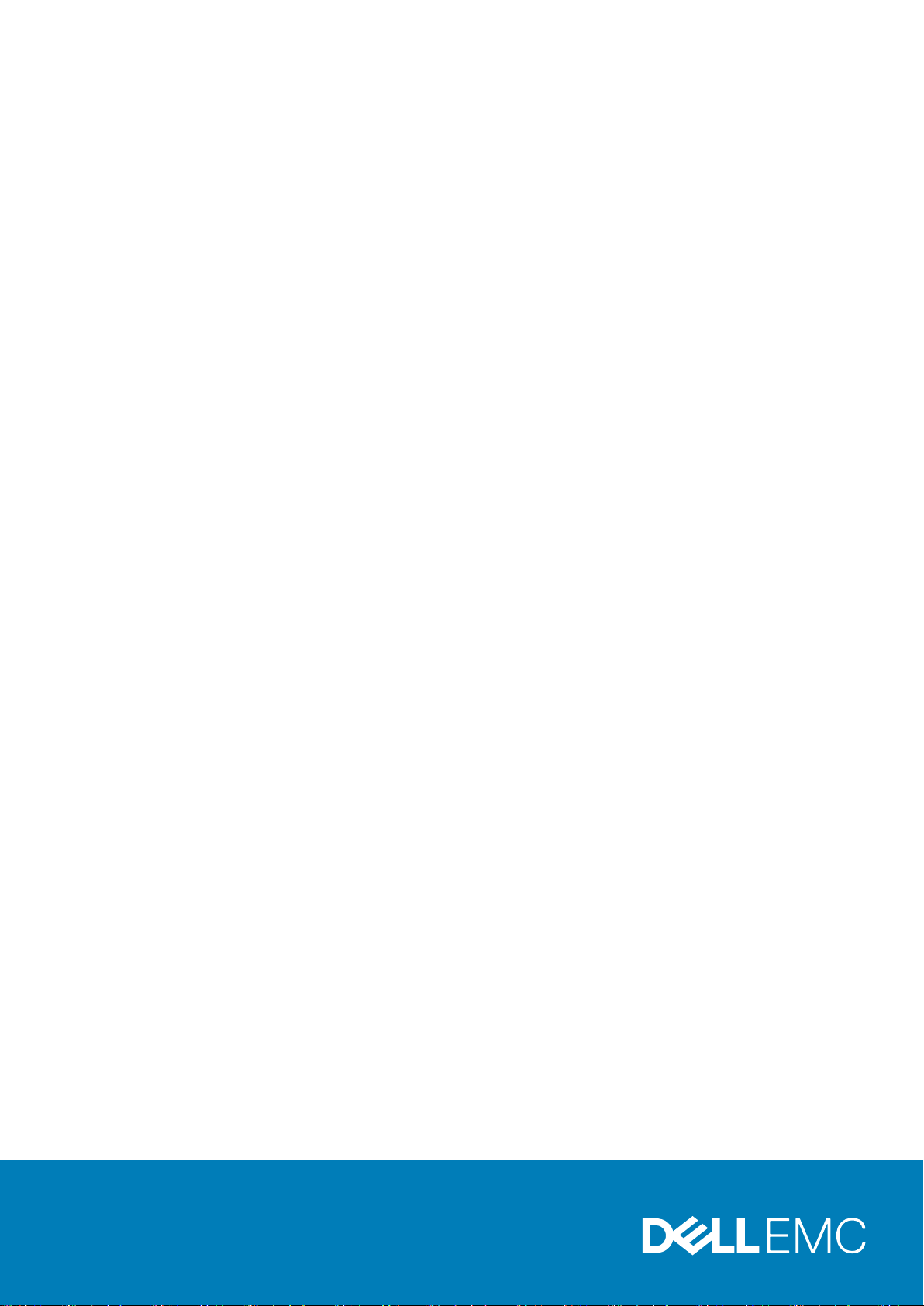
Dell PowerEdge VRTX 向け Chassis
Management Controller バージョン 2.2
ユーザーズガイド
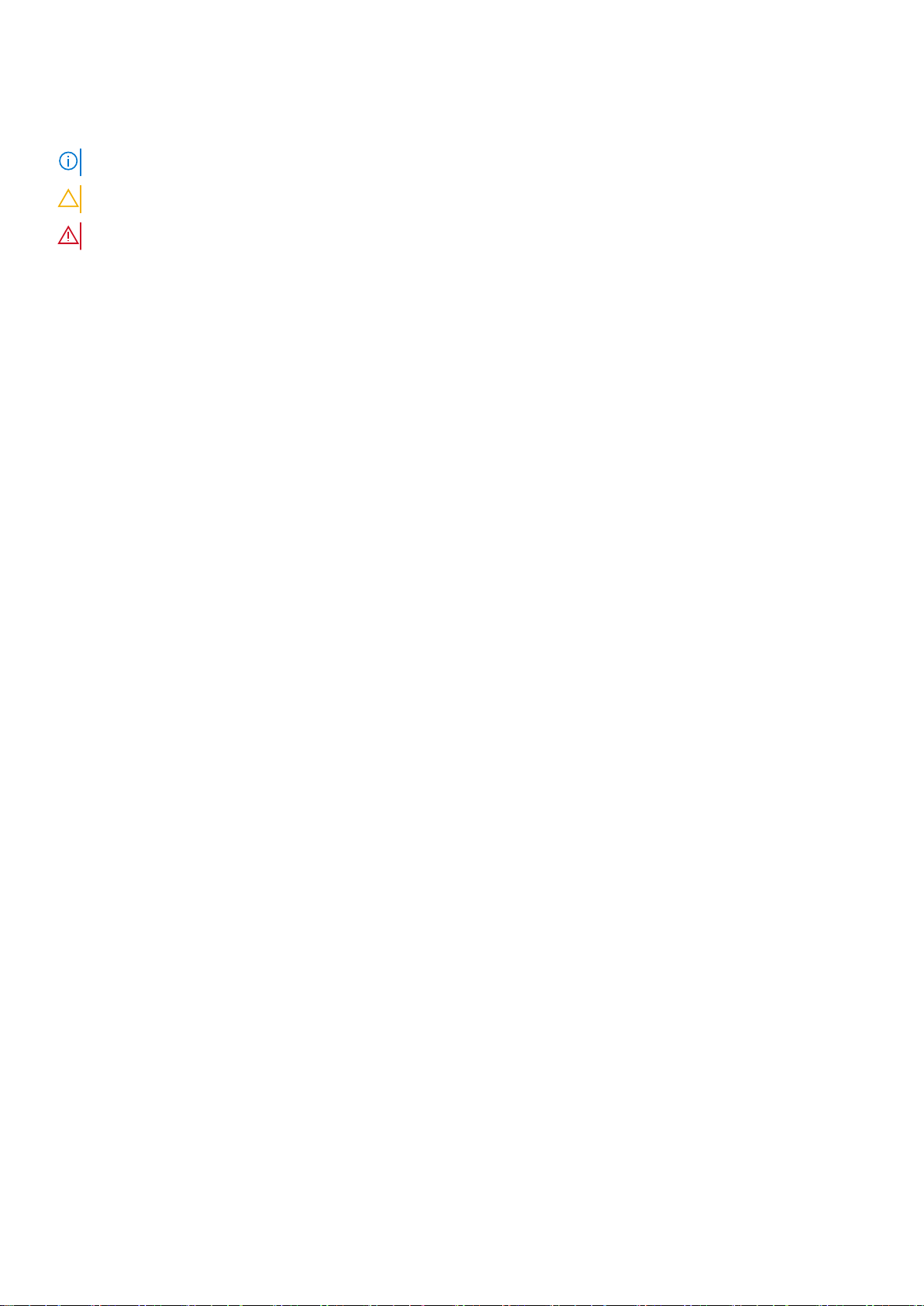
メモ、注意、警告
メモ: 製品を使いやすくするための重要な情報を説明しています。
注意: ハードウェアの損傷やデータの損失の可能性を示し、その危険を回避するための方法を説明しています。
警告: 物的損害、けが、または死亡の原因となる可能性があることを示しています。
© 2016 年 Dell Inc.または Dell の子会社。無断転載を禁じます。この製品は、米国および国際著作権法、ならびに米国および国際
知的財産法で保護されています。Dell、および Dell のロゴは、米国および/またはその他管轄区域における Dell Inc. の商標です。本
書で使用されているその他すべての商標および名称は、各社の商標である場合があります。
2016 - 10
Rev. A00
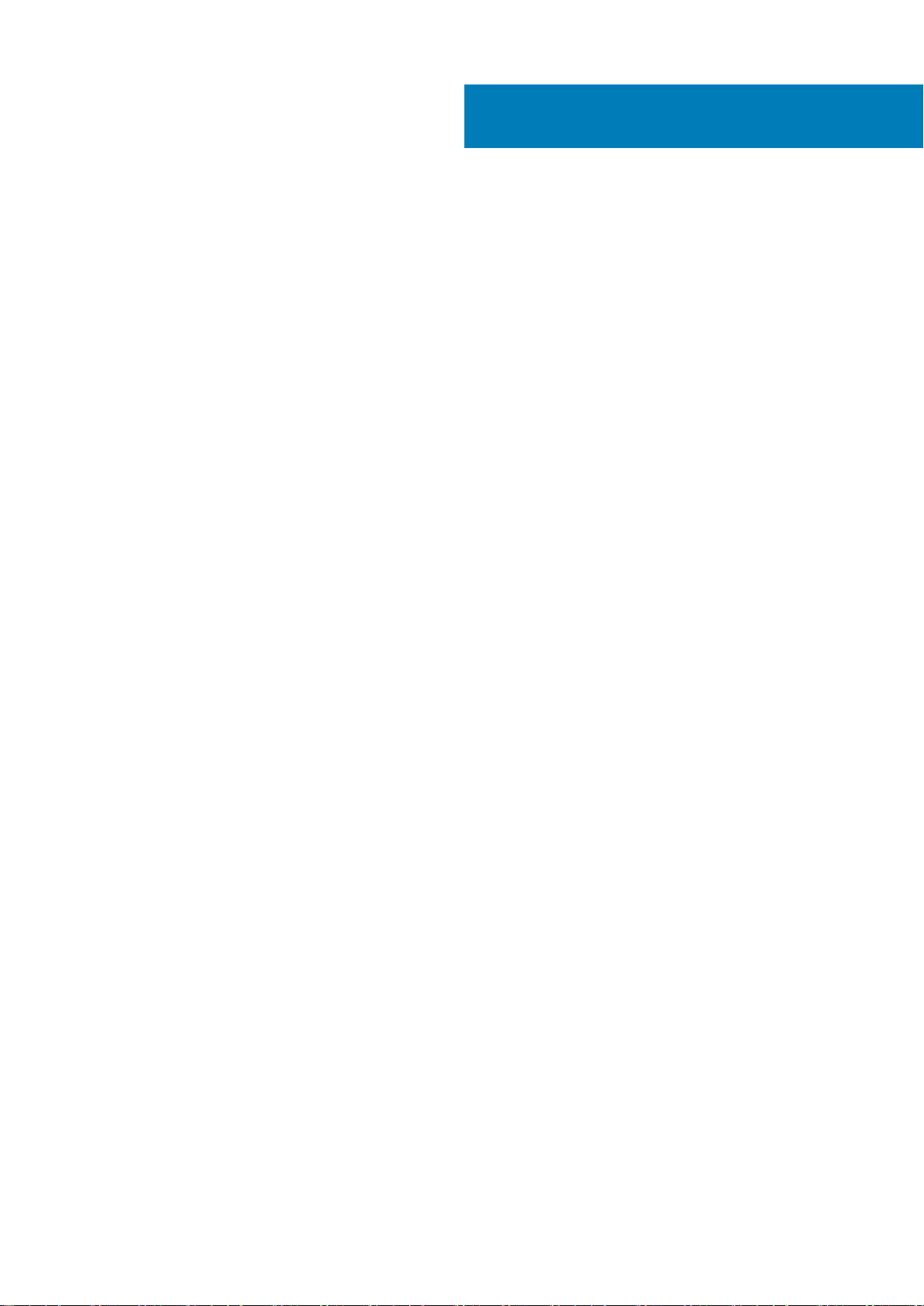
目次
1 概要............................................................................................................................................13
本リリースの新機能........................................................................................................................................................... 14
主な機能............................................................................................................................................................................... 14
管理機能......................................................................................................................................................................... 14
セキュリティ機能.........................................................................................................................................................15
シャーシの概要................................................................................................................................................................... 15
CMC の必要最低バージョン.............................................................................................................................................19
対応リモートアクセス接続...............................................................................................................................................19
対応プラットフォーム.......................................................................................................................................................19
対応ウェブブラウザ..........................................................................................................................................................20
ライセンスの管理 .............................................................................................................................................................20
ライセンスのタイプ....................................................................................................................................................20
ライセンスの取得........................................................................................................................................................20
ライセンス操作............................................................................................................................................................ 20
ライセンスコンポーネントの状態または状況と使用可能な操作...................................................................... 21
CMC ウェブインタフェースを使用したライセンスの管理.................................................................................21
RACADM を使用したライセンスの管理..................................................................................................................21
CMC におけるライセンス取得可能な機能............................................................................................................ 22
他言語の CMC ウェブインタフェースの表示..............................................................................................................23
対応管理コンソールアプリケーション..........................................................................................................................23
本ユーザーズガイドの使用方法...................................................................................................................................... 23
その他の必要マニュアル................................................................................................................................................. 24
デルサポートサイトからの文書へのアクセス.............................................................................................................24
2 CMC のインストールと設定..........................................................................................................26
作業を開始する前に..........................................................................................................................................................26
CMC ハードウェアの取り付け........................................................................................................................................26
シャーシ設定のチェックリスト................................................................................................................................26
CMC の基本的なネットワーク接続..........................................................................................................................27
管理ステーションへのリモートアクセスソフトウェアのインストール.................................................................27
RACADM の Linux 管理ステーションへのインストール.......................................................................................27
Linux 管理ステーションから RACADM のアンインストール.............................................................................. 28
ウェブブラウザの設定......................................................................................................................................................28
プロキシサーバー..........................................................................................................................................................28
Microsoft フィッシングフィルタ..............................................................................................................................29
証明書失効リスト(CRL)のフェッチ................................................................................................................... 29
Internet Explorer を使用した CMC からのファイルのダウンロード................................................................. 29
Internet Explorer でのアニメーションの有効化..................................................................................................... 29
CMC への初期アクセスのセットアップ...................................................................................................................... 29
初期 CMC ネットワークの設定.................................................................................................................................30
CMC にアクセスするためのインタフェースおよびプロトコル..............................................................................33
その他のシステム管理ツールを使用した CMC の起動....................................................................................... 34
CMC ファームウェアのダウンロードとアップデート................................................................................................34
シャーシの物理的な場所とシャーシ名の設定............................................................................................................. 34
目次 3
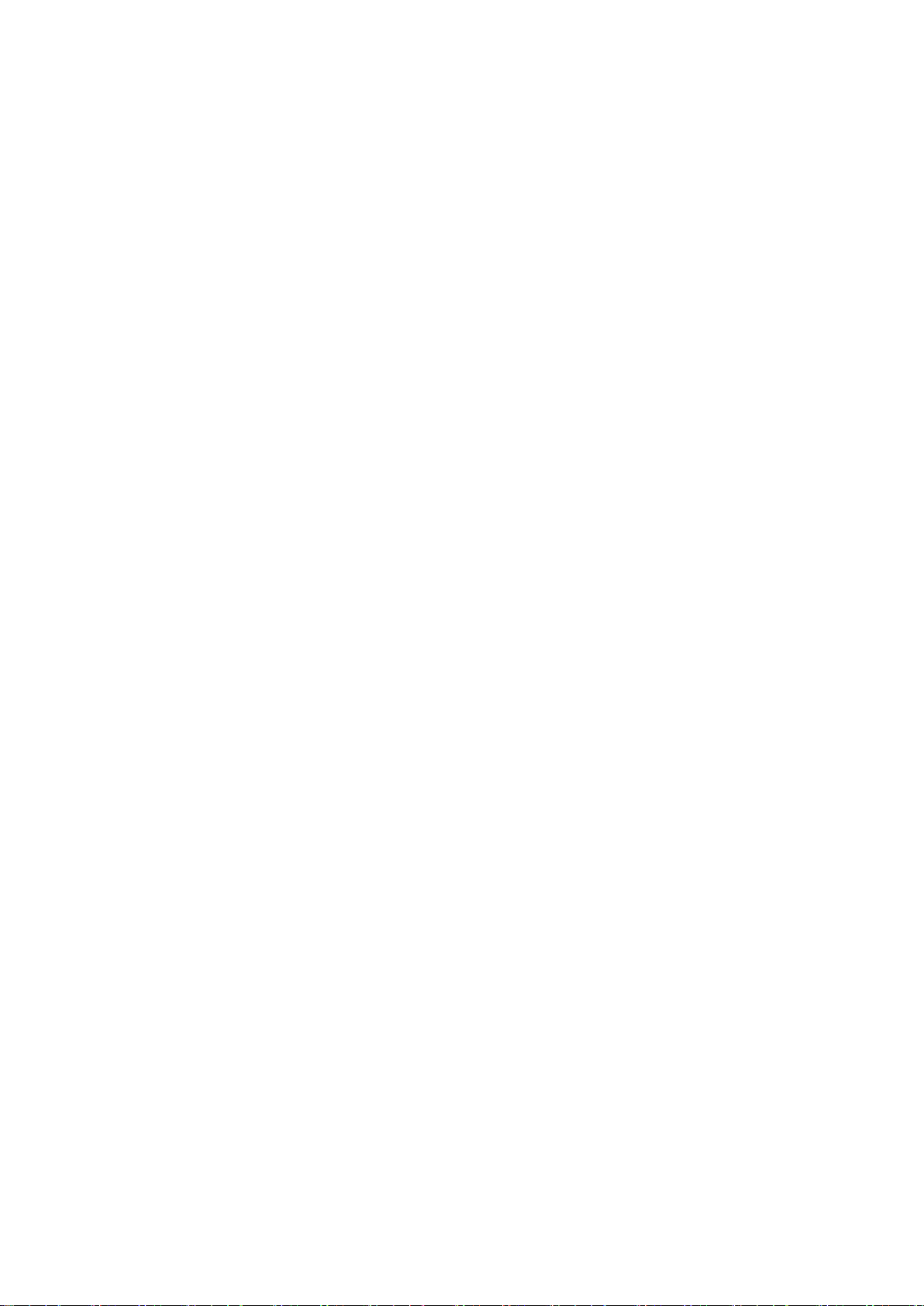
ウェブインタフェースを使用したシャーシの物理的な場所とシャーシ名の設定..........................................34
RACADM を使用したシャーシの物理的な場所とシャーシ名の設定.................................................................35
CMC の日付と時刻の設定............................................................................................................................................... 35
CMC ウェブインタフェースを使用した CMC の日付と時刻の設定................................................................ 35
RACADM を使用した CMC の日付と時刻の設定..................................................................................................35
シャーシ上のコンポーネントを識別するための LED の設定................................................................................... 35
CMC ウェブインタフェースを使用した LED 点滅の設定...................................................................................35
RACADM を使用した LED の点滅の設定................................................................................................................ 36
CMC プロパティの設定....................................................................................................................................................36
CMC ウェブインタフェースを使用した iDRAC 起動方法の設定............................................................................ 36
RACADM を使用した iDRAC 起動方法の設定..............................................................................................................36
CMC ウェブインタフェースを使用したログインロックアウトポリシー属性の設定 ........................................36
RACADM を使用したログインロックアウトポリシー属性の設定.......................................................................... 37
冗長 CMC 環境について...................................................................................................................................................37
スタンバイ CMC について........................................................................................................................................ 38
CMC フェイルセーフモード.......................................................................................................................................38
アクティブ CMC の選択プロセス............................................................................................................................38
冗長 CMC の正常性状態の取得................................................................................................................................ 38
前面パネルの設定..............................................................................................................................................................38
電源ボタンの設定........................................................................................................................................................39
LCD の設定.................................................................................................................................................................... 39
KVM を使用したサーバーへのアクセス.................................................................................................................. 39
3 CMC へのログイン...................................................................................................................... 41
CMC ウェブインタフェースへのアクセス....................................................................................................................41
ローカルユーザー、Active Directory ユーザー、または LDAP ユーザーとしての CMC へのログイン...............42
スマートカードを使用した CMC へのログイン.......................................................................................................... 42
シングルサインオンを使用した CMC へのログイン.................................................................................................43
シリアル、Telnet、または SSH コンソールを使用した CMC へのログイン....................................................... 43
RACADM を使用した CMC へのアクセス.................................................................................................................... 43
公開キー認証を使用した CMC へのログイン..............................................................................................................44
複数の CMC セッション...................................................................................................................................................44
デフォルトログインパスワードの変更......................................................................................................................... 44
ウェブインタフェースを使用したデフォルトログインパスワードの変更..................................................... 45
RACADM を使用したデフォルトログインパスワードの変更............................................................................ 45
デフォルトパスワード警告メッセージの有効化または無効化 ............................................................................... 45
ウェブインタフェースを使用したデフォルトパスワード警告メッセージの有効化または無効化.............45
RACADM を使用したデフォルトログインパスワードの変更のための警告メッセージの有効化また
は無効化.................................................................................................................................................................... 46
使用事例シナリオ..............................................................................................................................................................46
ウェブインタフェースを使った外付け共有 PERC 8 カード高可用性から非高可用性モードへの変換.....46
ウェブインタフェースを使った外付け共有 PERC 8 カード非高可用性から高可用性モードへの変換.....46
RACADM を使った外付け共有 PERC 8 カード高可用性から非高可用性モードへの変換............................ 47
RACADM を使った外付け共有 PERC 8 カード非高可用性から高可用性モードへの変換............................ 47
4 ファームウェアのアップデート......................................................................................................48
4 目次
CMC ファームウェアのダウンロード............................................................................................................................ 48
現在インストールされているファームウェアのバージョンの表示.........................................................................49
CMC ウェブインタフェースを使用した現在インストールされているファームウェアバージョンの
表示 ............................................................................................................................................................................49
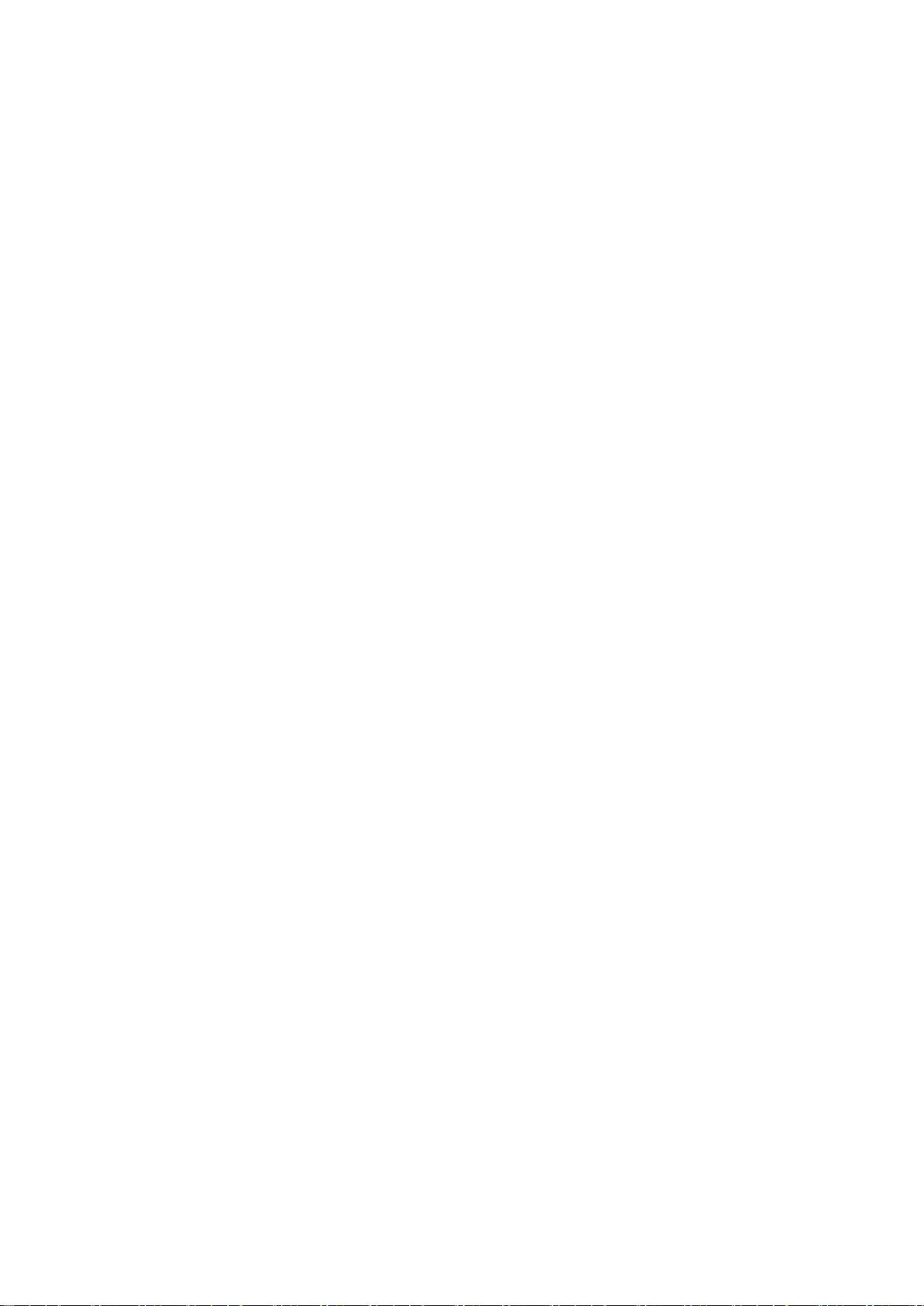
RACADM を使用した現在インストールされているファームウェアバージョンの表示................................ 49
CMC ファームウェアのアップデート............................................................................................................................ 49
署名済み CMC ファームウェアイメージ.................................................................................................................50
CMC およびメインファームウェアのアップデート............................................................................................. 50
ウェブインタフェースを使用した CMC ファームウェアのアップデート........................................................ 51
RACADM を使用した CMC ファームウェアのアップデート............................................................................... 51
シャーシインフラストラクチャファームウェアのアップデート.............................................................................52
CMC ウェブインタフェースを使用したシャーシインフラストラクチャファームウェアのアップデ
ート ............................................................................................................................................................................ 52
RACADM を使用したシャーシインフラストラクチャファームウェアのアップデート................................ 52
サーバー iDRAC ファームウェアのアップデート..........................................................................................................52
ウェブインタフェースを使用したサーバー iDRAC ファームウェアのアップデート......................................53
サーバーコンポーネントファームウェアのアップデート...........................................................................................53
サーバーコンポーネントのアップデート順序.........................................................................................................55
Lifecycle Controller の有効化......................................................................................................................................55
CMC ウェブインタフェースを使用した、サーバーコンポーネントファームウェアのアップデートタ
イプの選択................................................................................................................................................................ 55
ファームウェアアップデートのためのコンポーネントのフィルタ...................................................................56
ファームウェアインベントリの表示............................................................................................................................. 57
CMC ウェブインタフェースを使用したファームウェアインベントリの表示............................................... 57
RACADM を使用したファームウェアインベントリの表示.................................................................................58
CMC ウェブインタフェースを使用したシャーシインベントリレポートの保存..................................................58
CMC ウェブインタフェースを使用したネットワーク共有の設定..........................................................................58
Lifecycle Controller のジョブ操作................................................................................................................................... 59
サーバーコンポーネントファームウェアの再インストール.................................................................................59
サーバーコンポーネントファームウェアのロールバック...........................................................................................60
CMC ウェブインタフェースを使用したサーバーコンポーネントファームウェアのロールバック.............60
サーバーコンポーネントファームウェアのアップデート...........................................................................................60
CMC ウェブインタフェースを使用した、ファイルからのサーバーコンポーネントファームウェアの
アップグレード......................................................................................................................................................... 61
ネットワーク共有を使用したサーバーコンポーネントのシングルクリックアップデート...........................62
ネットワーク共有アップデートモードを使用するための前提条件...................................................................62
CMC ウェブインタフェースを使用した、ネットワーク共有からのサーバーコンポーネントファーム
ウェアのアップグレード........................................................................................................................................ 62
サーバーコンポーネントのアップデートでサポートされているファームウェアバージョン........................63
スケジュールされたサーバーコンポーネントファームウェアジョブの削除......................................................... 64
ウェブインタフェースを使用したスケジュール済みサーバーコンポーネントファームウェアジョブ
の削除.........................................................................................................................................................................64
CMC ウェブインタフェースを使用したストレージコンポーネントのアップデート.......................................... 64
CMC を使用した iDRAC ファームウェアのリカバリ................................................................................................. 64
5 シャーシ情報の表示とシャーシとコンポーネントの正常性状態の監視.................................................66
シャーシとコンポーネント概要の表示..........................................................................................................................66
シャーシの図解............................................................................................................................................................. 67
選択したコンポーネントの情報................................................................................................................................68
サーバーモデル名とサービスタグの表示.................................................................................................................70
シャーシ概要の表示...........................................................................................................................................................70
シャーシコントローラ情報と状態の表示......................................................................................................................70
すべてのサーバーの情報および正常性状態の表示..................................................................................................... 70
個々のサーバーの正常性状態と情報の表示..................................................................................................................70
目次 5
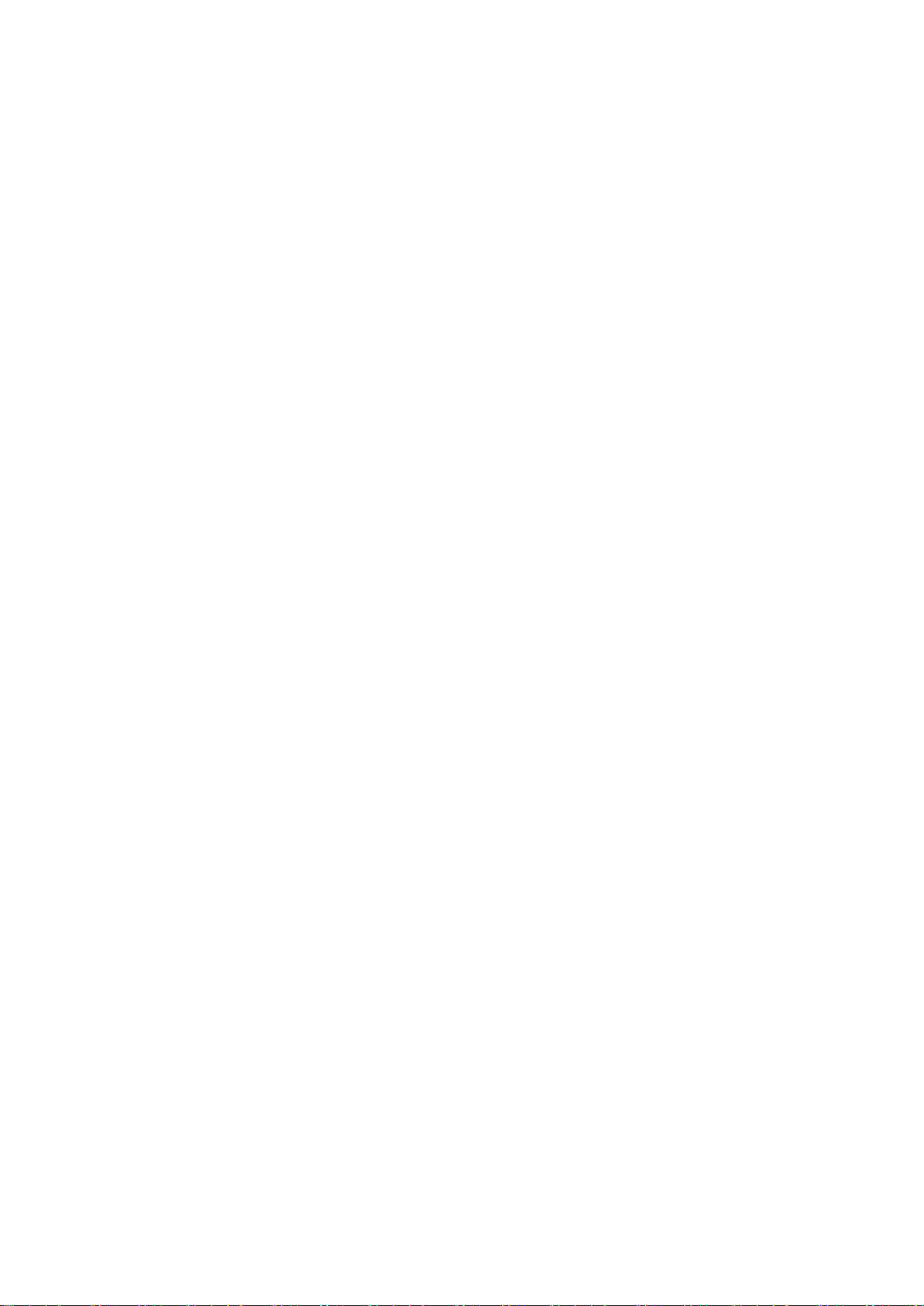
IOM の情報および正常性状態の表示............................................................................................................................. 71
ファンの情報と正常性状態の表示..................................................................................................................................71
ファンの設定.................................................................................................................................................................72
前面パネルプロパティの表示......................................................................................................................................... 72
KVM の情報および正常性状態の表示........................................................................................................................... 72
LCD の情報と正常性の表示.............................................................................................................................................73
温度センサーの情報と正常性状態の表示..................................................................................................................... 73
ストレージコンポーネントのストレージ容量と状態の表示..................................................................................... 73
6 CMC の設定............................................................................................................................... 74
CMC ネットワーク LAN 設定の表示と変更..................................................................................................................74
CMC ウェブインタフェースを使用した CMC ネットワーク LAN 設定の表示と変更...................................75
RACADM を使用した CMC ネットワーク LAN 設定の表示と変更....................................................................75
CMC ネットワークインタフェースの有効化..........................................................................................................75
CMC ネットワークインタフェースアドレスの DHCP の有効化または無効化...............................................76
DHCP を使用した DNS IP アドレスの取得機能の有効 / 無効化.......................................................................76
DNS の静的 IP アドレスの設定.................................................................................................................................76
DNS 設定のセットアップ(IPv4 と IPv6).............................................................................................................77
オートネゴシエーション、二重モード、ネットワーク速度の設定(IPv4 と IPv6)......................................77
最大転送単位(MTU)の設定(IPv4 と IPv6).....................................................................................................77
CMC ネットワークおよびログインセキュリティ設定の実行..................................................................................78
CMC ウェブインタフェースを使用した IP 範囲属性の設定 ..............................................................................78
RACADM を使用した IP 範囲属性の設定................................................................................................................78
CMC の仮想 LAN タグプロパティ..................................................................................................................................79
RACADM を使用した CMC 用仮想 LAN タグプロパティの設定....................................................................... 79
ウェブインタフェースを使用した CMC の仮想 LAN タグプロパティの設定................................................ 79
連邦情報処理標準(FIPS)............................................................................................................................................. 80
CMC ウェブインタフェースを使用した FIPS モードの有効化.......................................................................... 80
RACADM を使用した FIPS モードの有効化............................................................................................................80
FIPS モードの無効化.................................................................................................................................................... 81
サービスの設定....................................................................................................................................................................81
CMC ウェブインタフェースを使用したサービスの設定......................................................................................81
RACADM を使用したサービスの設定...................................................................................................................... 82
CMC 拡張ストレージカードの設定................................................................................................................................ 82
シャーシグループのセットアップ.................................................................................................................................. 82
シャーシグループへのメンバーの追加.....................................................................................................................83
リーダーからのメンバーの削除................................................................................................................................. 83
シャーシグループの無効化.........................................................................................................................................83
メンバーシャーシでの個別のメンバーの無効化.................................................................................................... 84
メンバーシャーシまたはサーバーのウェブページへのアクセス.........................................................................84
リーダーシャーシプロパティのメンバーシャーシへの伝達.................................................................................84
MCM グループのサーバーインベントリ..................................................................................................................84
サーバーインベントリレポートの保存.....................................................................................................................85
シャーシグループインベントリとファームウェアバージョン............................................................................86
シャーシグループインベントリの表示 ...................................................................................................................86
ウェブインタフェースを使用した選択されたシャーシインベントリ表示..................................................... 86
ウェブインタフェースを使用した選択されたサーバーコンポーネントのファームウェアバージョン
の表示.........................................................................................................................................................................86
シャーシ構成プロファイル.............................................................................................................................................. 87
シャーシ設定の保存.....................................................................................................................................................87
6 目次
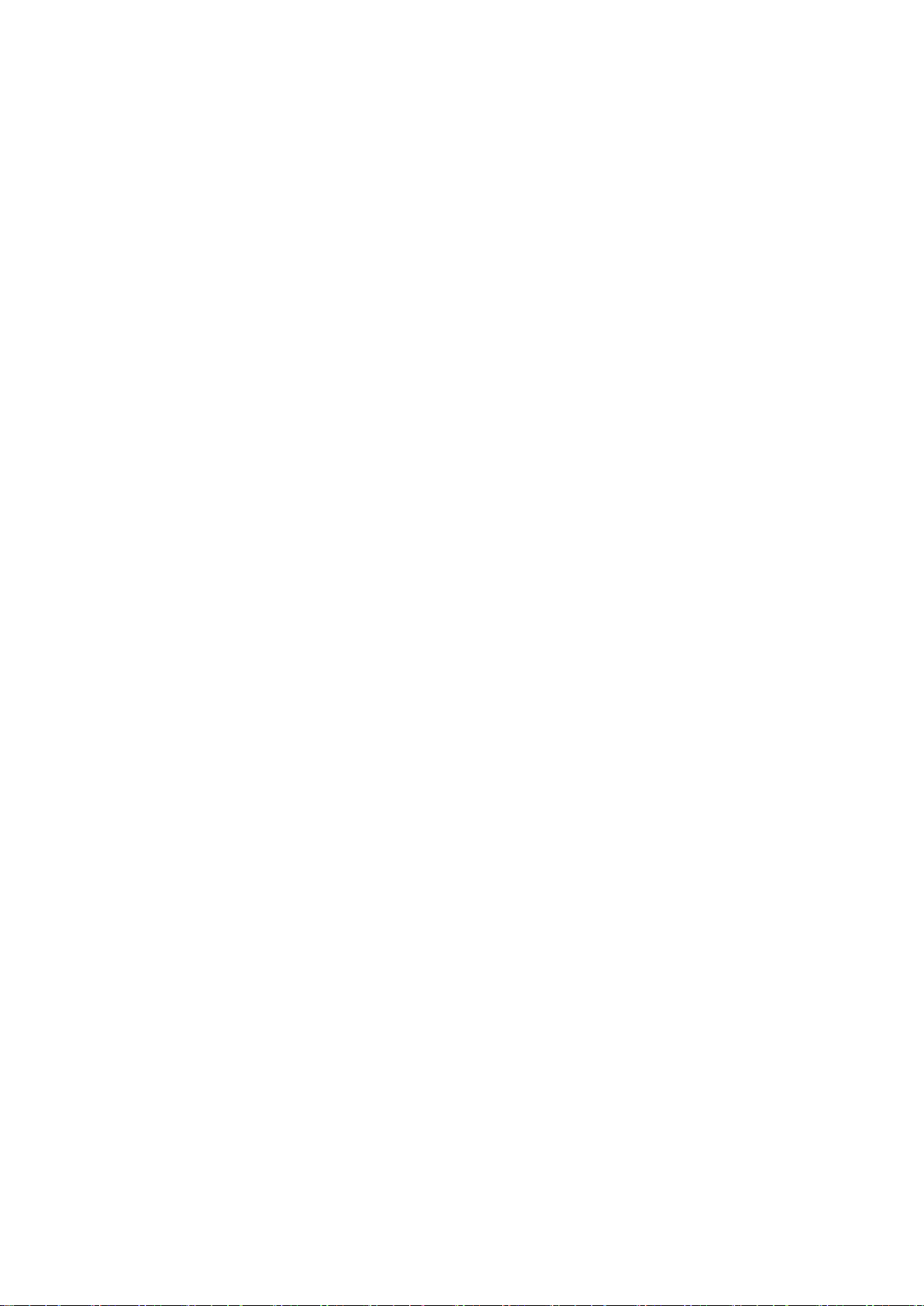
シャーシ設定プロファイルの復元............................................................................................................................87
保存シャーシ設定プロファイルの表示................................................................................................................... 88
シャーシ設定プロファイルの適用............................................................................................................................88
シャーシ設定プロファイルのエクスポート............................................................................................................88
シャーシ設定プロファイルの編集............................................................................................................................88
シャーシ設定プロファイルの削除............................................................................................................................89
RACADM を使用した複数の CMC の設定....................................................................................................................89
CMC 設定ファイルの作成......................................................................................................................................... 89
構文解析規則................................................................................................................................................................ 90
CMC IP アドレスの変更..............................................................................................................................................91
シャーシ設定プロファイルを使用した RACADM での複数の CMC の設定......................................................... 92
シャーシ設定プロファイルのエクスポート............................................................................................................92
シャーシ設定プロファイルのインポート................................................................................................................93
構文解析規則................................................................................................................................................................ 93
CMC セッションの表示と終了.......................................................................................................................................94
ウェブインタフェースを使用した CMC セッションの表示と終了.................................................................. 94
RACADM を使用した CMC セッションの表示と終了......................................................................................... 94
7 サーバーの設定............................................................................................................................95
スロット名の設定..............................................................................................................................................................95
iDRAC ネットワークの設定..............................................................................................................................................96
iDRAC QuickDeploy ネットワーク設定..................................................................................................................... 96
サーバーへの QuickDeploy IP アドレスの割り当て................................................................................................98
個々のサーバー iDRAC の iDRAC ネットワーク設定の変更................................................................................. 98
RACADM を使用した iDRAC ネットワーク設定の変更........................................................................................98
iDRAC 仮想 LAN タグの設定............................................................................................................................................99
RACADM を使用した iDRAC 仮想 LAN タグの設定..............................................................................................99
ウェブインタフェースを使用した iDRAC 仮想 LAN タグの設定.......................................................................99
最初の起動デバイスの設定............................................................................................................................................. 99
CMC ウェブインタフェースを使用した複数サーバーの最初の起動デバイスの設定.................................. 100
CMC ウェブインタフェースを使用した個々のサーバーの最初の起動デバイスの設定..............................100
RACADM を使用した最初の起動デバイスの設定................................................................................................101
サーバー FlexAddress の設定........................................................................................................................................... 101
リモートファイル共有の設定.........................................................................................................................................101
サーバー設定複製を使用したプロファイル設定の実行............................................................................................101
サーバープロファイルページへのアクセス...........................................................................................................102
プロファイルの追加または保存............................................................................................................................. 102
プロファイルの適用.................................................................................................................................................. 103
プロファイルのインポート.......................................................................................................................................103
プロファイルのエクスポート.................................................................................................................................. 103
プロファイルの編集.................................................................................................................................................. 104
プロファイルの削除.................................................................................................................................................. 104
プロファイル設定の表示..........................................................................................................................................104
保存プロファイル設定の表示..................................................................................................................................105
プロファイルログの表示..........................................................................................................................................105
完了状態とトラブルシューティング......................................................................................................................105
プロファイルの Quick Deploy ................................................................................................................................. 105
サーバープロファイルのスロットへの割り当て .................................................................................................105
起動 ID プロファイル.................................................................................................................................................106
起動 ID プロファイルの保存.................................................................................................................................... 107
目次 7
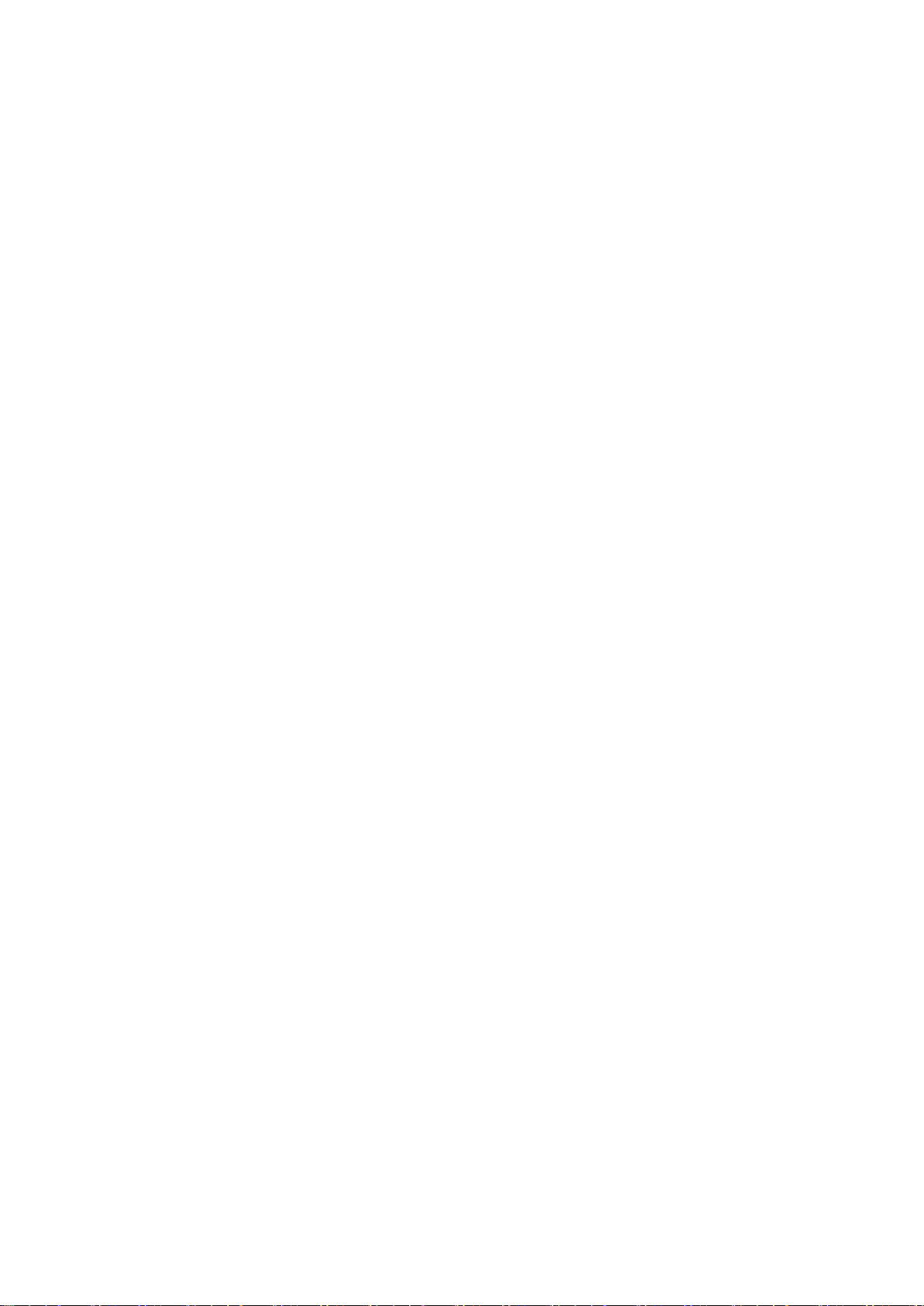
起動 ID プロファイルの適用.................................................................................................................................... 107
起動 ID プロファイルのクリア................................................................................................................................108
保存起動 ID プロファイルの表示............................................................................................................................108
起動 ID プロファイルのインポート........................................................................................................................ 108
起動 ID プロファイルのエクスポート.................................................................................................................... 108
起動 ID プロファイルの削除.................................................................................................................................... 108
仮想 MAC アドレスプールの管理........................................................................................................................... 109
MAC プールの作成..................................................................................................................................................... 109
MAC アドレスの追加.................................................................................................................................................109
MAC アドレスの削除.................................................................................................................................................109
MAC アドレスの非アクティブ化.............................................................................................................................110
シングルサインオンを使った iDRAC の起動........................................................................................................ 110
リモートコンソールの起動.........................................................................................................................................111
8 アラートを送信するための CMC の設定.........................................................................................112
アラートの有効化または無効化.....................................................................................................................................112
CMC ウェブインタフェースを使用したアラートの有効化または無効化....................................................... 112
アラートのフィルタ....................................................................................................................................................112
アラートの宛先設定..........................................................................................................................................................113
SNMP トラップアラート送信先の設定.................................................................................................................. 113
電子メールアラートの設定........................................................................................................................................ 114
9 ユーザーアカウントと権限の設定.................................................................................................. 117
ユーザーのタイプ...............................................................................................................................................................117
ルートユーザー管理者アカウント設定の変更.............................................................................................................120
ローカルユーザーの設定.................................................................................................................................................. 120
CMC ウェブインタフェースを使用したローカルユーザーの設定.................................................................... 120
RACADM を使用したローカルユーザーの設定..................................................................................................... 120
Active Directory ユーザーの設定.....................................................................................................................................122
サポートされている Active Directory の認証機構................................................................................................122
標準スキーマ Active Directory の概要.....................................................................................................................122
標準スキーマ Active Directory の設定.....................................................................................................................123
拡張スキーマ Active Directory 概要.........................................................................................................................125
拡張スキーマ Active Directory の設定.....................................................................................................................126
汎用 LDAP ユーザーの設定..............................................................................................................................................133
汎用 LDAP ディレクトリを設定した CMC へのアクセス................................................................................. 133
CMC ウェブインタフェースを使用した汎用 LDAP ディレクトリサービスの設定......................................134
RACADM を使用した汎用 LDAP ディレクトリサービスの設定....................................................................... 134
10 シングルサインオンまたはスマートカードログイン用 CMC の設定..................................................136
システム要件.....................................................................................................................................................................136
クライアントシステム.............................................................................................................................................. 137
CMC...............................................................................................................................................................................137
シングルサインオンまたはスマートカードログインの前提条件...........................................................................137
Kerberos Keytab ファイルの生成...................................................................................................................................137
Active Directory スキーマ用の CMC の設定................................................................................................................ 137
SSO ログイン用のブラウザの設定...............................................................................................................................138
Internet Explorer ......................................................................................................................................................... 138
Mozilla Firefox ..............................................................................................................................................................138
8 目次
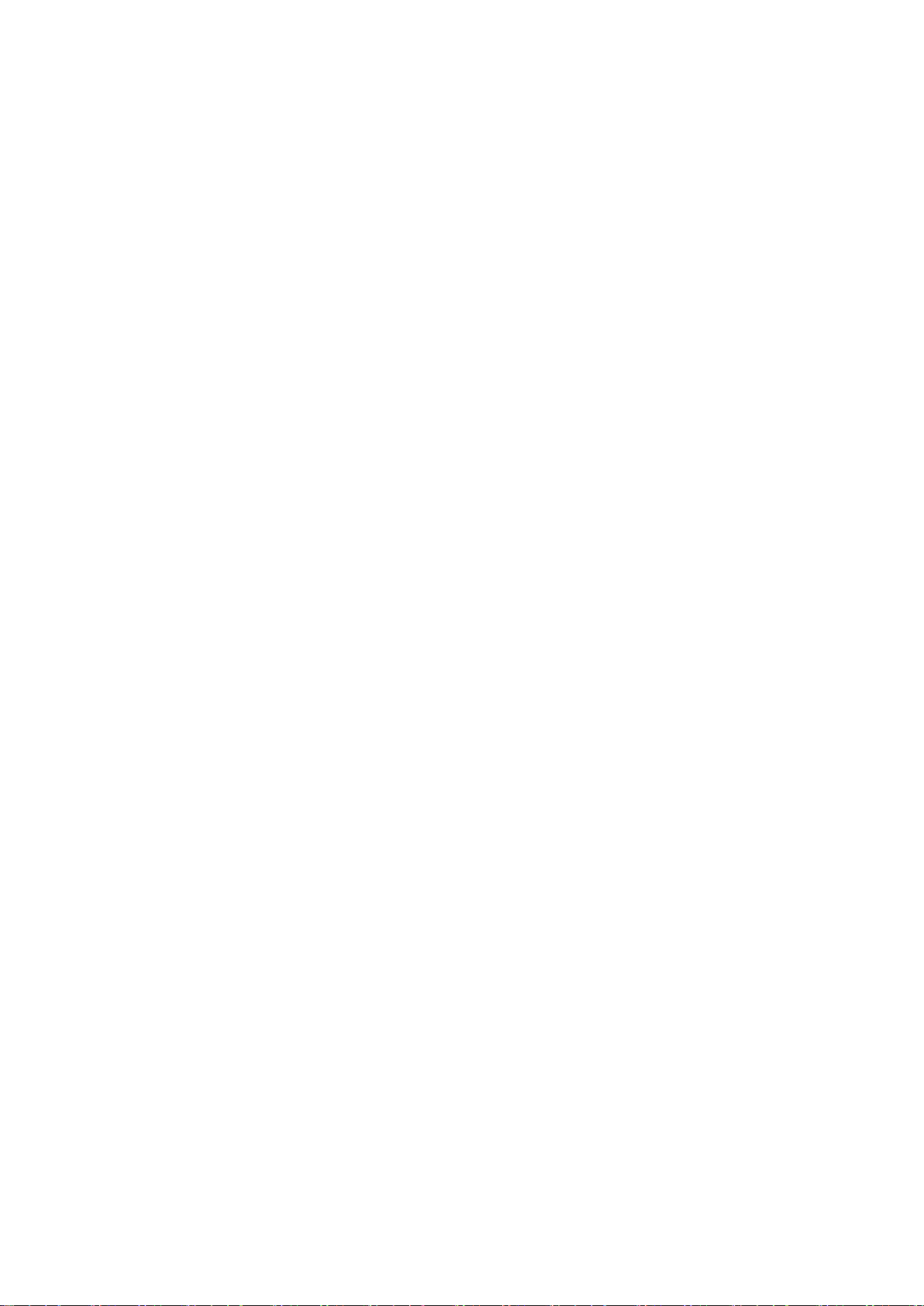
スマートカードのログインに使用するブラウザの設定........................................................................................... 138
Active Directory ユーザーに対する CMC SSO またはスマートカードログインの設定.......................................138
ウェブインタフェースを使用した Active Directory ユーザーの CMC SSO またはスマートカードログ
インの設定...............................................................................................................................................................138
Keytab ファイルのアップロード............................................................................................................................. 139
RACADM を使用した Active Directory ユーザーの CMC SSO ログインまたはスマートカードログイ
ンの設定...................................................................................................................................................................139
11 CMC にコマンドラインコンソールの使用を設定する方法............................................................... 140
CMC コマンドラインコンソールの特徴......................................................................................................................140
CMC コマンドラインインタフェースコマンド................................................................................................... 140
CMC での Telnet コンソールの使用............................................................................................................................. 140
CMC での SSH の使用................................................................................................................................................141
サポート対象の SSH 暗号スキーム.......................................................................................................................... 141
SSH 経由の公開キー認証の設定..............................................................................................................................142
ターミナルエミュレーションソフトウェアの設定....................................................................................................144
Linux Minicom の設定................................................................................................................................................. 144
connect コマンドを使用したサーバーまたは I/O モジュールの接続.................................................................... 145
シリアルコンソールリダイレクト用に管理されたサーバー BIOS の設定...................................................... 146
シリアルコンソールリダイレクトのための Windows の設定...........................................................................146
起動中における Linux のシリアルコンソールリダイレクトのための設定.................................................... 146
起動後のサーバーシリアルコンソールリダイレクトのための Linux の設定.................................................. 147
12 FlexAdress および FlexAddress Plus の使用................................................................................ 148
FlexAddress について.......................................................................................................................................................148
FlexAddress Plus について.........................................................................................................................................149
FlexAddress アクティブ化状態の表示....................................................................................................................149
FlexAddress の設定...........................................................................................................................................................150
シャーシレベルのファブリックおよびスロット用 FlexAddress の設定..........................................................151
ワールドワイドネーム/メディアアクセスコントロール(WWN/MAC)アドレス の表示..............................152
ファブリックの設定.................................................................................................................................................. 152
WWN/MAC アドレスの情報の表示............................................................................................................................. 152
ウェブインタフェースを使用した基本 WWN/MAC アドレス情報の表示.......................................................... 153
ウェブインタフェースを使用した詳細 WWN/MAC アドレス情報の表示.......................................................... 153
RACADM を使用した WWN/MAC アドレス情報の表示..........................................................................................154
コマンドメッセージ.........................................................................................................................................................155
FlexAddress DELL ソフトウェア製品ライセンス契約.............................................................................................. 156
13 ファブリックの管理.................................................................................................................. 158
初回電源投入シナリオ....................................................................................................................................................158
IOM 正常性の監視............................................................................................................................................................158
IOM 用ネットワークの設定............................................................................................................................................ 158
CMC ウェブインタフェースを使用した IOM 用ネットワークの設定............................................................. 159
RACADM を使用した IOM 用ネットワークの設定.............................................................................................. 159
I/O モジュールの電源制御操作の管理.........................................................................................................................159
I/O モジュールの LED 点滅の有効化または無効化...................................................................................................159
14 電力の管理と監視..................................................................................................................... 160
冗長性ポリシー.................................................................................................................................................................. 161
目次 9
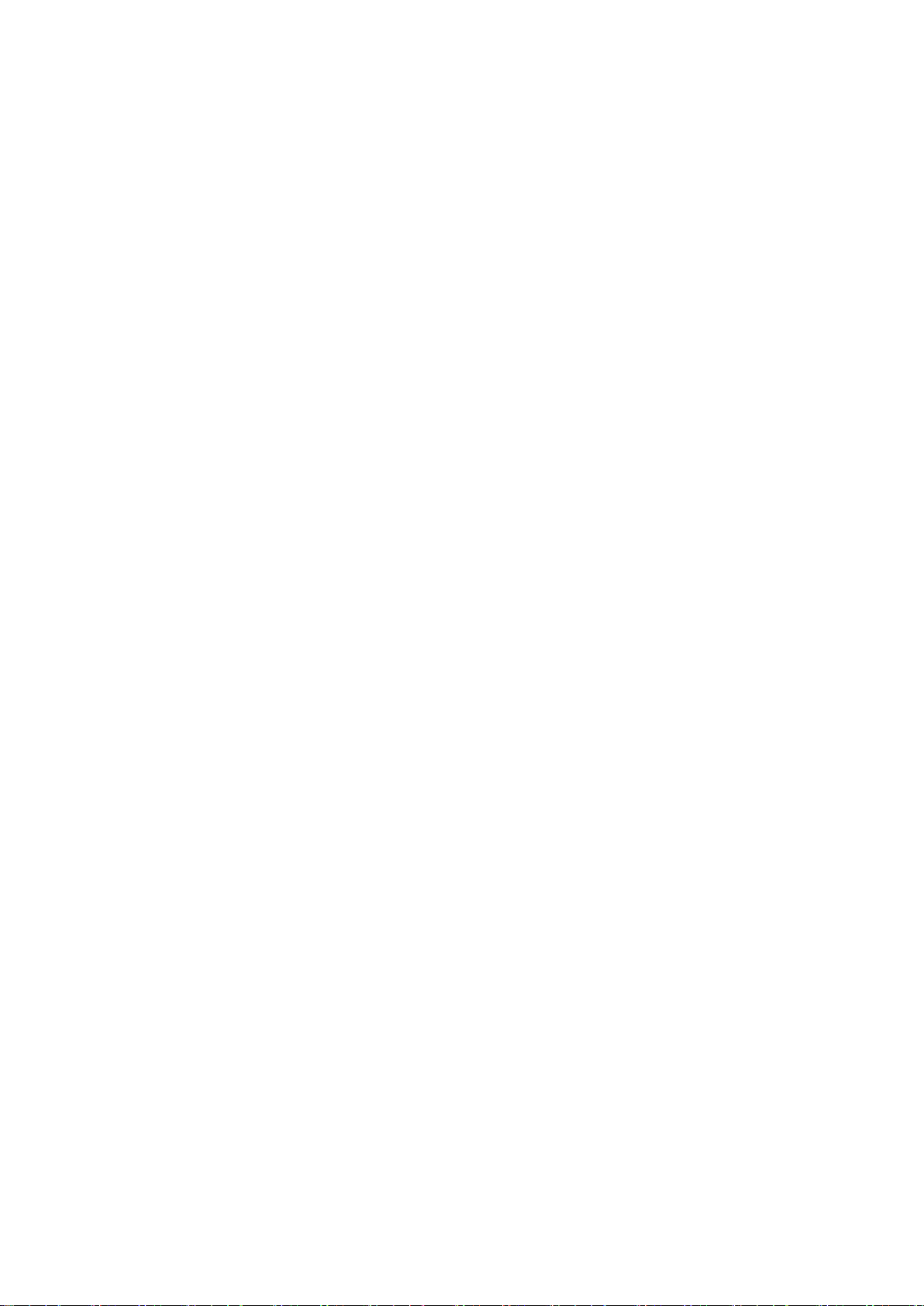
グリッド冗長性ポリシー............................................................................................................................................161
電源装置の冗長性ポリシー....................................................................................................................................... 161
動的電源供給..................................................................................................................................................................... 161
デフォルトの冗長性設定................................................................................................................................................162
グリッド冗長性...........................................................................................................................................................162
電源装置冗長性...........................................................................................................................................................163
ハードウェアモジュールの電力バジェット................................................................................................................ 163
サーバースロットの電力優先順位の設定.................................................................................................................... 164
サーバーへの優先度レベルの割り当て........................................................................................................................ 164
CMC ウェブインタフェースを使用したサーバーへの優先度レベルの割り当て................................................ 164
RACADM を使用したサーバーへの優先度レベルの割り当て..................................................................................164
電力消費量状態の表示....................................................................................................................................................165
CMC ウェブインタフェースを使用した電力消費状態の表示.......................................................................... 165
RACADM を使用した電力消費状態の表示........................................................................................................... 165
AC Power Recovery(AC 電源リカバリ).............................................................................................................165
CMC ウェブインタフェースを使用した電力バジェット状態の表示....................................................................165
RACADM を使用した電力バジェット状態の表示...............................................................................................165
冗長性ステータスと全体的な電源正常性................................................................................................................... 165
PSU 障害発生後の電力管理..................................................................................................................................... 166
PSU を取り外した後の電力の管理.........................................................................................................................166
新規サーバーの電源供給ポリシー............................................................................................................................166
システムイベントログにおける電源装置および冗長性ポリシーの変更........................................................167
電力バジェットと冗長性の設定....................................................................................................................................167
節電と電力バジェット.............................................................................................................................................. 168
最大節電モード........................................................................................................................................................... 168
電源バジェットを維持するためのサーバー電力の低減..................................................................................... 168
110V PSU AC 操作....................................................................................................................................................... 168
リモートロギング....................................................................................................................................................... 168
外部電源管理...............................................................................................................................................................169
CMC ウェブインタフェースを使用した電力バジェットと冗長性の設定..................................................... 169
RACADM を使用した電力バジェットと冗長性の設定.......................................................................................169
電源制御操作の実行......................................................................................................................................................... 171
シャーシに対する電源制御操作の実行...................................................................................................................171
ウェブインタフェースを使用したシャーシでの電源制御操作の実行............................................................. 171
RACADM を使用したシャーシでの電源制御操作の実行.................................................................................... 171
サーバーに対する電源制御操作の実行......................................................................................................................... 171
CMC ウェブインタフェースを使用した複数サーバーの電源制御操作..................................................................171
IOM での電源制御操作の実行....................................................................................................................................... 172
CMC ウェブインタフェースを使用した IOM での電源制御操作の実行.........................................................172
RACADM を使用した IOM での電源制御操作の実行..........................................................................................172
15 シャーシストレージの管理..........................................................................................................173
10 目次
ストレージコンポーネントの状態の表示.................................................................................................................... 173
ストレージトポロジの表示.............................................................................................................................................174
CMC ウェブインタフェースを使用した SPERC のフォールトトレランストラブルシューティング情報
の表示............................................................................................................................................................................. 174
CMC ウェブインタフェースを使用したスロットへの仮想アダプタの割り当て...............................................175
ストレージコントローラでのフォールトトレランス................................................................................................ 176
セキュリティキーの不一致.............................................................................................................................................176
CMC ウェブインタフェースを使用したセキュリティキーの不一致の解決.................................................. 177

CMC ウェブインタフェースを使用したコントローラプロパティの表示............................................................ 177
RACADM を使用したコントローラプロパティの表示..............................................................................................177
外部設定のインポートまたはクリア...................................................................................................................... 177
ストレージコントローラの設定..................................................................................................................................... 178
CMC ウェブインタフェースを使用したストレージコントローラの設定....................................................... 178
RACADM を使用したストレージコントローラの設定........................................................................................ 178
共有 PERC コントローラ.................................................................................................................................................178
CMC ウェブインタフェースを使用した RAID コントローラの有効化または無効化.........................................179
RACADM を使用して RAID コントローラの有効または無効にする......................................................................180
RACADM を使用した外付け RAID コントローラのフォールトトレランスを有効または無効にする............. 181
CMC ウェブインタフェースを使用した物理ディスクプロパティの表示............................................................ 181
RACADM を使用した物理ディスクドライブプロパティの表示.............................................................................181
物理ディスクと仮想ディスクの識別............................................................................................................................181
CMC ウェブインタフェースを使用したグローバルホットスペアの割り当て....................................................182
RACADM を使用したグローバルホットスペアの割り当て..................................................................................... 182
物理ディスクの回復........................................................................................................................................................ 182
CMC ウェブインタフェースを使用した仮想ディスクプロパティの表示........................................................... 182
RACADM を使用した仮想ディスクプロパティの表示.............................................................................................182
CMC ウェブインタフェースを使用した仮想ディスクの作成................................................................................ 183
暗号化キーの管理............................................................................................................................................................. 183
CMC ウェブインタフェースを使用した暗号化キーの作成............................................................................... 183
RACADM を使用した暗号化キーの作成.................................................................................................................183
CMC ウェブインタフェースを使用した暗号化キー識別子の変更...................................................................184
RACADM を使用した暗号化識別子キーの修正.................................................................................................... 184
CMC ウェブインタフェースを使用した暗号化キーの削除............................................................................... 184
RACADM を使用した暗号化キーの削除.................................................................................................................184
仮想ディスクの暗号化.................................................................................................................................................... 184
CMC ウェブインタフェースを使用する仮想ディスクの暗号化...................................................................... 185
RACADM を使用した仮想ディスクの暗号化....................................................................................................... 185
外部設定のロック解除....................................................................................................................................................185
RACADM を使用した外部設定のロック解除....................................................................................................... 185
Cryptographic Erase(暗号的消去).............................................................................................................................185
暗号消去の実行...........................................................................................................................................................186
仮想ディスクへの仮想アダプタアクセスポリシーの適用...................................................................................... 186
CMC ウェブインタフェースを使用した仮想ディスクプロパティの変更........................................................... 186
エンクロージャ管理モジュール..................................................................................................................................... 187
EMM のステータスおよび属性を表示する........................................................................................................... 187
エンクロージャのステータスおよび属性の表示.................................................................................................. 187
コネクタごとに 2 つまでのエンクロージャをレポートする.............................................................................188
エンクロージャの資産タグと資産名の設定......................................................................................................... 188
エンクロージャの温度プローブステータスと属性の表示................................................................................. 188
エンクロージャの温度警告しきい値の設定......................................................................................................... 189
エンクロージャのファンステータスおよび属性を表示する.............................................................................189
CMC ウェブインタフェースを使用したエンクロージャプロパティの表示........................................................190
16 PCIe スロットの管理................................................................................................................. 191
CMC ウェブインタフェースを使用した PCIe スロットプロパティの表示..........................................................191
CMC ウェブインタフェースを使用したサーバーへの PCIe スロットの割り当て.............................................. 192
RACADM を使用した PCIe スロットの管理............................................................................................................... 192
PCIe 電源ライドスルー....................................................................................................................................................192
目次 11
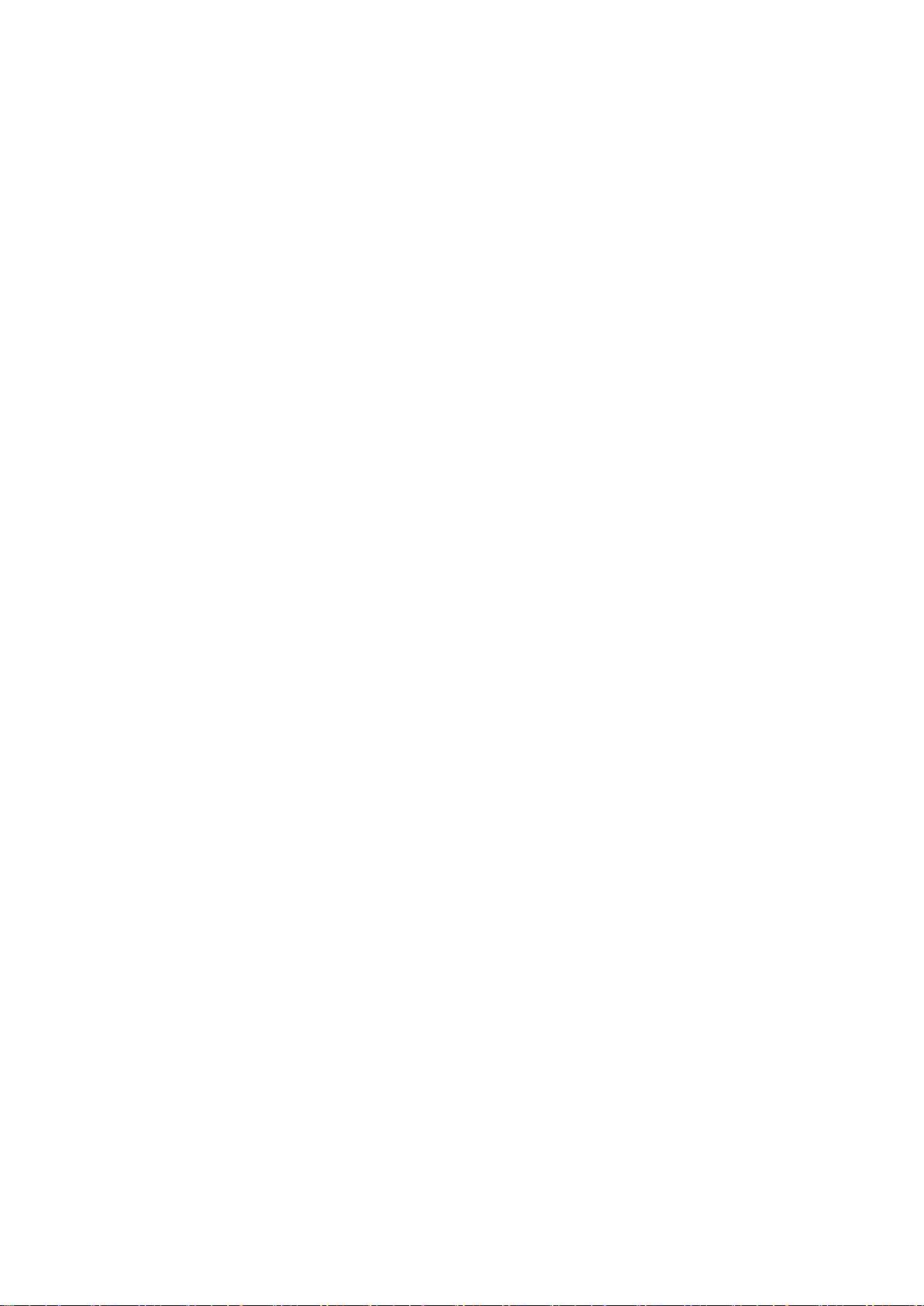
CMC ウェブインタフェースを使用した PCIe ライドスループロパティの表示............................................193
RACADM を使用した PCIe ライドスループロパティ状態の表示.....................................................................193
CMC ウェブインタフェースを使用した PCIe ライドスループロパティの設定............................................193
RACADM を使用した PCIe ライドスループロパティ状態の設定.....................................................................194
17 トラブルシューティングとリカバリ.............................................................................................195
システム管理者パスワードを忘れた場合のリセット.............................................................................................. 195
RACDUMP を使用した設定情報、シャーシ状態、およびログの収集................................................................. 196
対応インタフェース................................................................................................................................................... 196
SNMP Management Information Base(MIB)ファイルのダウンロード.........................................................196
リモートシステムをトラブルシューティングするための最初の手順.................................................................. 197
電源のトラブルシューティング.............................................................................................................................. 197
アラートのトラブルシューティング............................................................................................................................ 198
イベントログの表示........................................................................................................................................................ 198
ハードウェアログの表示...........................................................................................................................................198
シャーシログの表示................................................................................................................................................... 199
診断コンソールの使用.....................................................................................................................................................199
コンポーネントのリセット............................................................................................................................................200
シャーシ設定の保存と復元............................................................................................................................................200
ネットワークタイムプロトコル(NTP)エラーのトラブルシューティング......................................................200
LED の色と点滅パターンの解釈.................................................................................................................................... 201
無応答 CMC のトラブルシューティング....................................................................................................................203
問題特定のための LED の観察................................................................................................................................203
DB-9 シリアルポートからのリカバリ情報の入手.............................................................................................. 203
ファームウェアイメージのリカバリ......................................................................................................................204
ネットワーク問題のトラブルシューティング........................................................................................................... 204
コントローラのトラブルシューティング................................................................................................................... 204
フォールトトレラントのシャーシにおけるエンクロージャのホットプラグ......................................................205
18 LCD パネルインタフェースの使用.............................................................................................. 206
LCD のナビゲーション................................................................................................................................................... 206
メインメニュー...........................................................................................................................................................207
KVM マッピングメニュー.........................................................................................................................................207
DVD マッピング......................................................................................................................................................... 207
エンクロージャメニュー...........................................................................................................................................207
IP 概要メニュー.......................................................................................................................................................... 207
設定...............................................................................................................................................................................208
診断.....................................................................................................................................................................................208
前面パネル LCD メッセージ.......................................................................................................................................... 209
LCD モジュールとサーバー状態情報............................................................................................................................209
19 よくあるお問い合わせ(FAQ).................................................................................................. 213
RACADM.............................................................................................................................................................................213
リモートシステムの管理と復元.................................................................................................................................... 213
........................................................................................................................................................................................214
Active Directory..................................................................................................................................................................214
FlexAddress と FlexAddressPlus......................................................................................................................................215
IOM...................................................................................................................................................................................... 216
12 目次
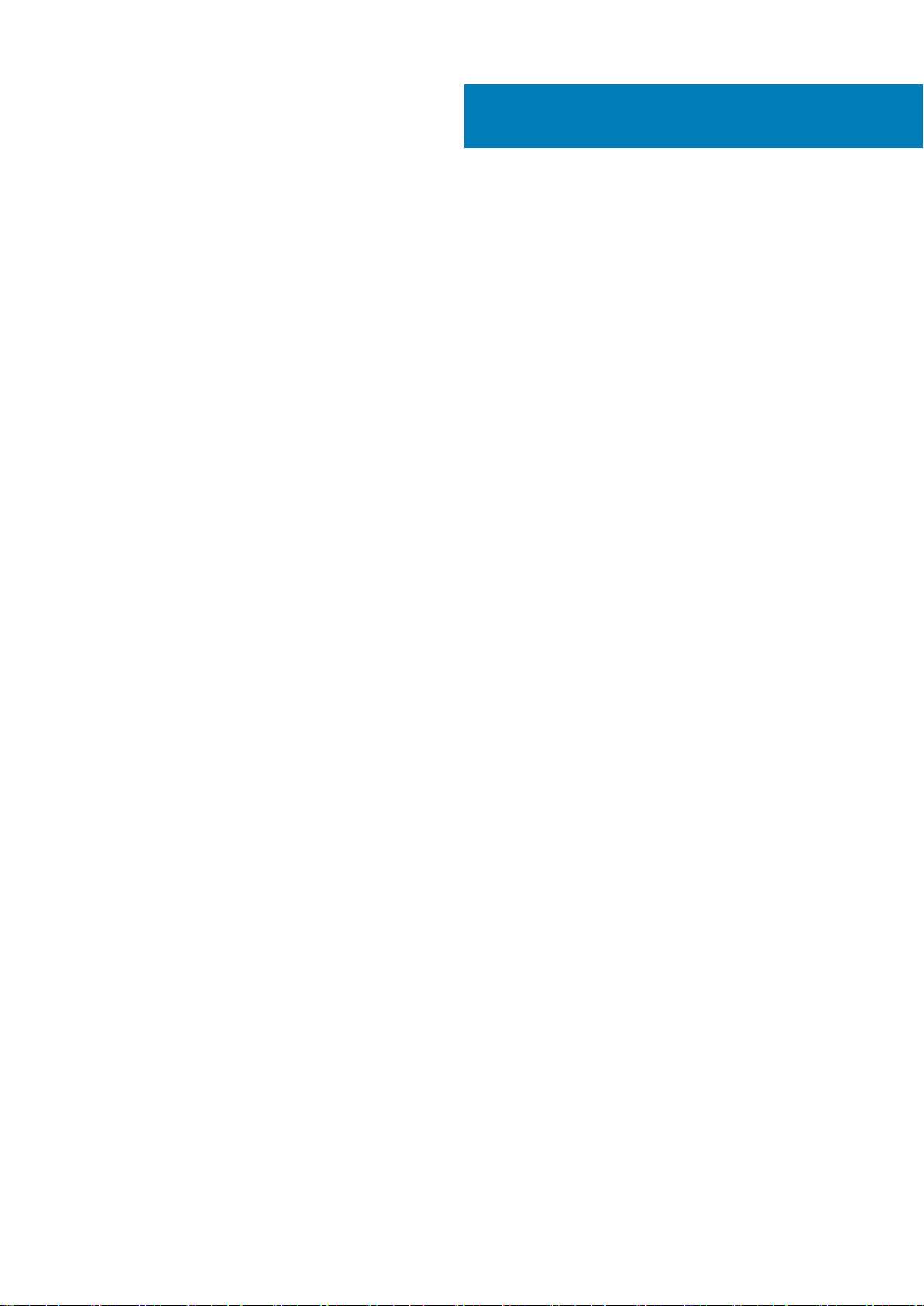
1
概要
Dell Chassis Management Controller(CMC)for Dell PowerEdge VRTX は、PowerEdge VRTX シャーシを管理するためのシステム管
理ハードウェアおよびソフトウェアソリューションです。CMC には独自のマイクロプロセッサとメモリがあり、差し込まれたモジ
ュラシャーシによって電源供給されます。
CMC により、IT 管理者は以下を行うことが可能になります。
• インベントリの表示
• タスクの設定および監視
• シャーシおよびサーバーのリモートでの電源オン / オフ
• サーバーモジュール内のサーバーおよびコンポーネントでのイベントアラートの有効化
• VRTX シャーシ内のストレージコントローラとハードディスクドライブの表示と管理
• VRTX シャーシ内の PCIe サブシステムの管理
• シャーシ内の iDRAC と I/O モジュールに 1 対多の管理インタフェースを提供
PowerEdge VRTX シャーシは、1 つの CMC で構成することも、冗長 CMC で構成することもできます。冗長 CMC 構成では、プラ
イマリ CMC がシャーシまたは管理ネットワークとの通信を失うと、スタンバイ CMC がシャーシ管理を引き継ぎます。
CMC は、サーバーのために複数のシステム管理機能を提供します。電源および温度の管理は CMC の基本的な機能です。これらの
基本的機能は次のとおりです。
• エンクロージャレベルのリアルタイム自動電力 / 温度管理。
• CMC はシステムの電力要件を監視し、オプションの動的電源供給(DPSE)モードをサポートします。このモードは、サー
バーがスタンバイモードである間に電源装置を設定し、負荷および冗長性要件を動的に管理することによって、CMC が電力
効率を改善することを可能にします。
• CMC はリアルタイムの消費電力を報告します(タイムスタンプ付きの高低ポイントも記録されます)。
• CMC は、オプションのエンクロージャ最大電力制限(システム入力電力上限)をサポートしています。この機能は警告を行
い、エンクロージャが定義された最大電力制限値未満を維持するように、サーバーの電力消費量を制限したり、新しいサー
バーの電源投入を妨げるなどの処置を実行します。
• CMC は冷却ファンと送風装置を監視し、それらの動作を実際の周囲温度と内部温度の測定値に基づいて自動的に制御しま
す。
• CMC は総合的なエンクロージャのインベントリ、および状態またはエラーレポートを提供します。
• CMC は、次に対する一元的な設定のためのメカニズムを提供します。
• Dell PowerEdge VRTX エンクロージャのネットワークおよびセキュリティ設定。
• 電源冗長性と電力上限値設定。
• I/O スイッチおよび iDRAC ネットワーク設定。
• サーバーモジュールにおける最初の起動デバイス。
• I/O モジュールとサーバー間の I/O ファブリック整合性チェック。CMC はシステムハードウェアを保護するために、必要に
応じてコンポーネントの無効化も行います。
• ユーザーアクセスセキュリティ。
• ストレージコントローラ用のフォールトトレラントモードを含むストレージコンポーネント
• PCIe スロット。
温度、ハードウェアの誤った構成、停電、ファン速度、送風装置などの警告やエラーについて E-メールアラートや SNMP トラップ
アラートを送信するように CMC を設定することができます。
トピック:
• 本リリースの新機能
• 主な機能
• シャーシの概要
• CMC の必要最低バージョン
• 対応リモートアクセス接続
• 対応プラットフォーム
• 対応ウェブブラウザ
• ライセンスの管理
概要 13
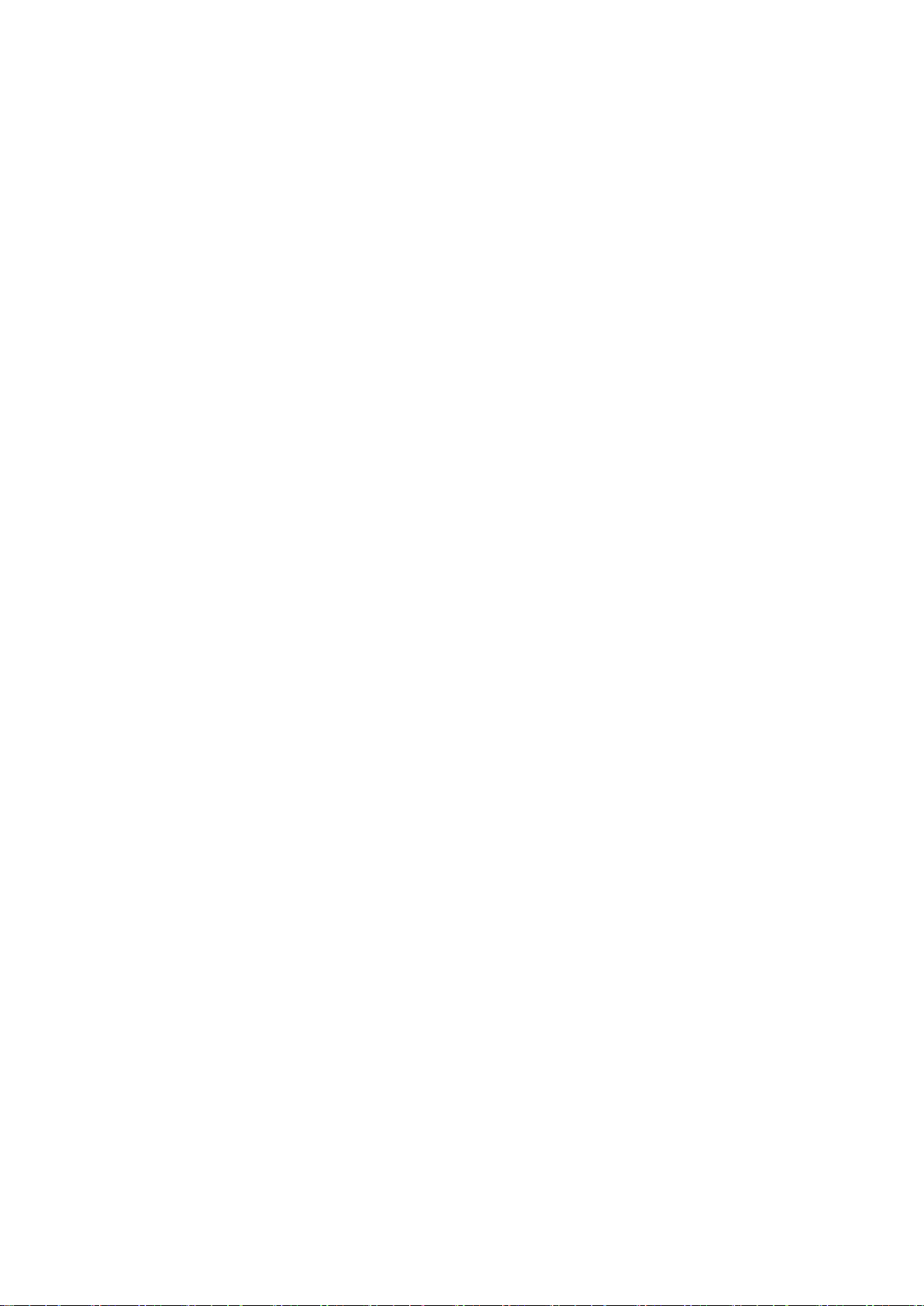
• 他言語の CMC ウェブインタフェースの表示
• 対応管理コンソールアプリケーション
• 本ユーザーズガイドの使用方法
• その他の必要マニュアル
• デルサポートサイトからの文書へのアクセス
本リリースの新機能
Dell PowerEdge VRTX 向け CMC の本リリースは以下をサポートしています:
• 仮想ディスクを初期化せずに仮想ディスクを作成します。
• 自己暗号化ドライブ(SED)の次の機能:
• セキュリティキーの作成、変更および削除 (キー識別子とパスフレーズを使用)
• 安全な消去
• 仮想ディスクの暗号化
• RACADM および WSMan を使用してセキュア外部仮想ディスク設定をロック解除およびインポート
• SNMP を使用して共有ストレージの正常性を照会します。
• sPERC の冗長性の有効化、および WSMan を使用した複数割り当てモードの設定。
• CMC GUI から racresetcfg を実行します。
• 連邦情報処理標準(FIPS)140-2 の暗号化を有効にします。
• AC 電源リカバリを無効にします。
• OpenSSL オープンソースパッケージをバージョン 1.0.2f にアップデートします。
• OpenSSH オープンソースパッケージをバージョン 7.1p1 にアップデートします。
• glibc をバージョン 2.23 に更新し、新しいセキュリティの脆弱性に対処します。
• デフォルトで TLS 1.2 および TLS 1.1。
• RACADM を使用して TLS 1.0 を有効にするためのユーザー構成オプション。
• RACADM コマンドを使用した SNMPv3 の設定します。
• WSMan を使用してシャーシコンポーネントの正常性状態を照会します。
• RACADM を介してブレードの Quick Deploy を開始します。
• 次の機能のために WSMan を使用して CMC を設定します。
• シャーシのホスト名
• IP 構成
• DNS
• DNS 登録
• NTP
• デフォルトパスワードの変更
• IOM の電源状態が変更されたとき、および IOM の電源投入が失敗したときに、アラートを送信します。
• インベントリで、CMC デバイス名を表示します。
主な機能
CMC の機能は、管理とセキュリティ機能のグループに分けられます。
管理機能
CMC は次の管理機能を提供します。
• 冗長 CMC 環境。
• IPv4 および IPv6 のダイナミック DNS(DDNS)登録。
• ローカルユーザー、Active Directory、および LDAP のログイン管理と設定。
• ECM(拡張冷却モード)やファンオフセットなどの高度な冷却オプションを有効にして冷却効果を高め、パフォーマンスを改
善。
• SNMP、ウェブインタフェース、KVM、Telnet または SSH 接続を利用したリモートシステム管理と監視。
• 監視 — システム情報やコンポーネントのステータスへのアクセスを提供。
• システムイベントログへのアクセス — ハードウェアログとシャーシログへのアクセスを提供。
14 概要
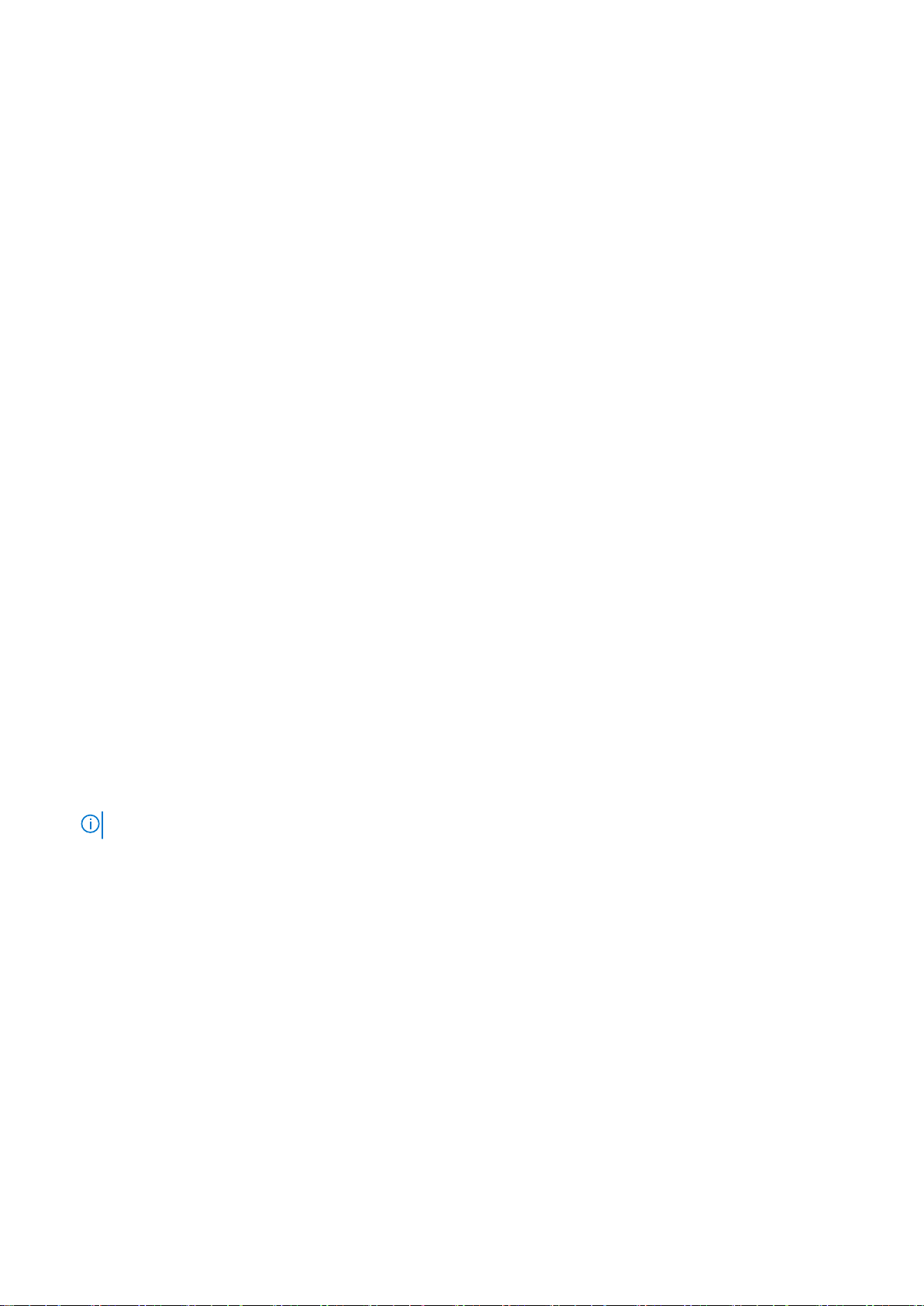
• 各種シャーシコンポーネントのファームウェアアップデート — CMC、サーバー上の iDRAC、シャーシインフラストラクチャ、お
よびシャーシストレージのファームウェアアップデートが可能。
• Lifecycle Controller を使用したシャーシ内の複数サーバーにおける、BIOS、ネットワークコントローラ、ストレージコントローラ
などのサーバーコンポーネントのファームウェアアップデート。
• Dell OpenManage ソフトウェア統合 — Dell OpenManage Server Administrator または OpenManage Essentials(OME)1.2 からの
CMC ウェブインタフェースの起動が可能。
• CMC アラート — リモート Syslog E-メールメッセージまたは SNMP トラップを使って管理下ノードに関する潜在的な問題を通
知。
• リモート電源管理 — 管理コンソールからのシャーシコンポーネントの電源オフやリセットなどのリモート電源管理機能を提供。
• 電源使用率の報告。
• Secure Sockets Layer(SSL)暗号化 — ウェブインタフェースを介したセキュアなリモートシステム管理を提供。
• Integrated Dell Remote Access Controller(iDRAC)ウェブインタフェースの起動ポイント。
• WS-Management のサポート。
• FlexAddress 機能 — 特定のスロットに対する、工場割り当てのワールドワイドネーム / メディアアクセスコントロール(WWN/
MAC)アドレスのシャーシ割り当て WWN/MAC アドレスへの置き換え
• 拡張 WWN/MAC アドレスインベントリに対する iDRAC I/O アイデンティティ機能のサポート。
• シャーシのコンポーネントステータスおよび状態のグラフィック表示。
• 単一およびマルチスロットサーバーのサポート。
• LCD iDRAC 設定ウィザードによる iDRAC ネットワーク設定のサポート。
• iDRAC シングルサインオン。
• ネットワークタイムプロトコル(NTP)対応。
• サーバーサマリ、電力レポート、電力制御ページの強化。
• 強制 CMC フェールオーバー、およびサーバーの仮想再装着。
• 最大 8 つまでのシャーシをリードシャーシから監視できるマルチシャーシ管理。
• シャーシ上のストレージコンポーネントの設定。
• サーバーおよびそれらの識別情報への PCIe スロットのマッピング。
セキュリティ機能
CMC は次のセキュリティ機能を提供しています。
• パスワードレベルのセキュリティ管理 — リモートシステムへの無許可のアクセスを防止。
• 次による一元ユーザー認証:
• 標準スキーマまたは拡張スキーマ(オプション)を使用する Active Directory。
• ハードウェアに保存されたユーザー ID とパスワード。
• 役割ベースの権限 — システム管理者が各ユーザーに特定の権限を設定可能。
• ウェブインタフェースを介したユーザー ID およびパスワードの設定。ウェブインタフェースは、128 ビット SSL 3.0 暗号化と 40
ビット SSL 3.0 暗号化(128 ビットが使用できない国向け)をサポート。
メモ: Telnet は SSL 暗号化をサポートしていません。
• 設定可能な IP ポート(該当する場合)。
• IP アドレスごとのログイン失敗数の制限による、制限を超えた IP アドレスのログインの阻止。
• 設定可能なセッション自動タイムアウトおよび複数の同時セッション数。
• CMC に接続するクライアントの IP アドレス範囲を限定。
• 暗号化層を使用してセキュリティを強化するセキュアシェル(SSH)。
• シングルサインオン、二要素認証、公開キー認証。
シャーシの概要
この図は、CMC コネクタを示しています。
概要 15
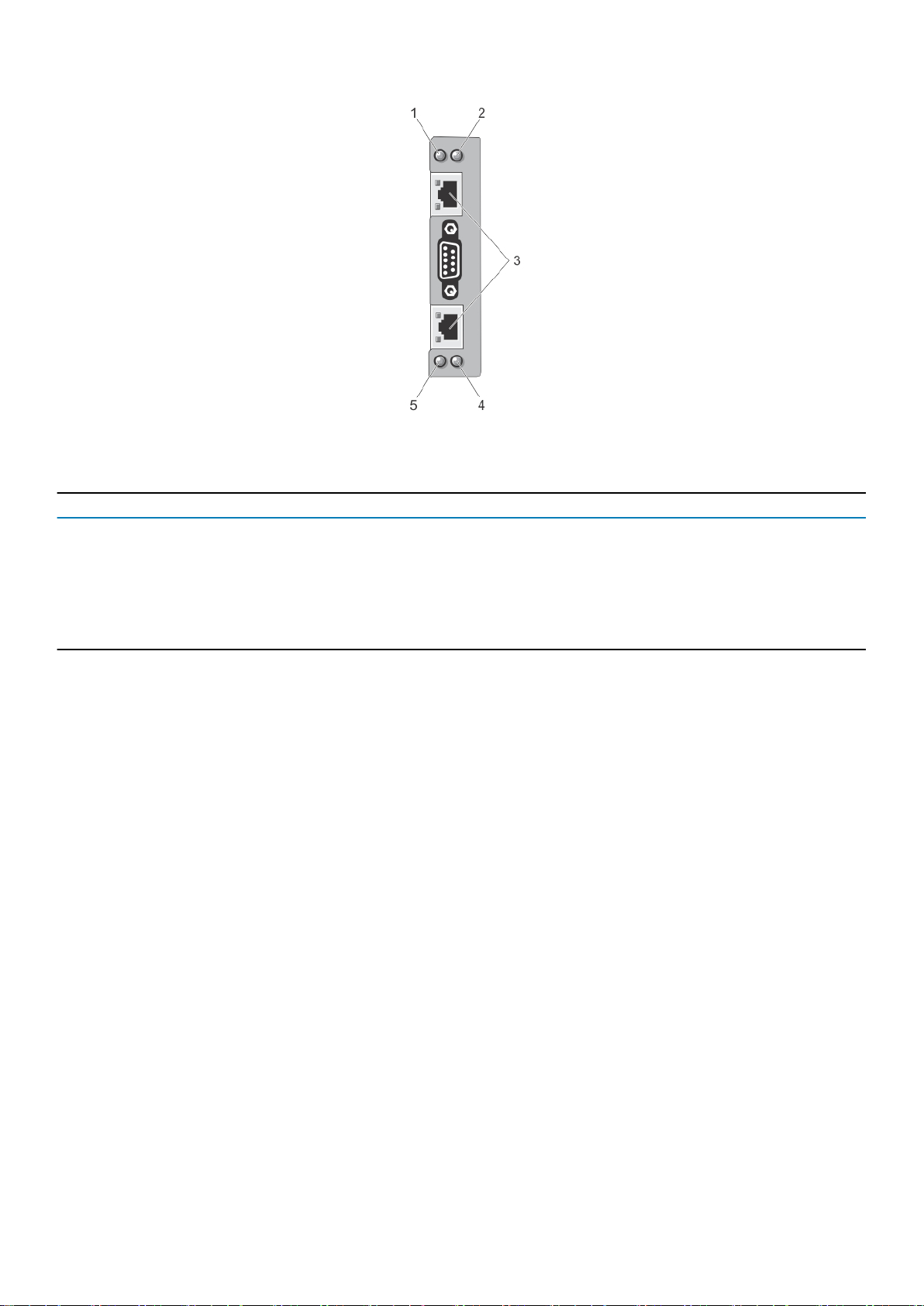
図 1. CMC コネクタおよび LED
表 1. CMC コネクタおよび LED
アイテム インジケータ、ボタン、またはコネクタ
1 ステータス / 識別インジケータ(CMC 1)
2 電源インジケータ(CMC 1)
3 CMC コネクタポート(2)
4 電源インジケータ(CMC 2)
5 ステータス / 識別インジケータ(CMC 2)
次に、シャーシの背面パネル図と、CMC で利用できる部品およびデバイスを記した表を示します。
16 概要
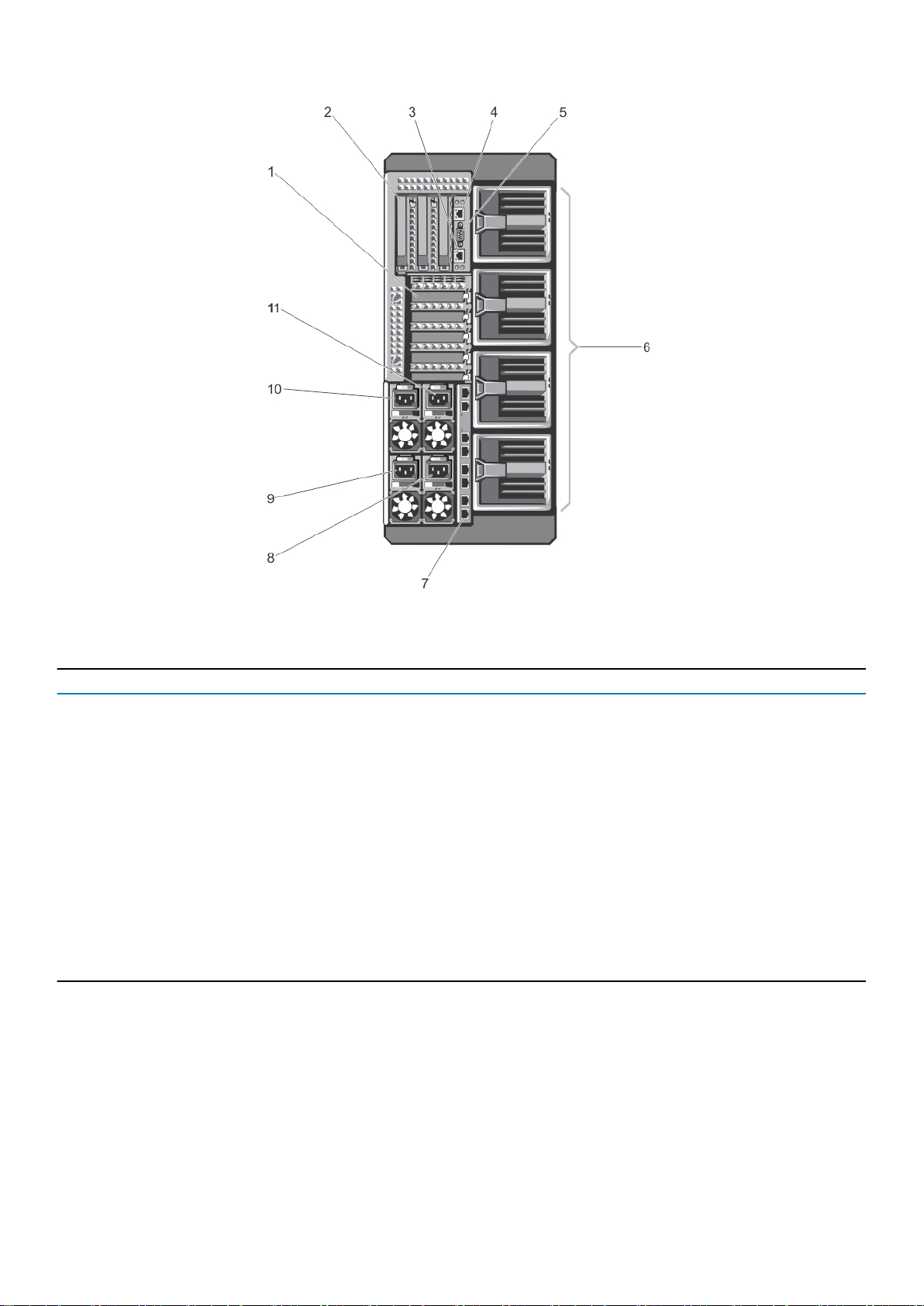
図 2. CMC の背面パネル
表 2. CMC の背面パネル - 部品
アイテム インジケータ、ボタン、またはコネクタ
1 PCIe 拡張カードスロットロープロファイル(5)
2 PCIe 拡張カードスロットフルハイト(3)
3 CMC GB Ethernet ポート(CMC-2)
4 CMC GB Ethernet ポート(CMC-1)
5 シリアルコネクタ
6 送風機モジュール(4)
7 I/O モジュールポート
8 PSU 4
9 PSU 3
10 PSU 1
11 PSU 2
次に、シャーシの前面パネル図と、CMC で利用できる部品およびデバイスを記した表を示します。
概要 17
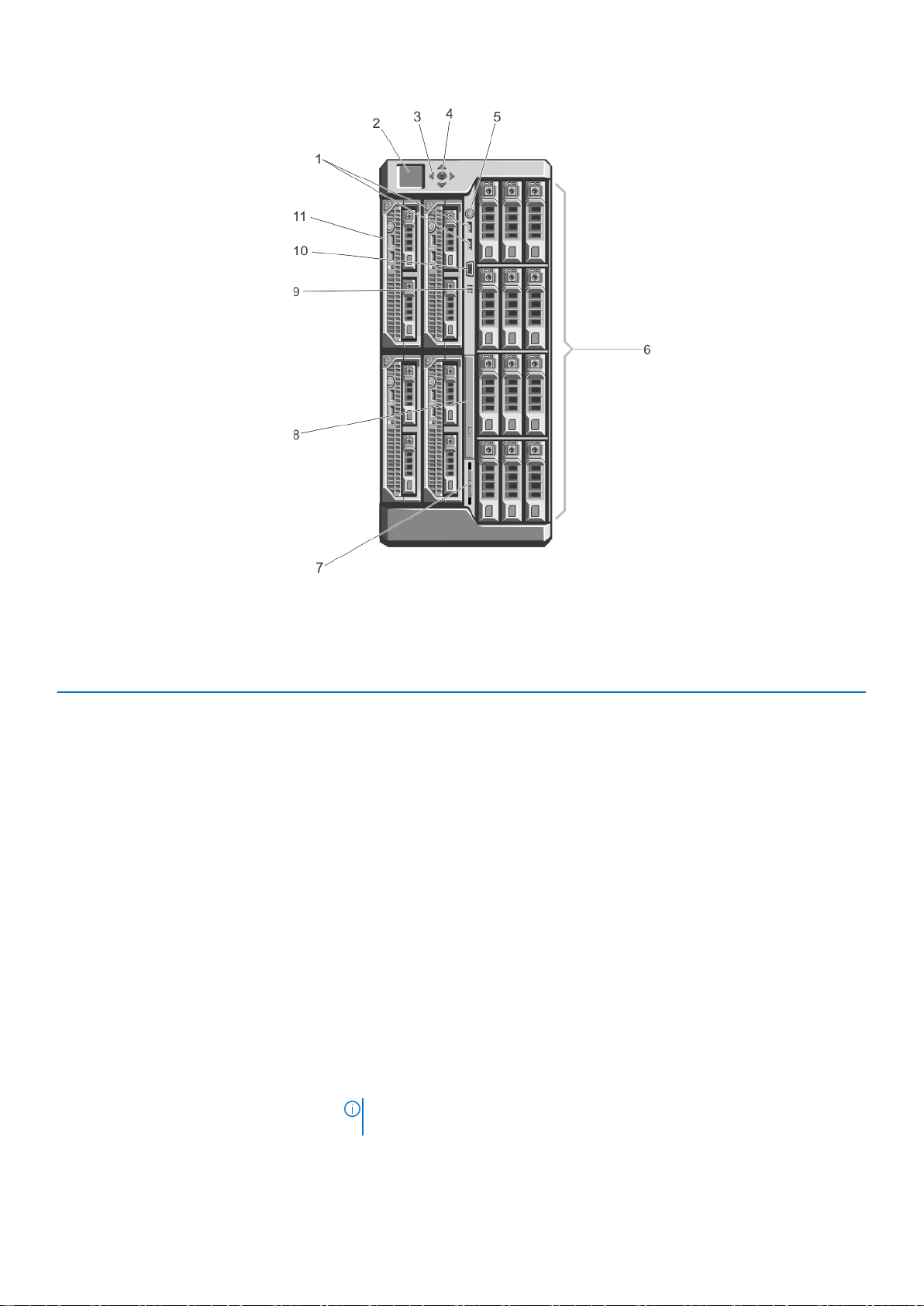
図 3. 前面パネルの機能とインジケータ - 3.5 インチハードディスクドライブシャーシ
表 3. 前面パネル - 機能とインジケータ
アイテムインジケータ、ボタン、またはコネクタ説明
1 USB コネクタ(2) キーボードとマウスをシステムに接続することができます。
2 LCD パネル システムが正常に動作しているとき、またはシステムに注意が必要なときを示すシ
ステム情報、状態、およびエラーメッセージが表示されます。
3 LCD メニュースクロールボタン(4) カーソルを 1 段ずつ移動させます。
4 選択(「チェック」)ボタン LCD 画面上のアイテムを選択して保存し、次の画面に移動します。
5 エンクロージャ電源インジケータ、電
源ボタン
6 ハードディスクドライブ(HDD)
7 情報タグ サービスタグ、NIC、MAC アドレス、システムの電力定格、および世界各国の規制
8 オプティカルドライブ(オプション) オプションの SATA DVD-ROM ドライブまたは DVD+/-RW ドライブ 1 台。
9 通気孔 温度センサーの通気孔。
電源インジケータは、エンクロージャの電源が入っている時に点灯します。電源ボタ
ンによってシステムへの PSU の供給を制御します。
2.5 インチハードド
ライブエンクロー
ジャ
3.5 インチハードデ
ィスクドライブエ
ンクロージャ
機関マークなどのシステム情報を記録することができる、引き出し式のラベルパネ
ル。
メモ: 適切な冷却を確保するため、通気孔がふさがれていないことを確認してく
ださい。
最大 25 台のホットスワップ対応 2.5 インチハードディスク
ドライブ。
最大 12 台のホットスワップ対応 3.5 インチハードディスク
ドライブ。
10 ビデオコネクタ モニターをシステムに接続することができます。
18 概要
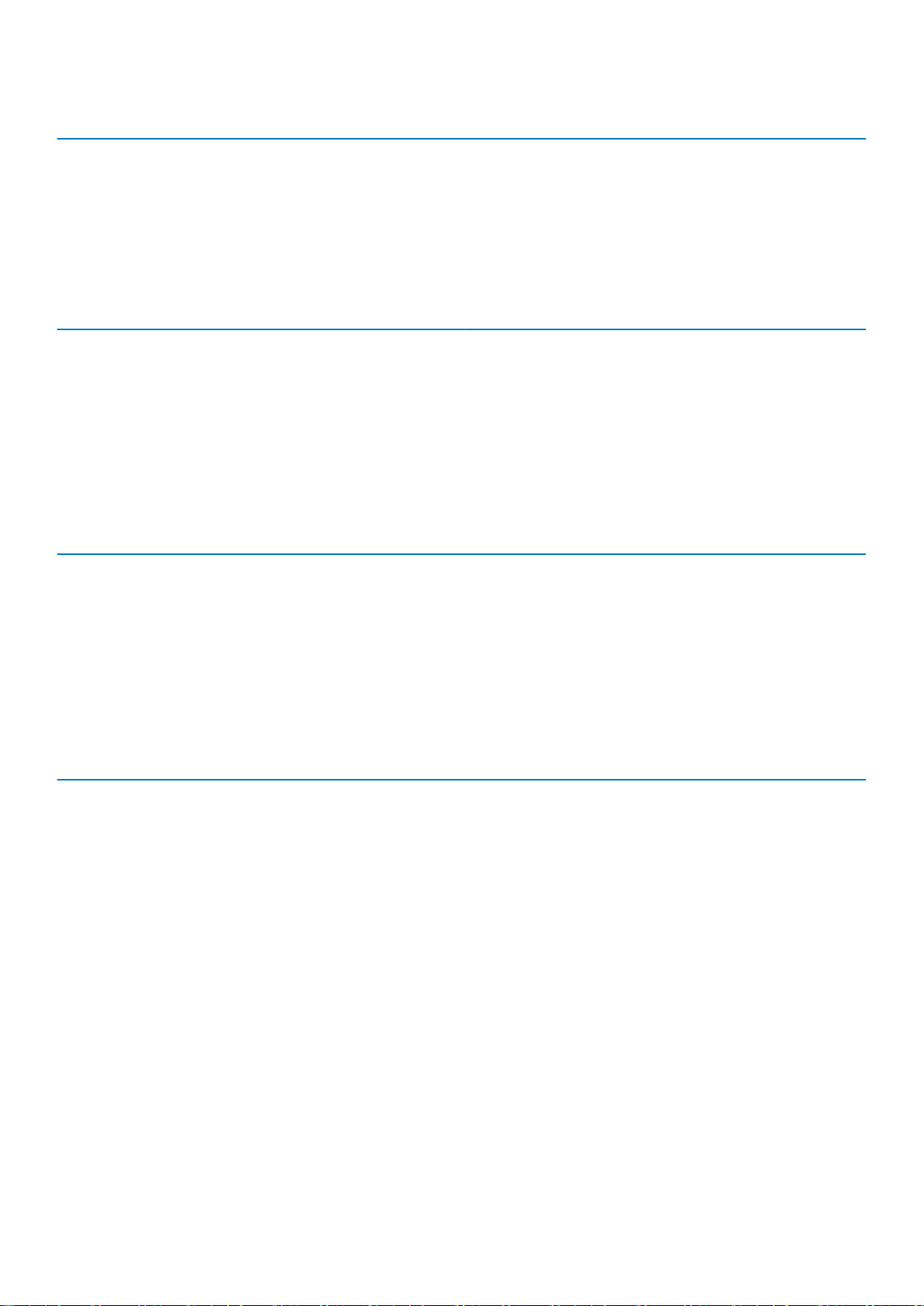
アイテムインジケータ、ボタン、またはコネクタ説明
11 サーバーモジュール エンクロージャ用に設定された、最大 4 台の PowerEdge M520、M620、M630 サー
バーモジュール、または最大 2 台の M820 サーバーモジュール。
CMC の必要最低バージョン
次の表には、リストされたサーバーモジュールを有効にするために必要な最低限の CMC バージョンがリストされています。
表 4. サーバーモジュール用 CMC の必要最低バージョン
サーバー CMC の最低バージョン
PowerEdge M520 CMC 1.36
PowerEdge M620 CMC 1.36
PowerEdge M820 CMC 1.36
PowerEdge M630 CMC 2.00
PowerEdge M830 CMC 2.00
次の表には、リストされた I/O モジュールを有効にするために必要な最低限の CMC バージョンがリストされています。
表 5. I/O モジュール用 CMC の必要最低バージョン
IOM スイッチ CMC の最低バージョン
R1 VRTX 1Gb パススルー CMC 1.20
R1-2401 VRTX 10GbE スイッチ CMC 1.20
R1-2210 VRTX 10Gb スイッチ CMC 2.00
対応リモートアクセス接続
次の表で、サポートされているリモートアクセスコントローラをリストします。
表 6. 対応リモートアクセス接続
接続 機能
CMC ネットワークインタフェースポ
ート
シリアルポート
• GB ポート:CMC ウェブインタフェースの専用ネットワークインタフェース。
• DHCP サポート。
• SNMP トラップおよび E-メールイベント通知。
• iDRAC および I/O モジュール(IOM)用のネットワークインタフェース。
• システム起動、リセット、電源投入、シャットダウンコマンドを含む Telnet/SSH コマ
ンドコンソールおよび RACADM CLI コマンドのサポート。
• システム起動、リセット、電源投入、シャットダウンコマンドを含む シリアルコンソ
ールおよび RACADM CLI コマンドのサポート。
• 特定タイプの I/O モジュール へのバイナリプロトコルによる通信を行うために設計さ
れたアプリケーション用バイナリ交換のサポート。
• シリアルポートは、connect(または racadm connect)コマンドを使ってサーバーのシ
リアルコンソールまたは I/O モジュールに内部的に接続可能。
• アクティブ CMC のみへのアクセスを提供。
対応プラットフォーム
CMC は、PowerEdge VRTX プラットフォーム用に設計されたモジュラーサーバーをサポートします。CMC との互換性の詳細につい
ては、デバイスのマニュアルを参照してください。
概要 19

最新の対応プラットフォームについては、dell.com/support/manuals にある『Dell Chassis Management Controller(CMC)for Dell
PowerEdge VRTX バー
ジョン
2.20 リリースノート』を参照してください。
対応ウェブブラウザ
次のウェブブラウザが Dell PowerEdge VRTX 用にサポートされています。
• Microsoft Internet Explorer 9
• Microsoft Internet Explorer 10
• Microsoft Internet Explorer 11
• Microsoft EDGE
• Safari バージョン 7.1
• Safari バージョン 8.0
• Mozilla Firefox バージョン 40
• Mozilla Firefox バージョン 41
• Google Chrome バージョン 49
• Google Chrome バージョン 50
メモ: デフォルトでは、TLS 1.1 および TLS 1.2 が、このリリースでサポートされます。ただし、TLS 1.0 を有効にするには、次
の racadm コマンドを使用します。
$ racadm config -g cfgRacTuning -o cfgRacTuneTLSProtocolVersionEnable TLSv1.0+
ライセンスの管理
CMC 機能は、購入したライセンス(CMC Express または CMC Enterprise)に基づいて使用可能になります。CMC を設定または使
用できるインタフェースでは、ライセンス許諾された機能のみが使用可能です。たとえば、CMC ウェブインタフェース、
RACADM、WS-MAN などです。CMC ライセンス管理およびファームウェアアップデート機能は常に、CMC ウェブインタフェース
および RACADM を介して使用できます。
ライセンスのタイプ
提供されるライセンスには次のタイプがあります。
• 30 日間の評価および延長 - このライセンスは 30 日後に失効しますが、期限を 30 日間延長することもできます。評価ライセン
スは継続時間ベースであり、電力がシステムに供給されているときにタイマーが稼動します。
• 永続 — サービスタグにバインドされたライセンスで、永続的です。
ライセンスの取得
次のいずれかの方法を使用して、ライセンスを取得できます。
• E-メール — テクニカルサポートセンターにライセンスを要求すると、ライセンスが添付された E-メールが送付されます。
• セルフサービスポータル — CMC から、セルフサービスポータルへのリンクを利用できます。このリンクをクリックして、ライ
センスを購入できるインターネット上のライセンスセルフサービスポータルを開きます。詳細については、セルフサービスポー
タルページのオンラインヘルプを参照してください。
• 販売時 — システムの発注時にライセンスを取得します。
ライセンス操作
ライセンス管理の作業を実行する前に、ライセンスを取得しておく必要があります。詳細については、support.dell.com にある『概
要および機能ガイド』を参照してください。
一対一のライセンス管理には CMC、RACADM、および WS-MAN を、一対多のライセンス管理には Dell License Manager を使用し
て、次のライセンス操作を実行できます。
メモ: すべてのライセンスが事前にインストールされているシステムを購入した場合、ライセンス管理は必要ありません。
• 表示 — 現在のライセンス情報を表示します。
20 概要
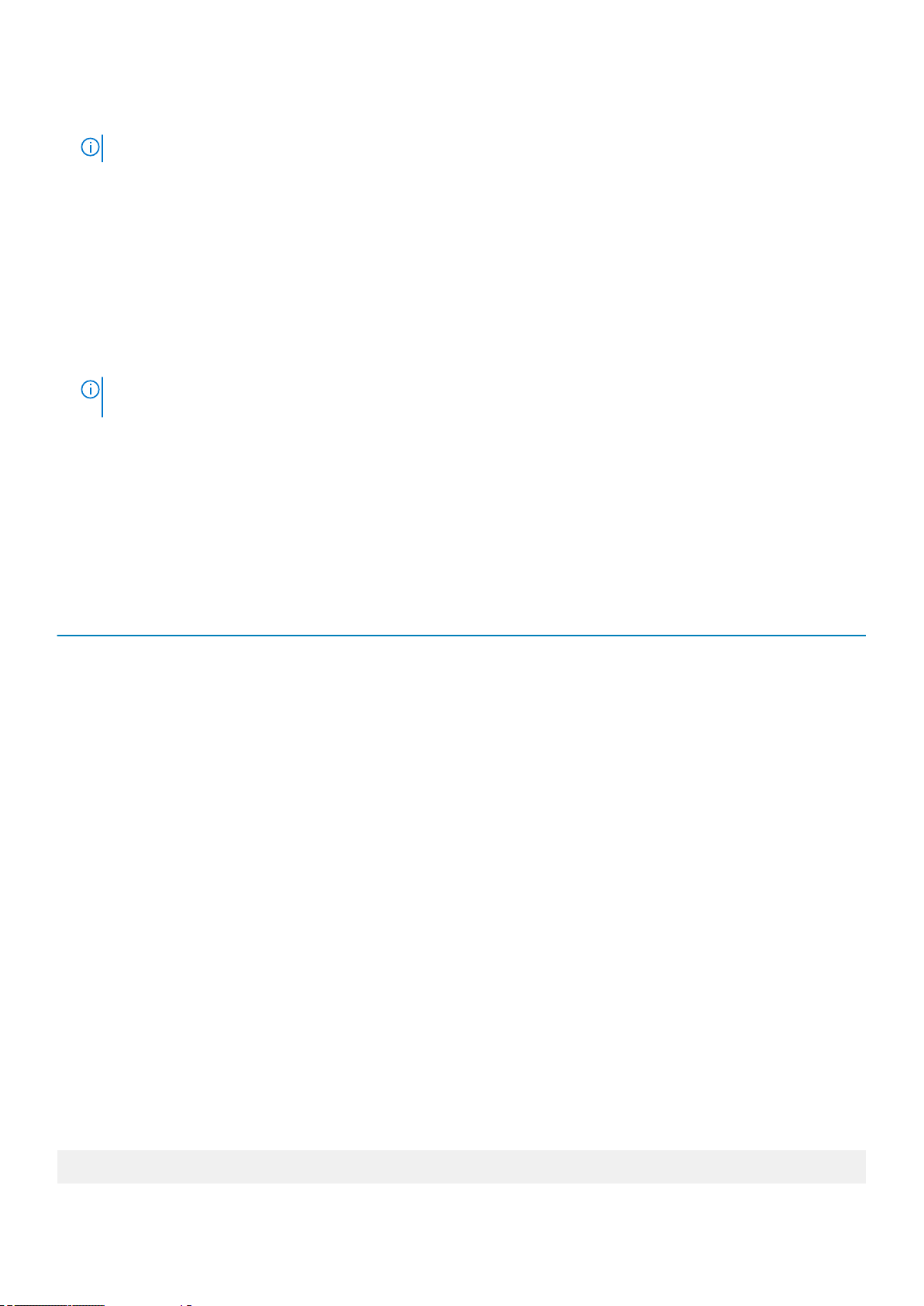
• インポート — ライセンスの取得後、ライセンスをローカルストレージに保存し、サポートされているいずれかのインタフェース
を使用して CMC にインポートします。検証チェックに合格すれば、ライセンスがインポートされます。
メモ: 一部の機能では、機能の有効化に CMC の再起動が必要になります。
• エクスポート — バックアップ目的、またはサービス部品交換後の再インストールのために、インストールされているライセン
スを外部ストレージデバイスにエクスポートします。エクスポートされたライセンスのファイル名と形式は <EntitlementID>.xml
になります。
• 削除 — コンポーネントが欠落している場合に、そのコンポーネントに割り当てられているライセンスを削除します。ライセン
スが削除されると、そのライセンスは CMC に保存されず、基本的な製品機能が有効になります。
• 置き換え — 評価ライセンスの有効期限を延長したり、評価ライセンスなどのライセンスタイプを購入ライセンスに変更した
り、有効期限の切れたライセンスを延長するために、ライセンスを置換します。
• 評価ライセンスは、アップグレードされた評価ライセンスまたは購入したライセンスと置換できます。
• 購入したライセンスは、アップデートされたライセンス、またはアップグレードされたライセンスと置き換えることができま
す。ライセンスについての詳細は、デルソフトウェアライセンス管理ポータルをクリックしてください。
• 詳細表示 — インストールされているライセンス、またはサーバーにインストールされているコンポーネントに使用可能なライセ
ンスの詳細を表示します。
メモ: 詳細オプションが正しいページを表示するため、セキュリティ設定の信頼済みサイトのリストに *.dell.com が追加さ
れているようにしてください。詳細については、Internet Explorer のヘルプマニュアルを参照してください。
ライセンスコンポーネントの状態または状況と使用可能な操 作
次の表は、ライセンスの状態または状況に基づいて使用できるライセンス操作をリストしています。
表 7. 状態および状況に基づいたライセンス操作
ライセンス / コンポー
ネントの状態または状
況
非システム管理者ログイン無 有 無 無 有
アクティブなライセンス有 有 有 有 有
期限切れのライセンス 無 有 有 有 有
ランセンスがインストー
ルされているが、コン
ポーネントが欠落してい
る
インポート エクスポート 削除 置き換え もっと詳しく知る
無 有 有 無 有
CMC ウェブインタフェースを使用したライセンスの管理
CMC ウェブインタフェースを使用してライセンスを管理するには、シャーシ概要 > セットアップ > ライセンス と移動します。
ライセンスをインポートする前に、ローカルシステムまたは CMC がアクセス可能なネットワーク共有上に有効なライセンスファイ
ルを保存しておくようにしてください。ライセンスは組み込まれているか、セルフサービスウェブポータル またはライセンスキー
管理ツールからメールで送信されています。
ライセンス ページに、デバイスに関連付けられたライセンス、またはインストールされているもののデバイスがシステムに存在し
ないライセンスが表示されます。ライセンスのインポート、エクスポート、削除、または交換の詳細については、『オンラインヘル
プ』を参照してください。
RACADM を使用したライセンスの管理
RACADM コマンドを使用してライセンスを管理するには、次のライセンス サブコマンドを使用します。
racadm license <
ライセンスコマンドタイプ
>
概要 21
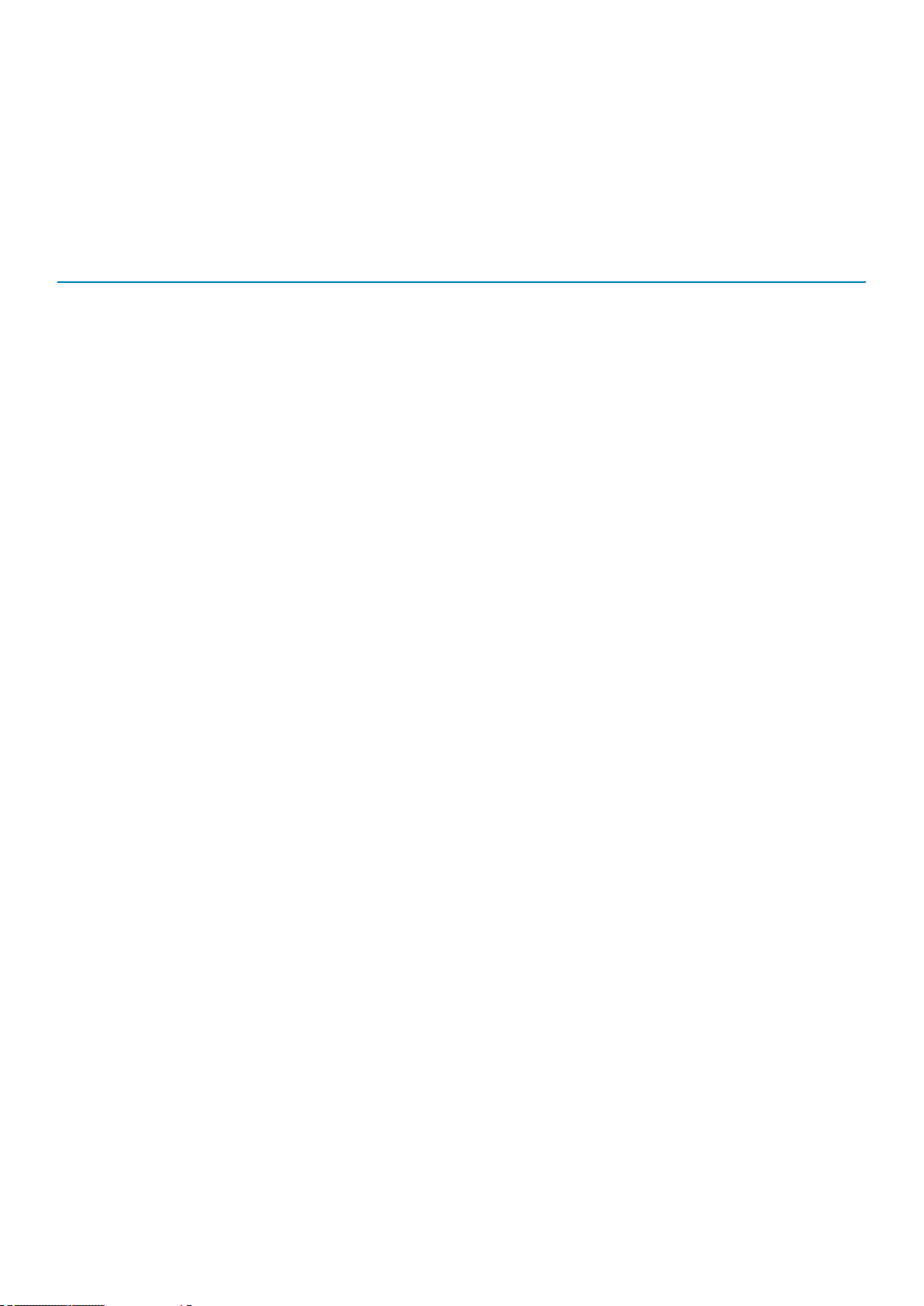
RACADM コマンドの詳細については、dell.com/support/Manuals にある『Chassis Management Controller for PowerEdge VRTX
RACADM コマンドラインリファレンスガイド』を参照してください。
CMC におけるライセンス取得可能な機能
お持ちのライセンスに基づいて有効化されている CMC 機能のリストがこの表に示されます。
表 8. ライセンス取得可能な機能
機能 Express Enterprise メモ
CMC ネットワーク 有 有
CMC シリアルポート 有 有
RACADM(SSH、ローカル、お
よびリモート)
CMC セットアップのバックアップ無 有
CMC セットアップの復元 有 有
WS-MAN 有 有
snmp 有 有
Telnet 有 有
SSH 有 有
ウェブベースのインタフェース有 有
E-メールアラート 有 有
LCD 導入 有 有
拡張 iDRAC 管理 有 有
リモート Syslog 無 有
有 有
ディレクトリサービス なし* 有 *デフォルト以外のディレクトリサービス設定の場合、Express ライ
センスで許可されるのはディレクトリサービスのリセットのみで
す。ディレクトリサービスのリセットは、ディレクトリサービスを
工場出荷時のデフォルトに設定します。
iDRAC シングルサインオン 無 有
2 要素認証 無 有
PK 認証 無 有
リモートファイル共有 有 有
スロットリソース管理 無 有
エンクロージャレベルの電力制限なし* 有 *デフォルト以外の電力制限設定の場合、Express ライセンスで許可
されるのは電力制限の復元のみです。電力制限の復元は、電力制限
設定を工場出荷時のデフォルトにリセットします。
動的電源供給 なし* 有 *デフォルト以外の DPSE 設定の場合、Express ライセンスで許可さ
れるのは DPSE の復元のみです。DPSE の復元は、DPSE を工場出
荷時のデフォルトにリセットします。
22 概要
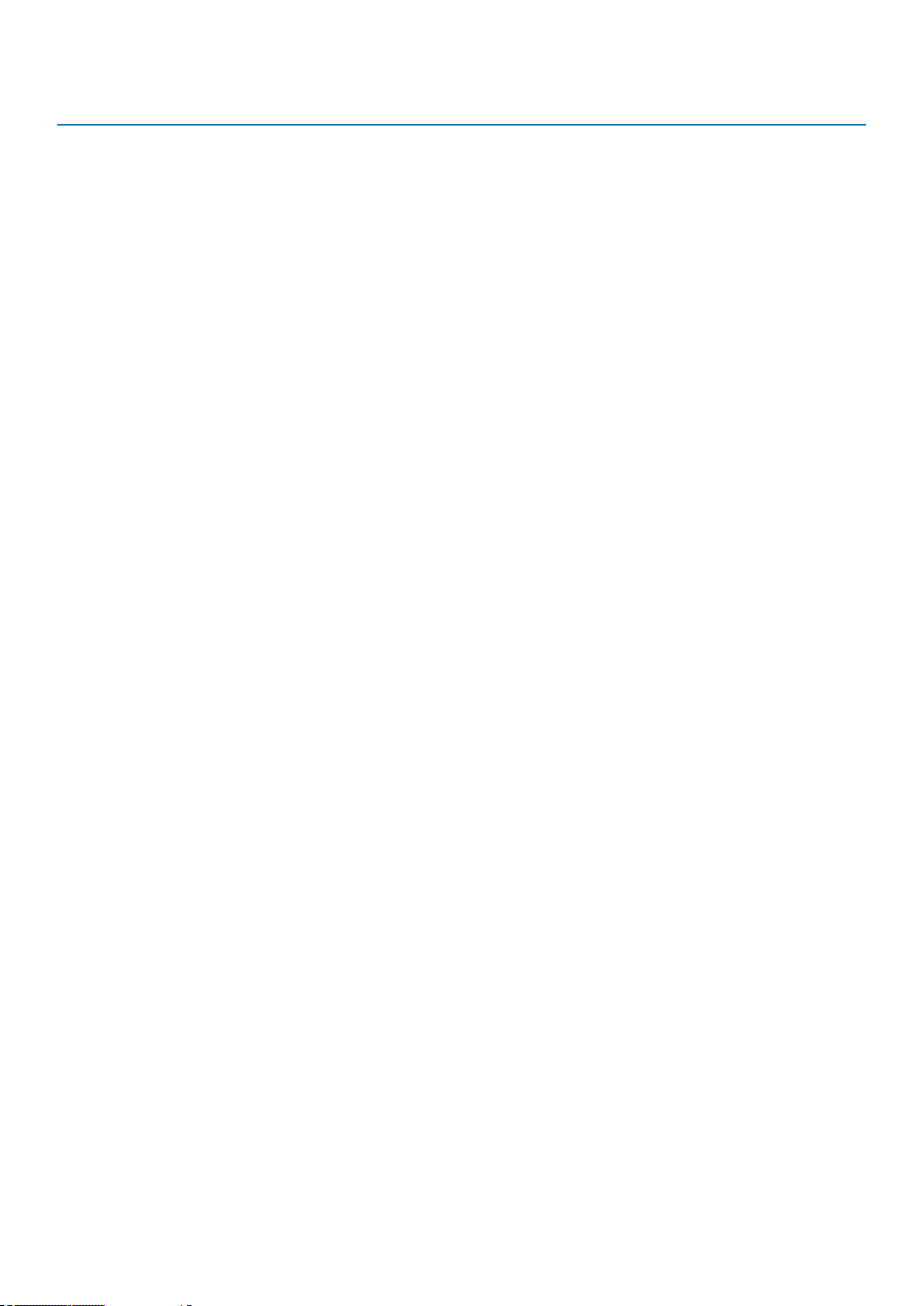
機能 Express Enterprise メモ
Multi-chassis management(マ
ルチシャーシ管理)
詳細設定 無 有
エンクロージャレベルのバッ
クアップ
FlexAddress の有効化 なし* 有 *デフォルト以外の FlexAddress 設定の場合、Express ライセンスで
PCIe アダプタマッピング はい* 有 *Express ライセンスでは、サーバー 1 台につき最大 2 台の PCIe アダ
仮想アダプタからスロットへ
のマッピング
仮想アダプタとスロットのマ
ッピング解除
サーバークローニング 無 有
1 対多のサーバーファームウェ
アアップデート
無 有
無 有
許可されるのはデフォルトの復元のみです。デフォルトの復元は、
FlexAddress 設定を工場出荷時のデフォルトにリセットします。
プタを割り当てることができます。
なし* 有 *デフォルト以外の仮想アダプタマッピングの場合、Express ライセ
ンスで許可されるのはデフォルトマッピングのみです。デフォル
トの復元は、仮想アダプタのマッピングを工場出荷時のデフォルト
に変更します。
有 有
無 有
iDRAC の 1 対多設定 無 有
起動 ID 無 有
シャーシプロファイル 無 有
簡易展開 無 有
他言語の CMC ウェブインタフェースの表示
他言語の CMC ウェブインタフェースを表示するには、ウェブブラウザのマニュアルをお読みください。
対応管理コンソールアプリケーション
CMC は、Dell OpenManage コンソールとの統合をサポートします。詳細については、dell.com/support/manuals にある
OpenManage コンソールのマニュアルを参照してください。
本ユーザーズガイドの使用方法
本ユーザーズガイドの記載内容は、次を使用したタスクの実行を可能にします。
• ウェブインタフェース:本書では、タスクに関連した情報のみが提供されます。各種フィールドやオプションの詳細について
は、ウェブインタフェースから開くことができる『CMC for Dell PowerEdge VRTX オンラインヘルプ』を参照してください。
• RACADM コマンド:本書では、使用する必要のある RACADM コマンドまたはオブジェクトが提供されます。RACADM コマン
ドの詳細については、dell.com/support/manuals にある『Chassis Management Controller for PowerEdge VRTX RACADM コマンド
ラインリファレンスガイド』を参照してください。
概要 23
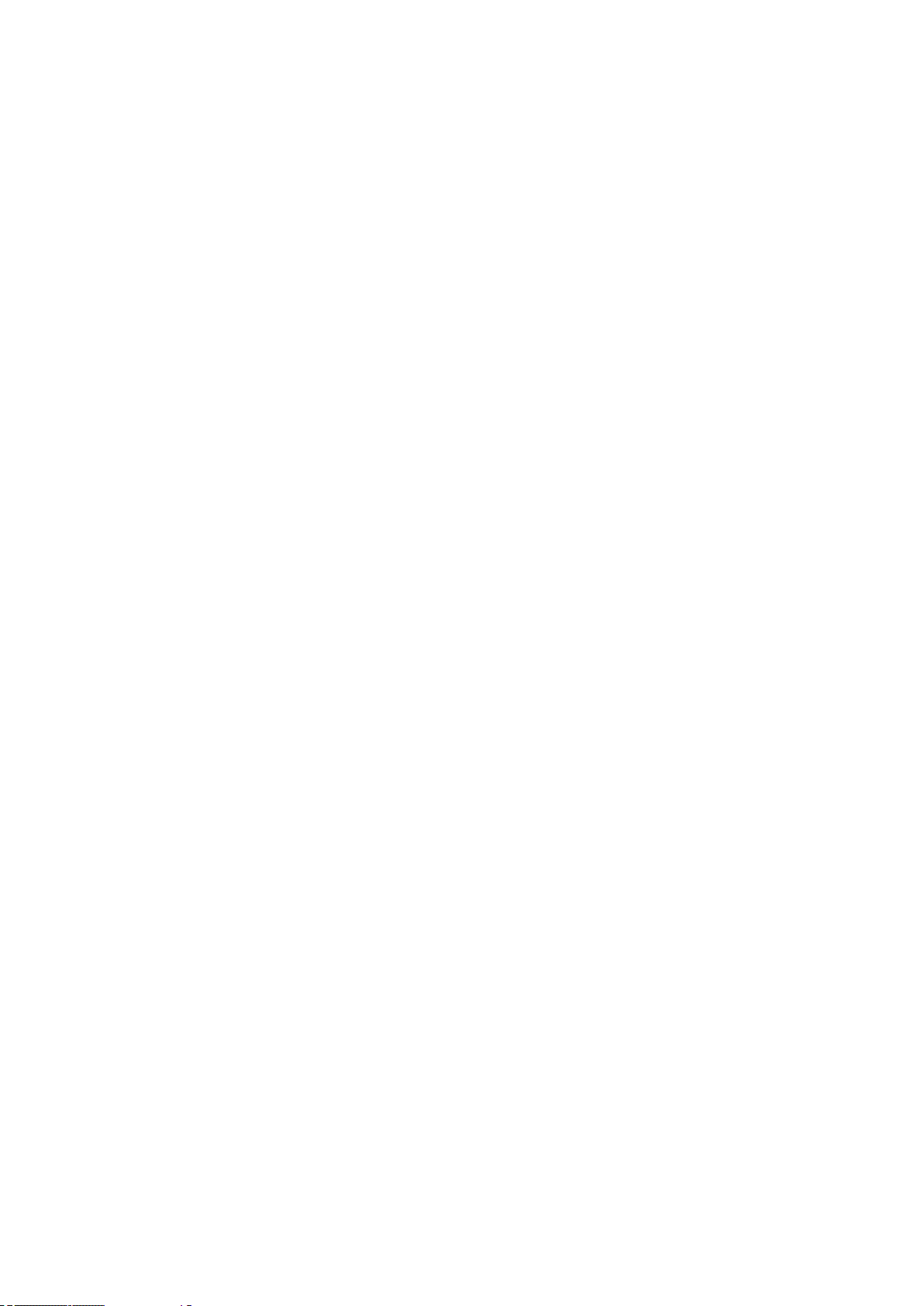
その他の必要マニュアル
デルサポートサイトからマニュアルにアクセスします。dell.com/support/manuals では、本リファレンスガイドに加え、以下の
ガイドにアクセスできます。
• 『VRTX CMC オンラインヘルプ』には、ウェブインタフェースの使用に関する情報が記載されています。このオンラインヘルプ
にアクセスするには、CMC ウェブインタフェースで ヘルプ をクリックします。
• 『Chassis Management Controller for Dell PowerEdge VRTX RACADM
VRTX 関連の RACADM 機能の使用に関する情報が記載されています。
• dell.com/cmcmanuals の『Dell Chassis Management Controller
ト
』には、システムやマニュアルに加えられたアップデートの最新情報、または専門知識をお持ちのユーザーや技術者のための
高度な技術情報が記載されています。
• 『Integrated Dell Remote Access Controller(iDRAC)ユーザーズガイド』には、管理下システムでの iDRAC のインストール、設定、
およびメンテナンスに関する情報が記載されています。
• 『Dell OpenManage Server Administrator ユーザー
れています。
• 『Dell OpenManage SNMP for iDRAC and Chassis Management Controller
提供します。
• 『Dell Update Packages ユーザー
方を説明しています。
• 『Dell Shared PowerEdge RAID Controller (PERC) 8 User's Guide』(Dell Shared PowerEdge RAID Controller(PERC)8 ユーザーズガ
イド)には、Shared PERC 8 カードの導入、およびストレージサブシステムの管理についての情報が記載されています。 この文
書は dell.com/storagecontrollermanuals からオンラインで入手できます。
• Dell システム管理アプリケーションのマニュアルでは、システム管理ソフトウェアのインストール方法と使い方を説明していま
す。
また、次のシステムマニュアルは、VRTX CMC がインストールされているシステムに関する追加情報を提供します。
• システムに付属している「安全にお使いただくために」には安全や規制に関する重要な情報が記載されています。規制に関する
詳細な情報については、www.dell.com/regulatory_compliance にある 法規制の順守ホームページを参照してください。保証
に関する情報は、このマニュアルに含まれているか、別の文書として同梱されています。
• システムに同梱されている『Dell PowerEdge VRTX はじめに』には、システム機能の概要、システムの設定、および技術仕様が記
載されています。
• システムに同梱のセットアッププレースマットには、初期のシステムセットアップおよび設定の情報が記載されています。
• サーバーモジュールの『
ールのトラブルシューティング方法およびサーバーモジュールのコンポーネントの取り付けまたは交換方法が説明されていま
す。このマニュアルは、dell.com/poweredgemanuals からオンラインで使用できます。
• ラックソリューションに付属のマニュアルでは、システムをラックに取り付ける方法について説明しています(必要な場合)。
• 本書で使用されている略語や頭字語の正式名については、dell.com/support/manuals で『Glossary』(用語集)を参照してくだ
さい。
• システム管理ソフトウェアのマニュアルでは、システム管理ソフトウェアの機能、動作要件、インストール、および基本操作に
ついて説明しています。
• 別途購入されたコンポーネントのマニュアルでは、これらのオプション装置の取り付けや設定について説明しています。
• システムに同梱のメディアには、システムと一緒に購入したオペレーティングシステム、システム管理ソフトウェア、システム
アップデート、およびシステムコンポーネントに関するものを含め、システムの設定と管理に関するマニュアルおよびツールが
収録されています。システムの詳細については、システム上、およびシステムに同梱のシステムセットアッププレースマットに
あるクイックリソースロケータ(QRL)をスキャンしてください。QRL アプリケーションをモバイルデバイスで有効にするに
は、モバイルプラットフォームからこのアプリケーションをダウンロードします。
オーナーズマニュアル
ズガイド
ズガイド
』は、システムアップデート対策の一環としての Dell Update Packages の入手方法と使い
』には、サーバーモジュールの機能に関する情報が記載されており、サーバーモジュ
』には、Server Administrator のインストールと使用方法について記載さ
バージョン
(
CMC)for Dell PowerEdge VRTX バー
2.2
コマンドラインリファレンスガイド
リファレンスガイド
』は、SNMP MIB についての情報を
ジョン
2.20 リリースノー
』には、
デルサポートサイトからの文書へのアクセス
必要なドキュメントにアクセスするには、次のいずれかの方法で行います。
• 次のリンクを使用します。
• すべての Enterprise システム管理マニュアル — Dell.com/SoftwareSecurityManuals
• OpenManage マニュアル — Dell.com/OpenManageManuals
• リモートエンタープライズシステム管理マニュアル — Dell.com/esmmanuals
• iDRAC および Lifecycle Controller マニュアル - Dell.com/idracmanuals
• OpenManage Connection エンタープライズシステム管理マニュアル — Dell.com/
OMConnectionsEnterpriseSystemsManagement
• Serviceability Tool マニュアル — Dell.com/ServiceabilityTools
24 概要
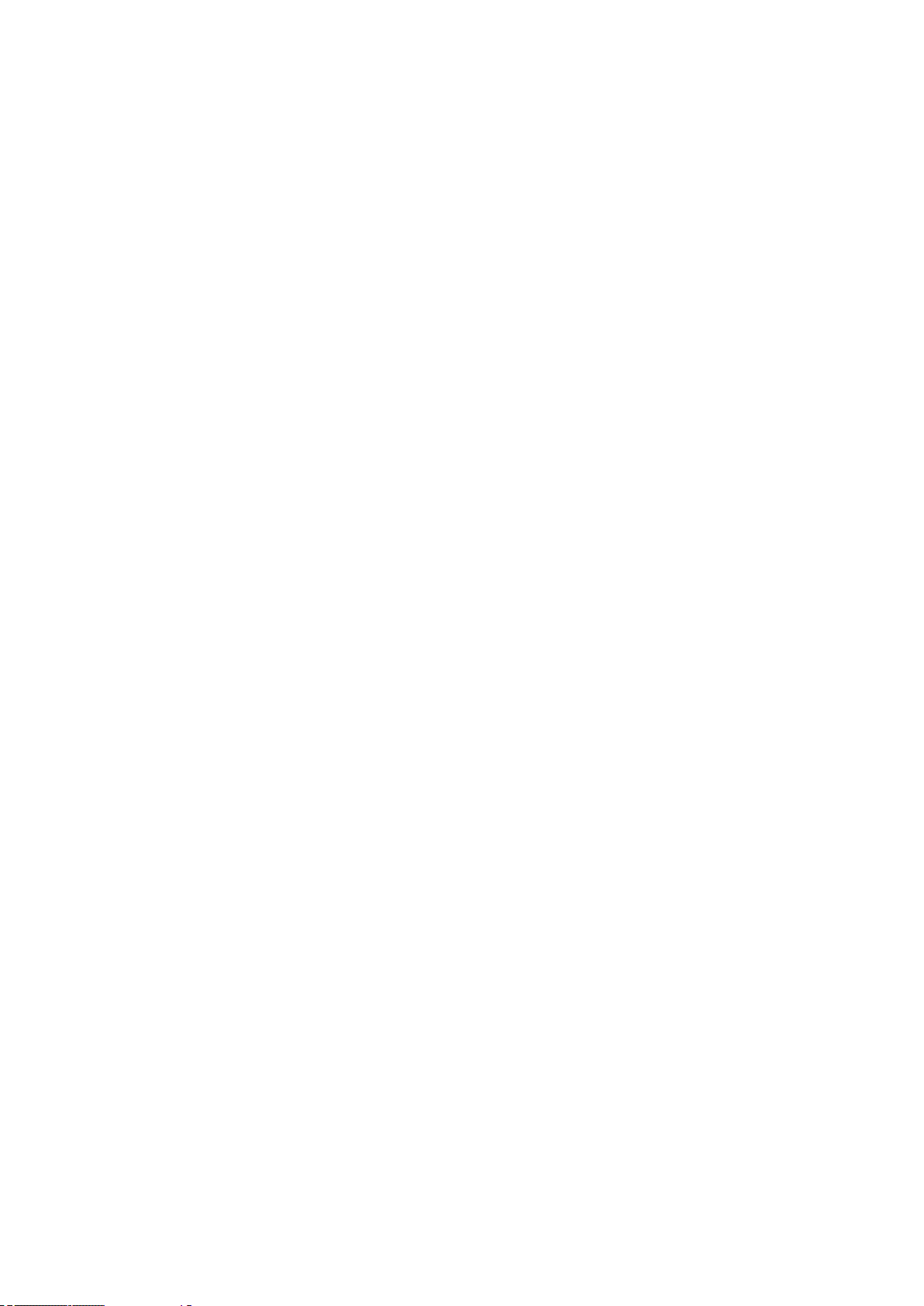
• Client Command Suite システム管理マニュアル — Dell.com/DellClientCommandSuiteManuals
• Dell サポートサイトから、
1. Dell.com/Support/Home に移動します。
2. 製品の選択セクションで、ソフトウェアとセキュリティをクリックします。
3. ソフトウェアとセキュリティグループボックスで、次の中から必要なリンクをクリックします。
• エンタープライズシステム管理
• リモートエンタープライズシステム管理
• Serviceability Tools
• Dell Client Command Suite
• 接続クライアントシステム管理
4. ドキュメントを表示するには、必要な製品バージョンをクリックします。
• 検索エンジンを使用します。
• 検索 ボックスに名前および文書のバージョンを入力します。
概要 25
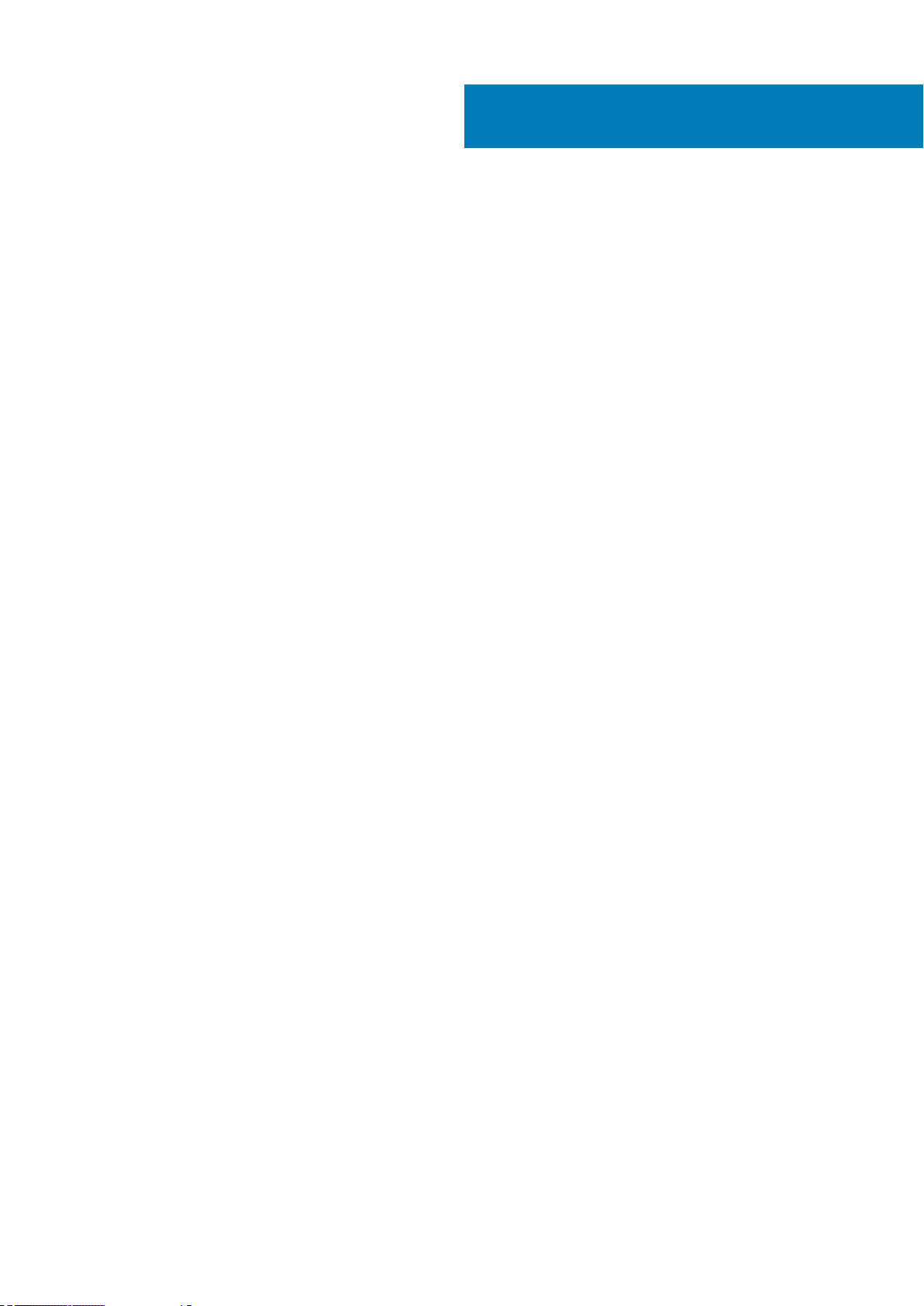
2
CMC のインストールと設定
本項では、CMC ハードウェアの取り付け、CMC へのアクセス確立、CMC を使用するための管理環境の設定、および CMC の設定
の各種方法について説明します。
• CMC への初期アクセスの設定。
• ネットワーク経由の CMC へのアクセス。
• CMC ユーザーの追加と設定。
• CMC ファームウェアのアップデート。
冗長 CMC 環境の取り付けと設定の詳細については、 「冗長 CMC 環境について」を参照してください。
トピック:
• 作業を開始する前に
• CMC ハードウェアの取り付け
• 管理ステーションへのリモートアクセスソフトウェアのインストール
• ウェブブラウザの設定
• CMC への初期アクセスのセットアップ
• CMC にアクセスするためのインタフェースおよびプロトコル
• CMC ファームウェアのダウンロードとアップデート
• シャーシの物理的な場所とシャーシ名の設定
• CMC の日付と時刻の設定
• シャーシ上のコンポーネントを識別するための LED の設定
• CMC プロパティの設定
• CMC ウェブインタフェースを使用した iDRAC 起動方法の設定
• RACADM を使用した iDRAC 起動方法の設定
• CMC ウェブインタフェースを使用したログインロックアウトポリシー属性の設定
• RACADM を使用したログインロックアウトポリシー属性の設定
• 冗長 CMC 環境について
• 前面パネルの設定
作業を開始する前に
CMC 環境をセットアップする前に、PowerEdge VRTX 用の最新バージョンの CMC ファームウェアを dell.com/support/ からダウ
ンロードしてください。
また、システム付属の『Dell Systems Management Tools
およびマニュアル
』DVD があることを確認してください。
CMC ハードウェアの取り付け
CMC はシャーシに事前に取り付けられているため、取り付けは必要ありません。2 台目の CMC を取り付けて、アクティブ CMC
のスタンバイとして使用できます。
シャーシ設定のチェックリスト
次のタスクによって、シャーシを正確にセットアップすることが可能になります。
1. CMC と、ブラウザを使用する管理ステーションは、管理ネットワークと呼ばれる同じネットワーク上にあることが必要です。
Ethernet ネットワークケーブルを、CMC アクティブポートから管理ネットワークに接続します。
2. シャーシに I/O モジュールを取り付け、ネットワークケーブルをシャーシに接続します。
3. シャーシにサーバーを挿入します。
4. シャーシを電源に接続します。
5. 手順 7 のタスクが完了したら、電源ボタンを押すか、CMC ウェブインタフェースからシャーシの電源をオンにします。
26 CMC のインストールと設定
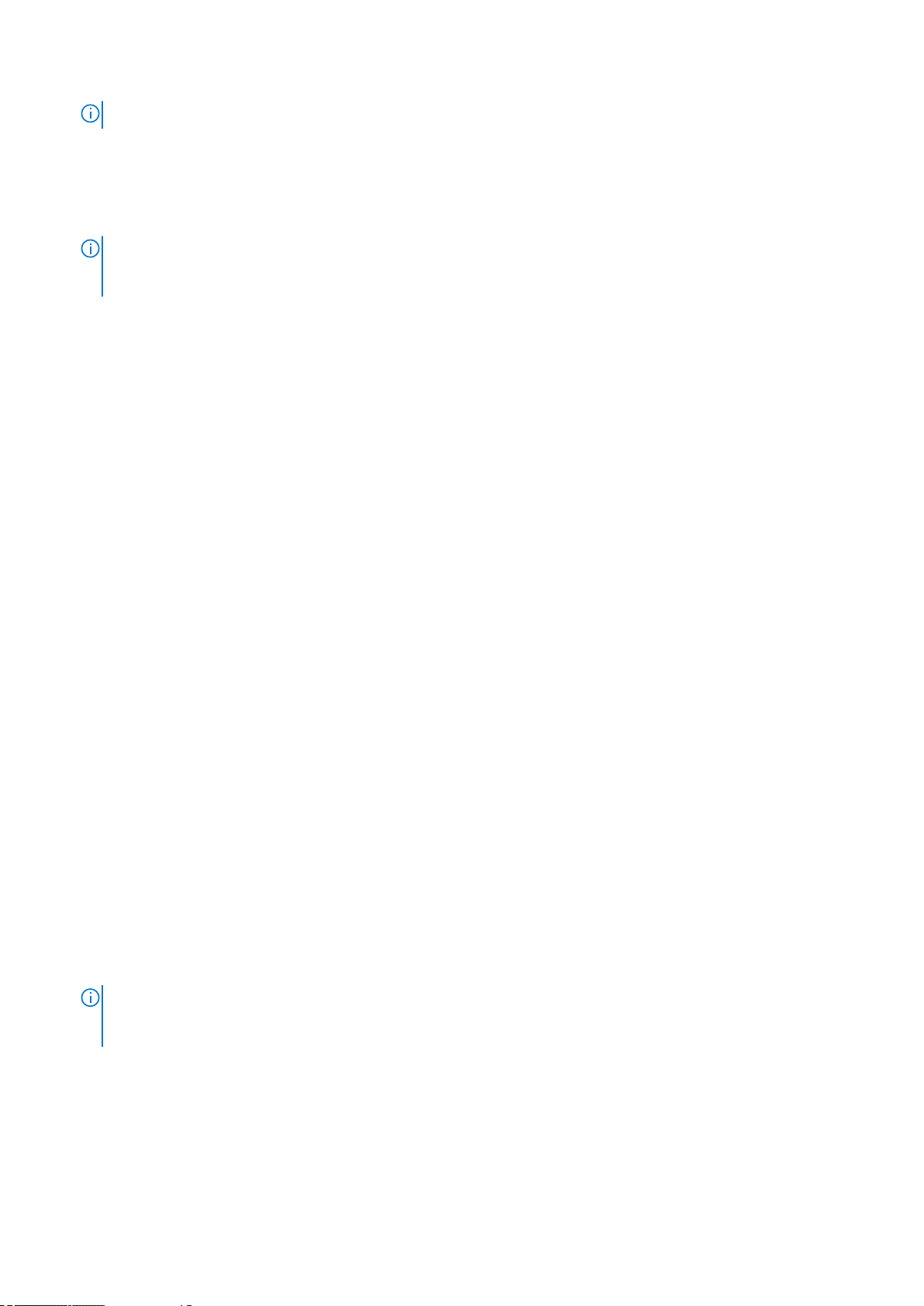
メモ: サーバーの電源は入れないでください。
6. LCD パネルを使用して IP 概要に移動し、チェック ボタンをクリックして選択します。管理システムブラウザ(IE、Chrome、ま
たは Mozilla)で CMC の IP アドレスを使用します。CMC 向けに DHCP をセットアップするには、LCD パネルを使用して メイ
ンメニュー > 設定 > ネットワーク設定 をクリックします。
7. ウェブブラウザを使用してデフォルトのユーザー名(root)とパスワード(calvin)を入力することで、CMC IP アドレスに接続
します。
8. CMC ウェブインタフェースで各 iDRAC に IP アドレスを指定し、LAN と IPMI インタフェースを有効にします。
メモ: サーバーによっては、デフォルトで iDRAC LAN インタフェースが無効になっています。この情報は、CMC ウェブイ
ンタフェースの サーバー概要 > セットアップ で確認できます。これは、高度なライセンスオプションである可能性があり、
その場合は、サーバーごとに セットアップ 機能を使用する必要があります。
9. CMC ウェブインタフェースで、IO モジュールを IP アドレスで入力します。IP アドレスは、I/O モジュール概要 をクリックして
から、セットアップ をクリックすることで取得できます。
10. ウェブブラウザを介して各 iDRAC に接続し、iDRAC の最終設定を行います。デフォルトユーザー名は root、パスワードは
calvin です。
11. ウェブブラウザを使用して I/O モジュールに接続し、I/O モジュールの最終設定を行います。
12. サーバーの電源を入れ、オペレーティングシステムをインストールします。
CMC の基本的なネットワーク接続
最大限の冗長性を得るためには、使用可能な各 CMC を管理ネットワークに接続してください。
管理ステーションへのリモートアクセスソフトウェ アのインストール
Telnet、セキュアシェル(SSH)、またはオペレーティングシステム付属のシリアルコンソールユーティリティなどのリモートアクセ
スソフトウェア、またはウェブインタフェースを使用して、管理ステーションから CMC にアクセスできます。
管理ステーションからリモート RACADM を使用するには、システムに付随する『Dell Systems Management Tools
DVD』を使用してリモート RACADM をインストールします。この DVD には、次の Dell OpenManage コンポーネントが含まれます。
• DVD ルート - Dell System Build and Update Utility が含まれます。
• SYSMGMT - Dell OpenManage Server Administrator を含むシステム管理ソフトウェアの製品が含まれます。
• Docs: このディレクトリには、システム、システム管理ソフトウェア製品、周辺機器および RAID コントローラのマニュアルが
入っています。
• SERVICE - システムを設定するために必要なツールやシステムの最新の診断および Dell 最適化ドライバが含まれます。
Dell OpenManage ソフトウェアコンポーネントのインストールの詳細については、DVD または dell.com/support/manuals にある
『Dell OpenManage のインストールとセキュリティユーザーガイド』を参照してください。Dell DRAC ツールの最新バージョンは、デル
のサポートサイト support.dell.com からもダウンロードできます。
RACADM の Linux 管理ステーションへのインストール
1. 管理下システムコンポーネントを取り付けようとしている、サポートされた Red Hat Enterprise Linux または SUSE Linux
Enterprise Server オペレーティングシステムを実行するシステムに、root 権限でログインします。
2. DVD ドライブに『Dell Systems Management Tools
3. DVD を必要なロケーションにマウントするには、mount コマンドまたは類似のコマンドを使用します。
メモ: Red Hat Enterprise Linux 5 オペレーティングシステムでは、DVD が -noexec mount オプションで自動的にマウン
トされます。このオプションは DVD からの実行ファイルの実行を許可しません。DVD-ROM を手動でマウントしてから、
コマンドを実行する必要があります。
4. SYSMGMT/ManagementStation/linux/rac ディレクトリに移動します。RAC ソフトウェアをインストールするには、次のコ
マンドを入力します。
rpm -ivh *.rpm
5. RACADM コマンドについてのヘルプは、前のコマンドを実行した後で racadm help と入力します。RACADM の詳細について
は、『Chassis Management Controller for Dell PowerEdge VRTX RACADM コマンドラインリファレンスガイド』を参照してくださ
い。
およびマニュアル
』DVD を挿入します。
およびマニュアル
CMC のインストールと設定 27

メモ: RACADM リモート機能を使うときは、ファイル操作を含む RACADM サブコマンドを使用する対象となるフォルダへ
の「書き込み」権限が必要です。例えば、racadm getconfig -f <file name> となります。
Linux 管理ステーションから RACADM のアンインストール
1. 管理ステーション機能をアンインストールするシステムに、root でログインします。
2. 次の rpm クエリコマンドを使用して、インストールされている DRAC ツールのバージョンを確認します。
rpm -qa | grep mgmtst-racadm
3. アンインストールするパッケージバージョンを確認してから、-e rpm -qa | grep mgmtst-racadm コマンドを使って機能
をアンインストールします。
ウェブブラウザの設定
シャーシに取り付けられている CMC、サーバー、モジュールはウェブブラウザを使って設定、管理することができます。dell.com/
support/manuals にある『Dell Systems ソフトウェアサポートマトリックス』で「対応ブラウザ」の項を参照してください。
CMC と、ブラウザを使用する管理ステーションは、
ュリティ要件に基づいて、管理ネットワークは隔離された非常に安全性の高いネットワークにすることができます。
メモ: ファイアウォールやプロキシサーバーなどの管理ネットワークのセキュリティ対策によって、ウェブブラウザから CMC
へのアクセスが妨げられることがないことを確認してください。
また、特に管理ネットワークがインターネットへの経路を持たない場合、ブラウザの一部の機能が接続性や性能に支障をきたすこ
とがあります。管理ステーションが Windows オペレーティングシステムを実行していると、コマンドラインインタフェースを使っ
て管理ネットワークにアクセスする場合でも Internet Explorer の設定により接続が妨げられることがあります。
管理ネットワーク
と呼ばれる同じネットワーク上にあることが必要です。セキ
メモ: セキュリティ問題に対応するため、Microsoft Internet Explorer はクッキー管理における時刻を厳密に監視します。こ
れをサポートするため、Internet Explorer を実行するコンピュータの時刻を CMC の時刻と同期化させる必要があります。
プロキシサーバー
管理ネットワークにアクセスしていないプロキシサーバーから閲覧するには、管理ネットワークアドレスをブラウザの例外リストに
追加します。これは、ブラウザに対して管理ネットワークにアクセスする際にプロキシサーバーを迂回する指示を出します。
Internet Explorer
Internet Explorer の例外リストを編集するには、次の手順を実行します。
1. Internet Explorer を起動します。
2. ツール > インターネットオプション > 接続 をクリックします。
3. ローカル エリア ネットワーク(LAN)設定 セクションで、LAN の設定 をクリックします。
4. プロキシサーバー セクションで、LAN にプロキシサーバーを使用する(これらの設定はダイヤルアップまたは VPN 接続には適
用されません) オプションを選択し、詳細設定 をクリックします。
5. 例外 セクションのリストに管理ネットワーク上の CMC と iDRAC のアドレスをセミコロンで区切って追加します。エントリに
DNS 名やワイルドカードを使用できます。
Mozilla Firefox
Mozilla Firefox バージョン 19.0 で例外リストを編集するには、次の手順を実行します。
1. Mozilla Firefox を起動します。
2. ツール > オプション をクリックするか(Windows で動作するシステムの場合)、または 編集 > プリファランス(Linux で動作す
るシステムの場合)をクリックします。
3. 詳細設定、ネットワーク タブの順にクリックします。
4. 設定 をクリックします。
5. 手動プロキシ設定 を選択します。
6. プロキシなしの接続 フィールドに、管理ネットワーク上の CMC と iDRAC のアドレスをカンマで区切って追加します。エント
リに DNS 名やワイルドカードを使用できます。
28 CMC のインストールと設定

Microsoft フィッシングフィルタ
Microsoft フィッシング詐欺検出機能がお使いの管理システムの Internet Explorer で有効になっており、また CMC にインターネット
へのアクセスがない場合、CMC へのアクセスが数秒遅れることがあります。この遅延は、このブラウザ、またはリモート RACADM
などの別のインタフェースを使用中に生じる可能性があります。フィッシング詐欺検出機能を無効にするには、次の手順を実行し
ます。
1. Internet Explorer を起動します。
2. ツール > フィッシング詐欺検出機能 をクリックしてから、フィッシング詐欺検出機能の設定をクリックします。
3. フィッシング詐欺検出機能を無効にする オプションを選択し、OK をクリックします。
証明書失効リスト(CRL)のフェッチ
CMC にインターネットへのアクセスがない場合は、Internet Explorer の 証明書失効リスト(CRL)のフェッチ機能を無効にしてく
ださい。この機能では、CMC ウェブサーバーなどのサーバーが、インターネットから取得する無効な証明書リストにある証明書を
使用しているかどうかをテストします。インターネットにアクセスできない場合、ブラウザまたはリモート RACADM などのコマン
ドラインインタフェースを使って CMC にアクセスするときに、この機能が数秒の遅延の原因となる可能性があります。
CRL フェッチングを無効にするには、次の手順を実行します。
1. Internet Explorer を起動します。
2. ツール > インターネットオプション をクリックしてから、 詳細設定 をクリックします。
3. セキュリティセクションにスクロールして、発行元証明書の取り消しを確認する オプションをクリアし、OK をクリックしま
す。
Internet Explorer を使用した CMC からのファイルのダウン ロード
Internet Explorer を使って CMC からファイルをダウンロードする場合、暗号化されたページをディスクに保存しない オプションが
有効化されていないときに問題が発生することがあります。
暗号化されたページをディスクに保存しない オプションを有効化するには、次の手順を実行します。
1. Internet Explorer を起動します。
2. ツール > インターネットオプション > 詳細設定 をクリックします。
3. セキュリティ セクションで、暗号化されたページをディスクに保存しない オプションを選択します。
Internet Explorer でのアニメーションの有効化
ファイルをウェブインタフェース間で転送する際、ファイル転送アイコンが回転して転送アクティビティを示します。Internet
Explorer を使用する場合は、アニメーションを再生するようにブラウザを設定する必要があります。
アニメーションを再生するように Internet Explorer を設定するには、次の手順を実行します。
1. Internet Explorer を起動します。
2. ツール > インターネットオプション > 詳細設定をクリックします。
3. マルチメディア セクションに移動し、Web ページのアニメーションを再生する オプションを選択します。
CMC への初期アクセスのセットアップ
CMC をリモート管理するには、CMC を管理ネットワークに接続してから CMC ネットワーク設定を行います。
メモ: PowerEdge VRTX ソリューションを管理するには、管理ネットワークに接続している必要があります。
CMC のネットワーク設定の詳細については、「初期 CMC ネットワークの設定」を参照してください。この初期設定によって、CMC
へのアクセスを可能にする TCP/IP ネットワークパラメータが割り当てられます。
各サーバーとスイッチ I/O モジュールのネットワーク管理ポートにある CMC と iDRAC は、PowerEdge VRTX シャーシ内の共通の内
蔵ネットワークに接続されます。これにより、管理ネットワークをサーバーデータネットワークから分離することができます。中断
のないシャーシ管理へのアクセスには、このトラフィックを分離することが重要です。
CMC のインストールと設定 29

CMC は管理ネットワークに接続されます。CMC と iDRAC への外部アクセスはすべて CMC を介して確立されます。一方、管理サ
ーバーへのアクセスは I/O モジュール(IOM)へのネットワーク接続を介して行われます。これによって、アプリケーションネット
ワークを管理ネットワークから分離できます。
シャーシ管理はデータネットワークから分離することが推奨されます。データネットワーク上における潜在的なトラフィックのた
め、内部管理ネットワーク上の管理インタフェースがサーバー向けのトラフィックによって飽和状態になる可能性があります。この
ため、CMC と iDRAC 間の通信に遅延が発生します。これらの遅延は、iDRAC が稼動中であっても CMC が iDRAC をオフライン状
態と見なしたりするなどの予期しないシャーシ動作が発生し、他の不要な動作が発生する原因になります。管理ネットワークを物
理的に分離することができない場合は、CMC および iDRAC トラフィックをそれぞれ異なる VLAN に分離するというオプションも
あります。CMC と個々の iDRAC ネットワークインタフェースは、VLAN を使用するように設定することができます。
初期 CMC ネットワークの設定
メモ: CMC のネットワーク設定を変更すると、現在のネットワーク接続が切断される可能性があります。
CMC の初期ネットワーク設定は、CMC に IP アドレスが与えられる前でも後でも行うことができます。IP アドレスが与えられる前
に CMC の初期ネットワーク設定を行う場合は、次のいずれかのインタフェースを使用できます。
• シャーシの前面にある LCD パネル
• Dell CMC シリアルコンソール
IP アドレスが与えられた後に CMC の初期ネットワーク設定を行う場合は、次のいずれかのインタフェースを使用できます。
• シリアルコンソール、Telnet、SSH、Dell CMC コンソールなどのコマンドラインインタフェース(CLI)。
• リモート RACADM
• CMC ウェブインタフェース
• LCD パネルインタフェース
CMC では、IPv4 と IPv6 の両方のアドレス指定モードがサポートされています。IPv4 と IPv6 の設定は、互いに独立しています。
LCD パネルインタフェースを使用した CMC ネットワークの設定
LCD パネルインタフェースを使用して CMC ネットワークを設定できます。
メモ: LCD 表示の向きをカスタマイズするには(ラックモードまたはタワーモード)、上下のボタンを 2 秒間押し続けます。ま
たは、左右のボタンを使用することもできます。CMC LCD パネルで利用できるボタンの詳細については、「LCD のナビゲーシ
ョン」を参照してください。
1. CMC 設定を開始するには、次の手順を実行します。
• 前に設定されたことがないシャーシの場合は、LCD 言語 パネルが表示されます。 LCD 言語 パネルで、矢印ボタンを使用し
て必要な言語に移動します。希望する言語がハイライト表示されたら、中央のボタンを押してその言語を選択します。ネッ
トワーク設定 パネルが表示されます。
• 前に設定済みのシャーシの場合は、メインメニュー パネルが表示されます。メインメニュー から 設定 を選択し、ネットワ
ーク設定 を設定します。
2. ネットワーク設定 パネルで必要なセットアップモードを選択します。
• クイックセットアップ(DHCP) - DHCP アドレスを用いて CMC をすばやくセットアップするには、このモードを選択しま
す。このモードを使用した CMC の設定についての情報は、クイックセットアップ(DHCP)を使用した CMC の設定 を参
照してください。
• 詳細セットアップ - 詳細設定のために CMC をセットアップするには、このモードを選択します。このモードを使用した
CMC の設定についての情報は、詳細セットアップを使用した CMC の設定 を参照してください。
クイックセットアップを使用した CMC の設定(DHCP)
LCD パネルインタフェースを使用してネットワークを設定するには、次の手順に従います。
1. ネットワーク設定 パネルから クイックセットアップ (DHCP)を選択します。パネルに次のメッセージが表示されます。
About to get DHCP addresses. Ensure CMC network cable is connected.
2. 中央のボタンを押して同意ボタンをハイライト表示します。中央のボタンを再度押して設定を確定する、または戻る矢印に移
動して中央のボタンを押し、前に戻って設定を変更します。
30 CMC のインストールと設定

詳細セットアップを使用した CMC の設定
1. ネットワーク設定 パネルで 詳細セットアップ を選択した場合、CMC を設定することを確認する次のメッセージが表示されま
す。
Configure CMC?
2. 詳細セットアッププロパティを使用して CMC を設定するには、中央のボタンをクリックしてチェックアイコンを選択します。
メモ: CMC の設定を省略するには、「X」アイコンに移動して中央のボタンを押します。
3. 適切なネットワーク速度を選択するかどうかを尋ねられた場合は、適切なボタンを使用して適切なネットワーク速度(自動(1
Gb)、10 Mb、または 100 Mb)を選択します。
効果的なネットワークスループットを得るために、ネットワーク速度の設定をネットワーク設定に一致させる必要があります。
ネットワーク速度をネットワーク設定の速度より遅くすると、帯域幅の消費が増えてネットワーク通信が遅くなります。使用し
ているネットワークがネットワーク速度を超える速度をサポートしているかどうかを判断し、それに従って設定してください。
ネットワーク設定がこれらの値のいずれにも一致しない場合は、自動(1 Gb) オプションを選択するか、ネットワーク装置メー
カーのユーザーマニュアルを参照してください。
4. 次のタスクのいずれかを実行します。
• 中央のボタンを押して 自動(1Gb)を選択し、その後中央のボタンを再度押します。プロトコル パネルが表示されます。手
順 6 に進みます。
• 10Mb または 100Mb を選択します。デュプレックス パネル
が表示されます。手順 5 に進みます。
それ以外の場合、
5. デュプレックス パネルでネットワーク環境に一致するデュプレックスモード(全二重 または 半二重)を選択するには、中央の
ボタンを押してから中央のボタンを再度押します。プロトコル パネルが表示されます。
メモ: オートネゴシエーション が オン か、または 1000 Mb(1 Gbps) が選択されている場合にはネットワーク速度および
二重モードの設定は使用できません。オートネゴシエーションが 1 台のデバイスでオンになっており、別の 1 台ではオフで
ある場合、オートネゴシエーションはもう 1 つのデバイスのネットワーク速度を判別できますが、二重モードは判別できま
せん。この場合、オートネゴシエーション中に二重モードとして半二重モードが選択されます。このような二重モードの不
一致は、ネットワーク接続を低速化します。
6. プロトコル パネルで、CMC に使用するインターネットプロトコル(IPv4 のみ、IPv6 のみ、または 両方)を選択し、中央のボ
タンを押した後、再度中央ボタンを押します。
7. • IPv4 または 両方 を選択する場合は、DHCP または 静的 モードを選択します。手順 8 に進みます。
• IPv6 を選択する場合は、iDRAC の設定 パネルが表示されます。この作業後半の手順 11 に進みます。
8. モード パネルで、CMC が NIC IP アドレスを取得する必要があるモードを選択します。DHCP を選択すると、CMC がお使いの
ネットワークにある DHCP サーバーから自動的に IP 設定(IP アドレス、マスク、およびゲートウェイ)を取得します。CMC に
は、ネットワーク上で割り振られた固有の IP アドレスが割り当てられます。DHCP を選択する場合は、中央のボタンを押して
から中央のボタンを再度押します。iDRAC の設定 パネルが表示されます。この作業後半の手順 12 に進みます。
9. 静的 を選択した場合は、LCD パネルの指示にしたがって IP アドレス、ゲートウェイ、およびサブネットマスクを入力します。
入力した IP 情報が表示されます。中央のボタンを押し、再度中央のボタンを押します。CMC 設定 画面に、入力した 静的 IP
アドレス、サブネットマスク、および ゲートウェイ の設定が表示されます。設定に誤りがないことを確認します。設定を修正
するには、適切なボタンを押します。中央のボタンを押し、再び中央のボタンを押します。DNS を登録しますか? パネルが表
示されます。
10. 登録するには、チェックアイコンを選択して中央のボタンを押します。DNS IP アドレスを設定し、チェックアイコンを選択し
てから中央のボタンを押します。DNS 登録が必要ない場合は、「X」アイコンを選択して中央のボタンを押します。
11. iDRAC を設定するかどうかを指定します。
• いいえ:「X」アイコンを選択してから中央のボタンを押します。この作業後半の手順 17 に進みます。
• はい: チェックアイコンを選択して中央のボタンを押します。
また、CMC ウェブインタフェースから iDRAC を設定することもできます。
12. プロトコル パネルで、サーバー用に使用する IP タイプを選択します。
• IPv4 - DHCP または 静的 オプションが表示されます。
• 両方
— DHCP または 静的 オプションが表示されます。
• IPv6
- iDRAC 設定 パネルが表示されます。手順 15 に進みます。
13. DHCP または 静的 を選択します。
CMC のインストールと設定 31

表 9. ネットワークモード
動的ホスト構成プロトコル
(DHCP)
静的 静的 を選択した場合は、LCD 画面の指示にしたがって IP アドレス、ゲートウェイ、およびサ
iDRAC がネットワーク上の DHCP サーバーから IP 設定(IP アドレス、マスク、ゲートウェイ)
を自動的に取得します。iDRAC には、ネットワーク上で割り振られた固有の IP アドレスが割
り当てられます。中央のボタンを押してください。IPMI オーバー LAN パネルが表示されま
す。
ブネットマスクを手動で入力します。
静的 オプションを選択した場合は、中央のボタンを押し、次を行います。
a. スロット 1 の IP を使用して自動的に増分するかどうかを尋ねる、次のメッセージが表示さ
れます。
IPs will auto-increment by slot number.
中央のボタンをクリックします。スロット 1 の IP 番号を入力するように求める、次のメッ
セージが表示されます。
Enter slot 1 (starting) IP
スロット 1 の IP 番号を入力し、中央のボタンを押します。
b. サブネットマスクを設定してから中央のボタンを押します。
c. サブネットマスクを設定してから中央のボタンを押します。
d. ネットワーク概要 画面に、入力した 静的 IP アドレス、サブネットマスク、および ゲート
ウェイ の設定が表示されます。設定に誤りがないことを確認します。設定を修正するに
は、適切なボタンを押してから、中央のボタンを押します。
e. 入力した設定が正確であることを確認したら、手順 10 に進みます。
IPMI オーバー LAN パネルが表示されます。
14. IPMI オーバー LAN パネルから、有効化 または 無効化 を選択して、IPMI オーバー LAN を有効または無効にします。中央のボタ
ンを押して続行します。
15. iDRAC 設定 パネルに、次のメッセージが表示されます。
Apply settings to installed servers?
取り付けられたサーバーにすべての iDRAC ネットワーク設定を適用するには、チェックアイコンを選択してから中央のボタンを
押します。適用しない場合は、「X」アイコンを選択して中央のボタンを押します。
16. 次の iDRAC 設定 パネルに、以下のメッセージが表示されます。
Auto-Apply settings to newly-inserted servers?
新しく取り付けられたサーバーにすべての iDRAC ネットワーク設定を適用するには、チェックアイコンを選択して中央ボタンを
押します。新しいサーバーがシャーシに挿入されると、以前に設定したネットワーク設定ポリシーを使用してサーバーを自動的に
展開するかどうかを LCD が尋ねます。新しく取り付けられたサーバーに iDRAC ネットワーク設定を適用しない場合は、「X」アイ
コンを選択して中央のボタンを押します。新しいサーバーをシャーシに挿入しても、iDRAC ネットワーク設定は設定されません。
17. iDRAC 設定 パネルに、次のメッセージが表示されます。
Apply All Enclosure Settings?
すべてのエンクロージャ設定を適用するには、チェックアイコンを選択してから中央のボタンを押します。適用しない場合は、
「X」アイコンを選択して中央のボタンを押します。
18. 30 秒待機パネルの後、IP 概要 パネルで入力した IP アドレスを確認し、アドレスが正しいことをチェックします。設定を修正
するには、左矢印アイコンを押してから中央のキーを押して設定画面に戻ります。IP アドレスの修正後、中央のボタンを押し
ます。
入力した設定が正確であることを確認したら、中央のボタンを押し、再度中央のボタンを押します。メインメニュー パネルが
表示されます。
これで CMC と iDRAC は、ネットワークでも利用できるようになりました。ウェブインタフェース、シリアルコンソール、
Telnet、SSH などの CLI を使用して、割り当てられた IP アドレスの CMC にアクセスできます。
32 CMC のインストールと設定

CMC にアクセスするためのインタフェースおよびプ
ロトコル
CMC ネットワークの設定後、さまざまなインタフェースを使って CMC にリモートアクセスすることができます。次の表は、リモ
ートで CMC にアクセスするために使用できるインタフェースを示しています。
メモ: Telnet は他のインタフェースほどセキュアではないため、デフォルトでは無効です。Telnet は、ウェブ、ssh またはリ
モート RACADM を使用して有効化します。
メモ: 複数のインタフェースを同時に使用すると、予期しない結果が生じることがあります。
表 10. CMC インタフェース
インタフェース 説明
ウェブインタフェース グラフィカルユーザーインタフェースを使って CMC へのリモートアクセスを提供します。
ウェブインタフェースは CMC のファームウェア内蔵で、管理ステーションにある対応ウェ
ブブラウザから NIC インタフェースを介してアクセスします。
対応するウェブブラウザのリストは、デルサポートサイト dell.com/support/manuals に
ある『Dell システムソフトウェアサポートマトリックス』で「対応ブラウザ」の項を参照して
ください。
リモート RACADM コマンドラインイ
ンタフェース
シャーシ LCD パネル 前面パネルの LCD を使用して、次の操作を行うことができます。
Telnet ネットワーク経由で CMC へのコマンドラインアクセスを提供します。CMC コマンドラ
SSH SSH を使用して RACADM コマンドを実行します。 高度なセキュリティを実現するため
WSMan WSMan Services は、一対多のシステム管理タスクを実行するため、Web Services for
このコマンドラインユーティリティを使用して、CMC とそのコンポーネントを管理しま
す。リモートまたはファームウェア RACADM を使用できます。
• リモート RACADM は、管理ステーションで実行されるクライアントユーティリティで
す。これは、管理下システムで RACADM コマンドを使用するために帯域外ネットワー
クインタフェースを使用し、HTTP チャネルも使用します。–r オプションは、ネット
ワークで RACADM コマンドを実行します。
• ファームウェア RACADM には、SSH または telnet を使用して CMC にログインするこ
とでアクセスできます。CMC IP、ユーザー名、またはパスワードを指定しなくても、フ
ァームウェア RACADM コマンドを実行できます。RACADM プロンプトが開いたら、
racadm プレフィックスなしで直接コマンドを実行できます。
• アラートと CMC IP の表示
• DHCP の設定
• CMC 静的 IP の設定
• アクティブ CMC の CMC MAC アドレスの表示
• CMC IP の末尾に付加された CMC VLAN ID を表示(VLAN 設定済みの場合)
インからは、RACADM コマンドラインインタフェース、およびサーバーのシリアルコンソ
ールまたは IO モジュールへの接続に使用される connect コマンドを使用できます。
メモ: Telnet は、セキュアなプロトコルではなく、デフォルトで無効になっています。
Telnet は、パスワードのプレーンテキストでの送信を含む、すべてのデータを伝送し
ます。機密情報を伝送する場合は、SSH インタフェースを使用してください。
に暗号化されたトランスポート層を使用して、Telnet コンソールと同じ機能を提供します。
デフォルトで SSH サービスは CMC で有効になっており、無効にすることができます。
Management(WSMan)プロトコルをベースとしています。LC-Remote Services 機能を使
用するには、WinRM クライアント(Windows)や OpenWSMan クライアント(Linux)な
どの WSMan クライアントを使用する必要があります。WSMan インタフェースのスクリ
プトには Power Shell および Python を使用することもできます。
WSMan は、システム管理用に使用される SOAP(Simple Object Access Protocol)ベースの
プロトコルです。CMC は、Distributed Management Task Force(DMTF)の Common
Information Model(CIM)ベースの管理情報の伝達に WS-Management を使用します。CIM
情報は、管理下システムで変更できるセマンティックタイプや情報タイプを定義します。
CMC のインストールと設定 33

インタフェース 説明
CMC WSMan の実装は、トランスポートセキュリティに対してポート 443 の SSL を使用
し、基本認証をサポートしています。WS-Management で使用できるデータは、DMTF プロ
ファイルおよび拡張プロファイルにマップされている、CMC 計装インタフェースによって
提供されます。
詳細については、次を参照してください。
• MOF およびプロファイル — delltechcenter.com/page/DCIM.Library
• DTMF ウェブサイト — dmtf.org/standards/profiles/
• WSMan リリースノートファイル。
• www.wbemsolutions.com/ws_management.html
• DMTF WSManagement 仕様:www.dmtf.org/standards/wbem/wsman
ウェブサービスインタフェースは、Windows WinRM や Powershell CLI、WSMANCLI などの
オープンソースユーティリティ、Microsoft .NET などのアプリケーションプログラミング環
境といったクライアントインフラストラクチャを活用することで、使用できます。
Microsoft WinRM を使用してクライアント接続を行うには、最低バージョン 2.0 が必要で
す。詳細については、Microsoft の記事 <support.microsoft.com/kb/968929> を参照し
てください。
メモ: CMC ユーザー名およびパスワードのデフォルト値は、それぞれ root および calvin です。
その他のシステム管理ツールを使用した CMC の起動
CMC は、Dell Server Administrator または Dell OpenManage Essentials を使って起動することもできます。
Dell Server Administrator を使って CMC インタフェースにアクセスするには、管理ステーションで Server Administrator を起動しま
す。Server Administrator ホームページの左ペインで、システム > メインシステムシャーシ > リモートアクセスコントローラ の順に
クリックします。詳細については、dell.com/support/manuals にある『Dell Server Administrator ユーザーズガイド』を参照してくだ
さい。
CMC ファームウェアのダウンロードとアップデート
CMC ファームウェアをダウンロードするには、「DCMC ファームウェアのダウンロード」を参照してください。
CMC ファームウェアをアップデートするには、「DCMC ファームウェアのアップデート」を参照してください。
シャーシの物理的な場所とシャーシ名の設定
ネットワーク上のシャーシを識別するために、データセンターでのシャーシの物理的な場所とシャーシ名(デフォルト名は Dell Rack
System)を設定できます。たとえば、シャーシ名での SNMP クエリで、設定した名前が返されます。
ウェブインタフェースを使用したシャーシの物理的な場所と シャーシ名の設定
CMC ウェブインタフェースを使用してシャーシの場所およびシャーシ名を設定するには、次の手順を実行します。
1. 左ペインで、シャーシ概要 に移動し、セットアップ をクリックします。
2. 一般シャーシ設定 ページで、場所のプロパティとシャーシ名を入力します。シャーシプロパティの設定の詳細については、『CMC
オンラインヘルプ』を参照してください。
メモ: シャーシの場所 フィールドはオプションです。データセンター、通路、ラック、および ラックスロット フィールドを
使用して、シャーシの物理的な場所を示すことを推奨します。
3. 適用 をクリックします。設定が保存されます。
34 CMC のインストールと設定

RACADM を使用したシャーシの物理的な場所とシャーシ名の
設定
コマンドラインインタフェースを使用してシャーシ名、場所、日付、および時刻を設定するには、setsysinfo コマンドおよび
setchassisname コマンドを参照してください。詳細については、『Chassis Management Controller for PowerEdge VRTX RACADM コ
マンドラインリファレンスガイド』を参照してください。
CMC の日付と時刻の設定
日付や時刻を手動で設定できます。またはネットワーク時間プロトコル(NTP)サーバーと日付と時刻を同期させることができま
す。
CMC ウェブインタフェースを使用した CMC の日付と時刻の 設定
CMC で日付と時刻を設定するには、次の手順を実行します。
1. 左ペインで、シャーシ概要 > セットアップ > 日付 / 時刻 をクリックします。
2. 日時をネットワーク時間プロトコル(NTP)サーバーと同期するには、日付 / 時刻 ページで NTP を有効にする を選択し、最大
3 台の NTP サーバーを指定します。日付と時刻を手動で設定するには、NTP を有効にする オプションの選択を解除して、日付
フィールドと 時刻 フィールドを編集します。
3. ドロップダウンメニューから タイムゾーン を選択し、適用 をクリックします。
RACADM を使用した CMC の日付と時刻の設定
コマンドラインインタフェースを使用して日付と時刻を設定するには、dell.com/support/manuals にある『Chassis Management
Controller for PowerEdge VRTX RACADM コマンドラインリファレンスガイド』で、config コマンドおよび cfgRemoteHosts デー
タベースプロパティグループの項を参照してください。
シャーシ上のコンポーネントを識別するための LED の設定
シャーシ上のコンポーネントを識別できるようにするために、コンポーネント(シャーシ、サーバー、物理ディスクドライブ、仮想
ディスク、および I/O モジュール)の LED の点灯を有効化することができます。
メモ: これらの設定を変更するには、シャーシ設定システム管理者 権限が必要です。
CMC ウェブインタフェースを使用した LED 点滅の設定
1 つ、複数、またはすべてのコンポーネント LED を点滅させるには、次の手順を実行します。
• 左ペインで、次のいずれかのページに移動します。
• シャーシ概要 > トラブルシューティング。
• シャーシ概要 > シャーシコントローラ > トラブルシューティング。
• シャーシ概要 > サーバー概要 > トラブルシューティング。
メモ: このページではサーバーのみを選択できます。
• シャーシ概要 > I/O モジュール概要 > トラブルシューティング 。
• ストレージ > トラブルシューティング > 識別。
メモ: エンクロージャごとの物理ディスク、エンクロージャごとの仮想ディスク、外付けストレージコンポーネント LED
はこのページで選択できます。
コンポーネント LED を点滅させるには、物理ディスクドライブまたは仮想ディスクまたはエンクロージャに対応する すべて選択 /
選択解除 オプションを選択し、点滅 をクリックします。コンポーネント LED の点滅を無効にするには、その LED に対応する すべ
て選択 / 選択解除 オプションをクリアして、点滅解除 をクリックします。
CMC のインストールと設定 35

RACADM を使用した LED の点滅の設定
シリアル /Telnet/SSH テキストコンソールを開いて CMC に進み、ログインした後、次を入力します。
racadm setled -m <module> [-l <ledState>]。ここで <module> には、設定する LED が存在するモジュールを指定しま
す。設定オプションは次のとおりです。
• server-n(ここで n は 1~4)
• switch-1
• cmc-active
および <ledState> は LED を点滅させるかどうかを指定します。設定オプションは次のとおりです。
• 0 — 点滅なし(デフォルト)
• 1 — 点滅
racadm raid <operation> <component FQDD>。ここで
の物理ディスクドライブ、仮想ディスクおよびエンクロージャのものです。
動作
値は blink または unblink であり、FQDD はコンポーネント
CMC プロパティの設定
ウェブインタフェースまたは RACADM コマンドを使って、電力バジェット、ネットワーク設定、ユーザー、SNMP および E-メール
アラートなどの CMC プロパティを設定できます。
CMC ウェブインタフェースを使用した iDRAC 起動 方法の設定
シャーシの一般設定 ページから iDRAC 起動方法を設定するには、次の手順を実行します。
1. 左側のペインで、シャーシ概要 > セットアップ をクリックします。
シャーシの一般設定 ページが表示されます。
2. iDRAC 起動方法 プロパティのドロップダウンメニューで、 IP アドレス または DNS を選択します。
3. 適用 をクリックします。
メモ: DNS ベースの起動は、以下の場合のみ、特定の iDRAC に使われます。
• シャーシ設定が DNS である。
• 特定の iDRAC が DNS 名で設定されていることを CMC が検出した。
RACADM を使用した iDRAC 起動方法の設定
RACADM を使用して CMC ファームウェアをアップデートするには、 cfgRacTuneIdracDNSLaunchEnable サブコマンドを使用
します。詳細については、 dell.com/support/manuals の Chassis Management Controller PowerEdge VRTX RACADM
ンリファレンスガイド
を参照してください。
コマンドライ
CMC ウェブインタフェースを使用したログインロッ クアウトポリシー属性の設定
メモ: 次のタスクを行うには、シャーシ設定管理者 の権限が必要です。
ログインセキュリティ により、CMC ウェブインタフェースを使用した CMC ログインの IP 範囲属性の設定が可能になります。
CMC ウェブインタフェースを使用して IP 範囲属性を設定するには、以下の手順を実行します。
1. 左側のペインで シャーシ概要 へ移動し、ネットワーク > ネットワーク をクリックします。
ネットワーク設定ページが表示されます。
2. IPv4 設定セクションで、詳細設定 をクリックします。あるいは、ログインセキュリティ ページにアクセスするには、左側のペ
インで シャーシ概要 に移動して、セキュリティ > ログイン をクリックします。
ログインセキュリティ ページが表示されます。
36 CMC のインストールと設定

3. ユーザーブロックまたは IP ブロック機能を有効にするには、ログインロックアウトポリシー セクションで、ユーザー名による
ロックアウト または IP アドレス(IPV4) によるロックアウト を選択します。
その他のログインロックアウトポリシー属性を設定するオプションがアクティブになります。
4. アクティブになったフィールドで、ログインロックアウトポリシー属性に必要な値 — ロックアウト失敗回数、ロックアウト失
敗時間枠、および ロックアウトペナルティ時間 を入力します。 詳細については、『CMC オンラインヘルプ』を参照してくださ
い。
5. これらの設定を保存するには、適用をクリックします。
RACADM を使用したログインロックアウトポリシー 属性の設定
RACADM を指定して、以下の機能にログインロックアウトポリシー属性を設定することができます。
• ユーザーブロック
• IP アドレスブロック
• 許容されるログイン試行回数
• ロックアウト失敗回数が生じる期間
• ロックアウトペナルティ時間
• ユーザーブロック機能を有効化するには、以下を使用します。
racadm config -g cfgRacTuning -o cfgRacTuneUserBlkEnable <0|1>
• IP ブロック機能を有効化するには、以下を使用します。
racadm config –g cfgRacTuning –o cfgRacTuneIPBlkEnable <0|1>
• ログイン試行回数を指定するには、以下を使用します。
racadm config –g cfgRacTuning –o cfgRacTuneIpBlkFailCount
• ロックアウト失敗回数が生じる必要がある期間を指定するには、以下を使用します。
racadm config –g cfgRacTuning –o cfgRacTuneIpBlkFailWindow
• ロックアウトペナルティ時間の値を指定するには、以下を使用します。
racadm config –g cfgRacTuning –o cfgRacTuneIpBlkPenaltyTime
これらのオブジェクトの詳細については、dell.com/support/manuals にある『Chassis Management Controller for PowerEdge VRTX
RACADM コマンドラインリファレンスガイド』を参照してください。
冗長 CMC 環境について
アクティブ CMC の機能が停止した場合にそれを引き継ぐスタンバイ CMC をインストールできます。冗長 CMC は事前にインス
トールされている場合がありますが、あとからインストールすることもできます。完全な冗長性または最良のパフォーマンスを得る
には、CMC ネットワークが適切にケーブル配線されていることが重要です。
フェイルオーバーは、次のような場合に行われます。
• RACADM cmcchangeover コマンドを実行。dell.com/support/manuals にある『Chassis Management Controller for PowerEdge
VRTX RACADM コマンドラインリファレンスガイド』で cmcchangeover コマンドの項を参照してください。
• アクティブ CMC で RACADM racreset コマンドを実行。dell.com/support/manuals にある『Chassis Management Controller for
PowerEdge VRTX RACADM コマンドラインリファレンスガイド』で、racreset コマンドの項を参照してください。
• ウェブインタフェースからアクティブ CMC をリセット。「電力制御操作の実行」で説明されている 電力制御操作 の Reset
CMC オプションを参照してください。
• アクティブ CMC からネットワークケーブルを外した場合。
• シャーシからアクティブ CMC を取り外した場合。
• アクティブ CMC で CMC ファームウェアフラッシュアップデートを行った場合 。
• アクティブ CMC が機能していない場合
メモ: CMC フェールオーバーが発生すると、すべての iDRAC 接続およびすべてのアクティブな CMC セッションがログオ
フされます。セッションからログオフしたユーザーは、新しいアクティブ CMC に再接続する必要があります。
CMC のインストールと設定 37

スタンバイ CMC について
スタンバイ CMC はアクティブ CMC と同一で、そのミラーとして維持されています。アクティブ CMC とスタンバイ CMC には共
に同じファームウェアリビジョンがインストールされている必要があります。ファームウェアリビジョンが異なる場合、「冗長性劣
化」として報告されます。
スタンバイ CMC はアクティブ CMC と同じ設定とプロパティを引き継ぎます。両方の CMC のファームウェアリビジョンは同じ
である必要がありますが、スタンバイ CMC に設定を全く同じにする必要はありません。
メモ: CMC の取り付けについては、『VRTX オーナーズマニュアル』を参照してください。スタンバイ CMC への CMC ファーム
ウェアのインストール手順については、「ファームウェアのアップデート」を参照してください。
CMC フェイルセーフモード
PowerEdge VRTX エンクロージャは、サーバーと I/O モジュールを機能停止から保護するためにフェイルセーフモードを有効化しま
す。フェイルセーフモードは、CMC がシャーシを制御していないときに有効になります。CMC フェイルオーバー期間、または単一
CMC 管理機能喪失中は、次の状態になります。
• 新しく取り付けたサーバーに電源投入できない。
• 既存のサーバーにリモートでアクセスできない。
• CMC の管理が復旧するまで、電力消費制限のためにサーバーのパフォーマンスが低下する。
CMC 管理の喪失につながる状況のいくつかを以下に示します。
• CMC の取り外し — シャーシの管理は、CMC の交換またはスタンバイ CMC へのフェイルオーバー後に再開されます。
• CMC ネットワークケーブルの取り外しまたはネットワーク接続の損失 — シャーシの管理はスタンバイ CMC へのフェイルオー
バー後に再開されます。ネットワークフェイルオーバーは冗長 CMC モードでのみ有効になります。
• CMC のリセット — CMC が再起動したあと、またはシャーシがフェイルオーバーしてスタンバイ CMC に引き継がれたあとに、
シャーシ管理が再開します。
• CMC フェイルオーバーコマンドの発行 — シャーシの管理はスタンバイ CMC へのフェイルオーバー後に再開されます。
• CMC ファームウェアのアップデート — CMC が再起動したあと、またはシャーシがフェイルオーバーしてスタンバイ CMC に引
き継がれたあとに、シャーシ管理が再開します。フェイルオーバーイベントが 1 つだけになるように、先にスタンバイ CMC を
アップデートすることをお勧めします。
• CMC エラー検出と修正 — CMC のリセット後、またはシャーシがフェイルオーバーしてスタンバイ CMC に引き継がれたあと
に、シャーシ管理が再開します。
メモ: エンクロージャは、単一、または冗長 CMC で構成することができます。冗長 CMC 構成では、プライマリ CMC がエン
クロージャまたは管理ネットワークとの通信を失うと、スタンバイ CMC がシャーシ管理をそれを引き継ぎます。
アクティブ CMC の選択プロセス
2 つの CMC スロットには違いはありません。つまり、スロットは優先順位を示しているわけではなく、最初に取り付けた、また
は起動した CMC がアクティブ CMC の役割を担います。CMC が 2 つ取り付けられている状態で AC 電源を入れると、CMC シャー
シスロット 1 に取り付けられている CMC が通常アクティブ CMC の役割を担います。アクティブ CMC は青色 LED で示されます。
既に電源が入っているシャーシに 2 台の CMC を挿入する場合、自動アクティブまたはスタンバイネゴシエーションに最大 2 分間
かかることがあります。通常のシャーシの動作は、ネゴシエーション完了時に再開されます。
冗長 CMC の正常性状態の取得
ウェブインタフェースでスタンバイ CMC の正常性状態を表示できます。ウェブインタフェースでの CMC の正常性状態へのアク
セスについての詳細は、「シャーシ情報の表示とシャーシとコンポーネントの正常性状態の監視」を参照してください。
前面パネルの設定
次を設定することができます。
• 電源ボタン
• LCD
• DVD ドライブ
38 CMC のインストールと設定

電源ボタンの設定
シャーシの電源ボタンを設定するには、次の手順を実行します。
1. 左ペインで、シャーシ概要 > 前面パネル > セットアップ をクリックします。
2. フロントパネル設定 ページの 電源ボタン設定 セクションで、シャーシ電源ボタンの無効化 オプションを選択してから 適用 を
クリックします。
シャーシ電源ボタンが無効になります。
LCD の設定
1. 左ペインで、シャーシ概要 > 前面パネル > セットアップ をクリックします。
2. 設定 ページの LCD 設定 セクションで、次を実行します。
• コントロールパネル LCD のロック オプションを選択して、LCD インタフェースを使用して実行できる設定をすべて無効に
します。
• LCD 言語 ドロップダウンメニューから、必要な言語を選択します。
• LCD の向き ドロップダウンメニューから必要なモード(タワーモード または ラックモード)を選択します。
メモ: LCD ウィザードを使用してシャーシを設定するときに、新しく挿入されたサーバーに設定を自動適用 オプションを選
択した場合、Basic ライセンスでは 新しく挿入されたサーバーに設定を自動適用 機能を無効にすることはできません。機
能を有効にしない場合は、LCD に表示されるメッセージを無視するか(自動的に消えます)、LCD の 許可しない ボタンを
押してから、中央のボタンを押します。
3. 適用 をクリックします。
KVM を使用したサーバーへのアクセス
サーバーを KVM にマップし、KVM インタフェースを介したサーバーリモートコンソールへのアクセスを有効化するには、CMC ウェ
ブインタフェース、RACADM、または LCD インタフェースを使用できます。
CMC ウェブインタフェースを使用したサーバーの KVM へのマッピング
KVM コンソールがシャーシに接続されていることを確認してください。
KVM にサーバーをマップするには、次の手順を実行します。
1. 左ペインで、シャーシ概要 > 前面パネル > セットアップ をクリックします。
2. フロントパネル設定 ページの KVM 設定 セクションにある KVM マッピング リストから、KVM にマップする必要のあるスロッ
トを選択し、適用 をクリックします。
メモ: KVM では、すべてのサーバースロットへのマッピングが可能です。フルハイトサーバーの挿入、またはハーフハイトサー
バーのフルハイトサーバーとの交換は、マッピング動作を変更しませんが、KVM が下部スロットにマップされていて、そのス
ロットにフルハイトサーバーがある場合は、KVM は上部スロット経由でしか使用できません。KVM を上部スロットに再マッ
プする必要があります。
LCD を使用した KVM へのサーバーのマッピング
KVM コンソールがシャーシに接続されていることを確認してください。
LCD を使用した KVM へのサーバーのマッピング — LCD の メインメニュー 画面から、KVM マッピング に移動し、マップされる必
要のあるサーバーを選択し、OK を押します。
DVD ドライブへのサーバーのマッピング
シャーシ DVD ドライブにサーバーをマップするには、次の手順を実行します。
1. 左ペインで、シャーシ概要 > 前面パネル > セットアップ をクリックします。
2. 前面パネル設定 ページの DVD ドライブの設定 セクションで、次を行います。
DVD マップ済み ドロップダウンメニューから、サーバーのひとつを選択します。シャーシ DVD ドライブアクセスを必要とする
サーバーを選択します。
3. 適用 をクリックします。
CMC のインストールと設定 39

DVD では、すべてのサーバースロットへのマッピングが可能です。フルハイトサーバーの挿入、またはハーフハイトサーバーのフル
ハイトサーバーとの交換は、マッピング動作を変更しませんが、DVD が下部スロットにマップされていて、そのスロットにフルハ
イトサーバーがある場合は、DVD は上部スロット経由でしか使用できません。DVD を上部スロットに再マップする必要がありま
す。
40 CMC のインストールと設定

3
CMC へのログイン
CMC には、CMC ローカルユーザー、Microsoft Active Directory ユーザー、または LDAP ユーザーとしてログインできます。デフォル
トのユーザー名とパスワードは、それぞれ root および calvin です。シングルサインオンまたはスマートカードを使用してログイ
ンすることもできます。
メモ: CMC は、シャーシプロファイルからの XML を使用したユーザー名またはパスワードに、次の特殊文字をサポートしてい
ません。
"、!、#、$、%、^、&、*、(,)、-、_、+、=、?、{,}、+、&、>、|、.、'、[
トピック:
• CMC ウェブインタフェースへのアクセス
• ローカルユーザー、Active Directory ユーザー、または LDAP ユーザーとしての CMC へのログイン
• スマートカードを使用した CMC へのログイン
• シングルサインオンを使用した CMC へのログイン
• シリアル、Telnet、または SSH コンソールを使用した CMC へのログイン
• RACADM を使用した CMC へのアクセス
• 公開キー認証を使用した CMC へのログイン
• 複数の CMC セッション
• デフォルトログインパスワードの変更
• デフォルトパスワード警告メッセージの有効化または無効化
• 使用事例シナリオ
CMC ウェブインタフェースへのアクセス
ウェブインタフェースを使用して CMC にログインする前に、サポートされているウェブブラウザ(Internet Explorer または Firefox)
が設定されており、必要な権限を持つユーザーアカウントが作成されていることを確認してください。
メモ: Microsoft Internet Explorer を使用しており、プロキシで接続して、エラーメッセージ The XML page cannot be
displayed が表示された場合、続行するためにはプロキシを無効にする必要があります。
CMC ウェブインタフェースにアクセスするには、次の手順を実行します。
1. システムでサポートされるウェブブラウザを開きます。
対応ウェブブラウザの最新情報については、dell.com/support/manuals にある『Dell Systems ソフトウェアサポートマトリック
ス』を参照してください。
2. アドレス フィールドに次の URL を入力し、<Enter> を押します。
• IPv4 アドレスを使用して CMC にアクセスするには:https://<CMC IP address>
デフォルトの HTTPS ポート番号(ポート 443)が変更されている場合は、次のように入力します:https://<CMC IP
address>:<port number>
• IPv6 アドレスを使用して CMC にアクセスするには:https://[<CMC IP address>]
デフォルトの HTTPS ポート番号(ポート 443)が変更された場合、https://[<CMC IP address>]:<port number> を
入力します。ここで、<CMC IP address> は CMC の IP アドレスであり、<port number> は HTTPS ポート番号です。
CMC の ログイン ページが表示されます。
メモ: IPv6 の使用中は、CMC の IP アドレスを角かっこ([ ])で囲む必要があります。
CMC へのログイン 41

ローカルユーザー、Active Directory ユーザー、また は LDAP ユーザーとしての CMC へのログイン
CMC にログインするには、CMC へのログイン 権限を持つ CMC アカウントが必要です。デフォルトの CMC ユーザー名は root、パ
スワードは calvin です。ルートアカウントは、CMC と共に出荷されるデフォルトの管理者アカウントです。
メモ:
• セキュリティ強化のために、初期設定時に、ルートアカウントのデフォルトパスワードを変更することを強く推奨します。
• 証明書検証が有効になっているときは、システムの FQDN を指定する必要があります。証明書検証が有効で、ドメインコ
ントローラに IP アドレスが指定されていると、ログインに失敗します。
CMC では、ß、å、é、ü などの拡張 ASCII 文字、および主に英語以外の言語で使用されるその他の文字がサポートされていません。
ローカルユーザー、Active Directory ユーザー、または LDAP ユーザーとしてログインするには、次の手順を実行します。
1. ユーザー名 フィールドにユーザー名を入力します。
• CMC ユーザー名: <ユーザー名>
• Active Directory ユーザー名:<ドメイン>\<ユーザー名>、<ドメイン>/<ユーザー名> または <ユーザー>@<ドメイン>
• LDAP ユーザー名: <ユーザー名>
メモ: このフィールドでは大文字と小文字が区別されます。
2. パスワード フィールドにユーザーパスワードを入力します。
メモ: Active Directory ユーザーの場合、ユーザー名 フィールドでは大文字と小文字が区別されます。
3. ドメイン フィールドのドロップダウンメニューから、必要なドメインを選択します。
4. オプションとしてセッションタイムアウトを選択します。これは、自動的にログアウトするまで操作を行わずにログインした
ままにできる時間を指します。デフォルト値は、ウェブサービスアイドルタイムアウト です。
5. OK をクリックします。
必要なユーザー権限で CMC にログインしました。
1 台のワークステーション上で複数のブラウザウィンドウを開き、異なるユーザー名を利用してウェブインタフェースにログイン
することはできません。
メモ: LDAP 認証が有効で、ローカルの資格情報を使用して CMC にログインしようとすると、その資格情報は最初に LDAP サ
ーバーでチェックされてから、CMC でチェックされます。
スマートカードを使用した CMC へのログイン
この機能を使用するには、Enterprise ライセンスが必要です。スマートカードを使用して CMC にログインできます。スマートカー
ドでは、次の 2 層構造のセキュリティを実現する 2 要素認証(TFA)が提供されます。
• 物理的なスマートカードデバイス。
• パスワードや PIN などの秘密コード。
ユーザーは、スマートカードと PIN を使用して自身の資格情報を検証する必要があります。
メモ: スマートカードログインでは、IP アドレスを使用して CMC にログインすることはできません。Kerberos は、完全修飾
ドメイン名(FQDN)を基にユーザーの資格情報を検証します。
スマートカードを使用して Active Directory ユーザーとしてログインする前に、次を実行する必要があります。
• 信頼できる認証局(CA)証明書(CA 署名付き Active Directory 証明書)を CMC にアップロードします。
• DNS サーバーを設定します。
• Active Directory ログインを有効にします。
• スマートカードログインを有効にします。
スマートカードを使用して CMC に Active Directory ユーザーとしてログインするには、次の手順を実行します。
1. 次のリンクを使用して CMC にログインします。 https://<cmcname.domain-name>
スマートカードの挿入を求める CMC ログイン ページが表示されます。
42 CMC へのログイン

メモ: デフォルトの HTTPS ポート番号(ポート 80)を変更した場合は、<cmcname.domain-name>:<port number> を
使って CMC ウェブページにアクセスします。ここで、cmcname は CMC の CMC ホスト名、
名、
port number
2. スマートカードを挿入し、ログイン をクリックします。
PIN ダイアログボックスが表示されます。
3. PIN を入力し、送信 をクリックします。
メモ: このスマートカードユーザーが Active Directory 内に存在する場合、Active Directory パスワードは必要ありません。
存在しない場合は、適切なユーザー名とパスワードを使用してログインする必要があります。
Active Directory の資格情報で CMC にログインされます。
は HTTPS のポート番号をそれぞれ表します。
domain-name
はドメイン
シングルサインオンを使用した CMC へのログイン
シングルサインオン(SSO)が有効になっている場合は、ユーザー名やパスワードなどのドメインユーザー認証資格情報を入力しな
いで CMC にログインできます。この機能を使用するには、Enterprise ライセンスが必要です。
メモ: IP アドレスを使って SSO にログインすることはできません。Kerberos は、完全修飾ドメイン名(FQDN)に対してユ
ーザーの資格情報を検証します。
SSO を使用して CMC にログインする前に、次の点を確認してください。
• 有効な Active Directory ユーザーアカウントを使用して、システムにログインしている。
• Active Directory の設定時に、シングルサインオンオプションを有効にしている。
SSO を使用して CMC にログインするには、次の手順を実行します。
1. ネットワークアカウントを使ってクライアントシステムにログインします。
2. https://<cmcname.domain-name> を使用して CMC ウェブインタフェースにアクセスします。
例えば、cmc-6G2WXF1.cmcad.lab, です。ここで、cmc-6G2WXF1 は cmc 名、cmcad.lab はドメイン名です。
メモ: デフォルトの HTTPS ポート番号(ポート 80)を変更した場合は、<cmcname.domain-name>:<port number> を
使用して CMC ウェブインタフェースにアクセスします。ここで、
ドメイン名、port number は HTTPS のポート番号をそれぞれ表します。
cmcname
は CMC の CMC ホスト名、domain-name は
CMC は、有効な Active Directory アカウントを使ってログインしたときにブラウザによってキャッシュされた Kerberos 資格情
報でユーザーをログインします。ログインに失敗すると、ブラウザは通常の CMC ログインページにリダイレクトされます。
メモ: Active Directory ドメインにログインしておらず、Internet Explorer 以外のブラウザを使用している場合、ログイン
に失敗し、ブラウザには空白ページのみが表示されます。
シリアル、Telnet、または SSH コンソールを使用し た CMC へのログイン
シリアル、Telnet、または SSH 接続を介して CMC にログインできます。
管理ステーションのターミナルエミュレータソフトウェアおよび管理下ノード BIOS を設定した後、次のタスクを実行して CMC に
ログインします。
1. 管理ステーションのターミナルエミュレーションソフトウェアを使って、CMC に接続します。
2. CMC ユーザー名とパスワードを入力して、<Enter> を押します。
これで CMC にログインされました。
RACADM を使用した CMC へのアクセス
RACADM は、テキストベースのインタフェースを通して CMC の設定と管理を行えるコマンド群を提供します。RACADM には、
Telnet/SSH またはシリアル接続の使用、KVM 上での Dell CMC コンソールの使用、あるいは管理ステーションにインストールされ
た RACADM コマンドラインインタフェースのリモート使用によってアクセスできます。
RACADM インタフェースは、次のように分類されます。
• リモート RACADM — -r オプションと CMC の DNS 名または IP アドレスを使って、管理ステーション上で RACADM コマンドを
実行できます。
CMC へのログイン 43

メモ: リモート RACADM は、『Dell Systems Management Tools and Documentation DVD』に含まれており、管理ステーシ
ョンにインストールされます。
• ファームウェア RACADM - Telnet、SSH、またはシリアル接続を使って CMC にログインすることを可能にします。ファームウ
ェア RACADM では、CMC ファームウェアの一部である RACADM 実装を実行できます。
リモート RACADM コマンドをスクリプトで使用して、複数の CMC を設定できます。CMC ではサポートされていないため、これら
のスクリプトを CMC ウェブインタフェース上で直接実行することはできません。
RACADM の詳細については、『Chassis Management Controller for PowerEdge VRTX RACADM コマンドラインリファレンスガイド』
を参照してください。
複数の CMC を設定する方法については、 「RACADM を使用した複数の CMC の設定」を参照してください。
公開キー認証を使用した CMC へのログイン
パスワードを入力せずに SSH 経由で CMC にログインできます。また、1 つの RACADM コマンドをコマンドライン引数として SSH
アプリケーションに送信できます。コマンドの完了後にセッションが終了するため、コマンドラインオプションはリモート
RACADM と同様に動作します。
SSH 経由で CMC にログインする前に、公開キーがアップロードされていることを確認します。この機能を使用するには、Enterprise
ライセンスが必要です。
たとえば、次のとおりです。
• ログイン:ssh service@<domain> または ssh service@<IP_address>。ここで、IP アドレスは CMC IP アドレスです。
• RACADM コマンドの送信: ssh service@<domain> racadm getversion および ssh service@<domain> racadm
getsel
サービスアカウントを使用してログインする際、公開キーまたは秘密キーのペアを作成するときにパスフレーズを設定した場合に
は、そのパスフレーズの再入力を求められる可能性があります。パスフレーズがキーと共に使用される場合は、Windows および
Linux を実行しているクライアントシステムによって、その方法を自動化するメソッドが提供されます。Windows を実行するクラ
イアントシステムでは、Pageant アプリケーションを使用できます。このアプリケーションはバックグラウンドで実行され、パスフ
レーズの入力操作は透過的に行われます。Linux を実行するクライアントシステムでは、ssh エージェントを使用できます。これら
のいずれかのアプリケーションをセットアップおよび使用するには、それらの製品マニュアルを参照してください。
複数の CMC セッション
各種のインタフェースを使用することで可能な複数の CMC セッションのリストが、ここに表示されます。
表 11. 複数の CMC セッション
インタフェース セッション数
CMC ウェブインタフェース 4
RACADM 4
Telnet 4
SSH 4
デフォルトログインパスワードの変更
デフォルトパスワードの変更を求める警告メッセージは、以下の場合に表示されます。
• ユーザー設定 権限で CMC にログインする。
• デフォルトパスワード警告機能が有効になっている。
• 現在有効なアカウントのデフォルトユーザー名およびパスワードが、それぞれ root および calvin である。
Active Directory または LDAP でログインしても同じ警告メッセージが表示されます。ローカルアカウントが資格情報として root
および calvin を持っているかどうかを判別するときに Active Directory および LDAP アカウントは考慮されません。警告メッセ
ージは、SSH、Telnet、リモート RACADM、またはウェブインタフェースを使用して CMC にログインするときにも表示されます。
リモート RACADM の場合、警告メッセージは各コマンドで表示されます。
資格情報を変更するには、ユーザー設定 権限が必要です。
44 CMC へのログイン

メモ: CMC ログイン ページで 今後この警告を表示しない オプションが選択されている場合、CMC ログメッセージが生成され
ます。
ウェブインタフェースを使用したデフォルトログインパスワ ードの変更
CMC ウェブインタフェースにログインするときに、デフォルトパスワード警告 ページが表示された場合、パスワードを変更できま
す。これを行うには、次の手順を実行します。
1. デフォルトパスワードの変更 オプションを選択します。
2. 新しいパスワード フィールドに、新しいパスワードを入力します。
パスワードの最大文字数は 20 文字です。文字はマスクされます。次の文字がサポートされています。
• 0~9
• A~Z
• a~z
• 特殊文字:+、&、?、>、-、}、|、.、!、(、'、,、_、[、"、@、#、)、*、;、$、]、/、§、%、=、<、:、{、I、\
3. パスワードの確認 フィールドに、もう一度パスワードを入力します。
4. 続行 をクリックします。新しいパスワードが設定され、CMC にログインされます。
メモ: 続行 は、新しいパスワード フィールドと パスワードの確認 フィールドに入力されたパスワードが一致した場合にの
み有効化されます。
この他のフィールドについての詳細は、
オンラインヘルプ
を参照してください。
RACADM を使用したデフォルトログインパスワードの変更
パスワードを変更するには、次の RACADM コマンドを実行します。
racadm config –g cfgUserAdmin –o cfgUserAdminPassword –i <index> <newpassword>
ここで <index> は 1 から 16 の値(ユーザーアカウントを示す)、および <newpassword> は新しいユーザー定義のパスワードです。
詳細については、dell.com/support/manuals にある『Chassis Management Controller for PowerEdge VRTX RACADM コマンドライ
ンリファレンスガイド』を参照してください。
デフォルトパスワード警告メッセージの有効化また は無効化
デフォルトパスワード警告メッセージの表示を有効または無効にすることができます。これを行うには、ユーザー設定 の権限が必
要です。
ウェブインタフェースを使用したデフォルトパスワード警告 メッセージの有効化または無効化
iDRAC にログインした後にデフォルトパスワード警告メッセージを有効または無効にするには、次の手順を実行します。
1. シャーシコントローラ > ユーザー認証 > ローカルユーザーに進みます。
ユーザー ページが表示されます。
2. デフォルトパスワード警告 セクションで、有効 を選択し、次に 適用 をクリックして、CMC へのログイン時における デフォル
トパスワード警告 ページの表示を有効にします。これを行わない場合は、無効 を選択します。
または、この機能が有効になっていて、今後のログイン操作で警告メッセージを表示したくない場合は、デフォルトパスワード
警告 ページで、今後この警告を表示しない オプションを選択し、適用 をクリックします。
CMC へのログイン 45

RACADM を使用したデフォルトログインパスワードの変更
のための警告メッセージの有効化または無効化
RACADM を使用してデフォルトログインパスワードの変更のための警告メッセージを有効化するには、racadm config -g
cfgRacTuning -o cfgRacTuneDefCredentialWarningEnable<0> or <1>オブジェクトを使用します。詳細については、
dell.com/support/manuals にある、『Chassis Management Controller for PowerEdge VRTX RACADM
ガイド
』を参照してください。
コマンドラインレファレンス
使用事例シナリオ
本項では、Dell PowerEdge VRTX の Chassis Management Controller バージョン 2.2 を使って実行できる典型的な使用事例とタスクに
ついて説明します。
ウェブインタフェースを使った外付け共有 PERC 8 カード高 可用性から非高可用性モードへの変換
Dell PowerEdge VRTX シャーシには、HA モードで PCI スロット 5 および PCI スロット 6 に 2 つの共有 PERC 8 カードが必要です。
ワークフロー
1. シャーシの電源を切ります。外付け共有 PERC 8 カードから MD 12x0 エンクロージャに接続されているすべての SAS ケーブル
を外します。
2. シャーシに電源投入します。
3. CMC ウェブインタフェースへログインし、ストレージ → コントローラ → トラブルシューティング の順に移動し、スロット 5
の外付け共有 PERC 8 カードのドロップダウンメニューからフォールトトレランス を無効にし、適用をクリックしてからスロッ
ト 6 を無効にするを選択し、適用をクリックします。
4. 両方の PERC をリセットしてから非 HA モードに反映されるまでには、2 分かかる場合があります。
5. シャーシの電源を切り、非 HA モードでエンクロージャに接続します。
6. シャーシに電源投入します。
7. 外付け共有 PERC 8 カードが高可用性モードでない場合、ストレージ →トラブルシューティング→ セットアップのトラブルシ
ューティング の順に移動して、非 HA ステータスを表示します。
ウェブインタフェースを使った外付け共有 PERC 8 カード非 高可用性から高可用性モードへの変換
Dell PowerEdge VRTX シャーシには、PCI スロット 5 および PCI スロット 6 に 2 つの共有 PERC 8 カードが必要です。
ワークフロー
1. シャーシの電源を切ります。外付け共有 PERC 8 カードから MD 12x0 エンクロージャに接続されているすべての SAS ケーブル
を外します。
2. シャーシに電源投入します。
3. CMC ウェブインタフェースへログインし、ストレージ → コントローラ → トラブルシューティング の順に移動し、スロット 5
の外付け共有 PERC 8 カードのドロップダウンメニューからフォールトトレランス を有効にし、適用をクリックしてからスロッ
ト 6 を無効にするを選択し、適用をクリックします。
4. 両方の PERC をリセットしてから HA モードに反映されるまでには、2 分かかる場合があります。
5. シャーシの電源を切り、HA モードでエンクロージャに接続します。
6. シャーシに電源投入します。
7. 外付け共有 PERC 8 カードが高可用性モードの場合、ストレージ →トラブルシューティング→ セットアップのトラブルシューテ
ィング の順に移動して、HA ステータスを表示します。
46 CMC へのログイン

RACADM を使った外付け共有 PERC 8 カード高可用性から
非高可用性モードへの変換
Dell PowerEdge VRTX シャーシには、PCI スロット 5 および PCI スロット 6 に 2 つの共有 PERC 8 カードが必要で、HA モードでな
ければなりません。
ワークフロー
1. シャーシの電源を切ります。外付け共有 PERC 8 カードから MD 12x0 エンクロージャに接続されているすべての SAS ケーブル
を外します。
2. シャーシに電源投入します。
3. サーバーの電源が切れた状態で、CMC RECADM にログインし、次のコマンドを実行します。
racadm raid set controllers:RAID.ChassisSlot.5-1 –p HighAvailabilityMode None
4. コマンド racadm raid set controllers:RAID.ChassisSlot.6-1 –p HighAvailabilityMode None を、外付け共
有 PERC 8 カードで実行します。
5. 両方の PERC をリセットしてから HA モードに反映されるまでには、2 分かかる場合があります。
6. シャーシの電源を切り、非 HA モードでエンクロージャに接続します。
7. シャーシに電源投入します。
8. 外付け共有 PERC 8 カードが高可用性モードでない場合、次のコマンドを使ってステータスを表示します。
racadm raid get controllers -o -p HighAvailabilityMode
RACADM を使った外付け共有 PERC 8 カード非高可用性か ら高可用性モードへの変換
Dell PowerEdge VRTX シャーシには、PCI スロット 5 および PCI スロット 6 に共有 PERC 8 カードが必要です。
ワークフロー
1. シャーシの電源を切ります。外付け共有 PERC 8 カードから MD 12x0 エンクロージャに接続されているすべての SAS ケーブル
を外します。
2. シャーシに電源投入します。
3. サーバーの電源が切れた状態で、CMC RECADM にログインし、次のコマンドを実行します。
racadm raid set controllers:RAID.ChassisSlot.5-1 –p HighAvailabilityMode ha
4. コマンド racadm raid set controllers:RAID.ChassisSlot.6-1 –p HighAvailabilityMode ha を、外付け共有
PERC 8 カードで実行します。
5. 両方の PERC をリセットしてから HA モードに反映されるまでには、2 分かかる場合があります。
6. シャーシの電源を切り、HA モードでエンクロージャに接続します。
7. シャーシに電源投入します。
8. 外付け共有 PERC 8 カードは高可用性モードであれば、次のコマンドを使って HA ステータスを表示できます。
racadm raid get controllers -o -p HighAvailabilityMode
。
CMC へのログイン 47

ファームウェアのアップデート
以下のファームウェアをアップデートできます。
• CMC
• シャーシインフラストラクチャ
• 内蔵または外付けエンクロージャの VRTX エキスパンダまたはストレージバックプレーンエキスパンダファームウェア
• エンクロージャごとの物理ディスク (HDD)
メモ: HDD ファームウェアは、必要な場合のみアップデートすることができます。
次の I/O およびサーバーコンポーネントに対してファームウェアをアップデートできます。
• I/O モジュール
• BIOS
• iDRAC
• Lifecycle Controller
• 32 ビット診断
• オペレーティングシステムドライバパック
• ネットワークインタフェースコントローラ
• サーバーモジュール上の RAID コントローラ
メモ: ファームウェアのアップデートには完了まで数分かかる場合があります。
4
トピック:
• CMC ファームウェアのダウンロード
• 現在インストールされているファームウェアのバージョンの表示
• CMC ファームウェアのアップデート
• シャーシインフラストラクチャファームウェアのアップデート
• サーバー iDRAC ファームウェアのアップデート
• サーバーコンポーネントファームウェアのアップデート
• ファームウェアインベントリの表示
• CMC ウェブインタフェースを使用したシャーシインベントリレポートの保存
• CMC ウェブインタフェースを使用したネットワーク共有の設定
• Lifecycle Controller のジョブ操作
• サーバーコンポーネントファームウェアのロールバック
• サーバーコンポーネントファームウェアのアップデート
• スケジュールされたサーバーコンポーネントファームウェアジョブの削除
• CMC ウェブインタフェースを使用したストレージコンポーネントのアップデート
• CMC を使用した iDRAC ファームウェアのリカバリ
CMC ファームウェアのダウンロード
ファームウェアのアップデートを開始する前に、デルサポートサイト support.dell.com から最新のファームウェアバージョンをダ
ウンロードし、ローカルシステムに保存します。
VRTX シャーシファームウェアのアップデート中は、次の順序でシャーシコンポーネントのファームウェアバージョンをアップデート
することをお勧めします。
1. ブレードコンポーネントファームウェア
2. CMC ファームウェア
3. シャーシインフラストラクチャファームウェア
4. 共有 PERC8 ファームウェア (内蔵および外付け)
5. 内部ストレージバックプレーンファームウェアおよび外部エンクロージャエキスパンダ
6. HDD ファームウェア (外付けおよび内蔵エンクロージャ)
48 ファームウェアのアップデート

VRTX シャーシのアップデート順序の詳細については、サポートサイトで『CMC ファー
さい。
ムウェア
2.2 リリースノート』を参照してくだ
現在インストールされているファームウェアのバージ ョンの表示
CMC ウェブインタフェースまたは RACADM を使用して、現在インストールされているファームウェアのバージョンを表示できま
す。
CMC ウェブインタフェースを使用した現在インストールされ ているファームウェアバージョンの表示
現在インストールされているファームウェアバージョンを表示するには、CMC ウェブインタフェースで次のいずれかのページに移
動します。
• シャーシ概要 > アップデート
• シャーシ概要 > シャーシコントローラ > アップデート
• シャーシ概要 > サーバー概要 > サーバーコンポーネントアップデート
• シャーシ概要 > I/O モジュール概要 > アップデート
• シャーシ概要 > ストレージ > ストレージコンポーネントアップデート
ファームウェアアップデート ページに、リストされた各コンポーネントに対するファームウェアの現行バージョンが表示され、フ
ァームウェアを最新バージョンにアップデートすることを可能にします。
シャーシに iDRAC がリカバリモードにある前世代のサーバーが存在する場合、または iDRAC のファームウェアが破損していること
を CMC が検出した場合には、これらの前世代 iDRAC も ファームウェアアップデート ページにリストされます。
RACADM を使用した現在インストールされているファームウ ェアバージョンの表示
RACADM を使用して iDRAC と CMC の IP 情報、および CMC サービスタグまたは資産タグを表示するには、racadm getsysinfo
サブコマンドを実行します。その他の RACADM コマンドの詳細については、『Chassis Management Controller for PowerEdge VRTX
RACADM コマンドラインリファレンスガイド』を参照してください。
CMC ファームウェアのアップデート
ウェブインタフェースまたは RACADM を使用して、CMC ファームウェアをアップデートできます。ファームウェアアップデート
は、デフォルトで現在の CMC 設定を保持します。アップデート処理中に、CMC の設定を工場出荷時のデフォルト設定にリセット
することができます。
メモ: CMC 上でファームウェアをアップデートするには、シャーシ設定システム管理者権限が必要です。
システムコンポーネントファームウェアのアップデートにウェブユーザーインタフェースのセッションを利用する場合、ファイル転
送時間を許容できるように アイドルタイムアウト(0、60~10800) を高めに設定する必要があります。ファームウェアのファイ
ル転送は、場合によっては最大 30 分かかることがあります。アイドルタイムアウト値を設定するには、「サービスの設定」を参照し
てください。
CMC ファームウェアのアップデート中における、シャーシ内の冷却ファンの一部または全部の 100% 速度での回転は、通常の動作
です。
シャーシに冗長 CMC を取り付けた場合、両方の CMC を一度の操作で同時に同じファームウェアバージョンにアップデートするこ
とをお勧めします。ファームウェアのバージョンが異なるときにフェールオーバーが発生した場合、不測の結果が生じることがあり
ます。
メモ:
• 1600W 電源装置搭載のシャーシでは、CMC ファームウェアを 2.0 を除く以前のバージョンにアップデートすることはでき
ません。
ファームウェアのアップデート 49

• CMC ファームウェアのアップデートまたはロールバックは、ファームウェアバージョン 1.2、1.25、1.3、1.31、1.35、1.36、
2.0、2.01、2.04 またはそれ以降のみでサポートされています。これら以外のバージョンでは、まず最初にこれらのバージ
ョンのいずれかにアップデートしてから、必要なバージョンにアップデートします。
ファームウェアが正常にアップロードされた後、アクティブ CMC がリセットされ、一時的に使用不可になります。スタンバイ CMC
が存在する場合、スタンバイとアクティブの役割が入れ替わり、スタンバイ CMC がアクティブ CMC になります。アクティブ CMC
のみにアップデートが適用される場合、リセット完了後、アクティブ CMC はアップデートされたイメージを実行せず、スタンバイ
CMC だけがそのイメージを持つことになります。概して、アクティブおよびスタンバイ CMC には同一ファームウェアバージョン
を維持することを強くお勧めします。
スタンバイ CMC がアップデートされたら、新しくアップデートした CMC がアクティブ CMC になり、以前のバージョンのファー
ムウェアを持つ CMC がスタンバイ CMC になるように、CMC の役割を交代させます。役割の交代については、『Chassis
Management Controller for PowerEdge VRTX RACADM コマンドラインリファレンスガイド』の cmcchangeover コマンドの項を参
照してください。このコマンドの実行は、2 番目の CMC のファームウェアをアップデートする前に、アップデートが正常に完了
し、新しいファームウェアが正しく機能していることを確認するために役立ちます。両方の CMC をアップデートしたら、
cmcchangeover コマンドを使用して CMC をそれぞれ元の役割に戻すことができます。CMC ファームウェアバージョン 2.x は、
cmcchangeover コマンドを実行することなく、プライマリ CMC と冗長 CMC の両方をアップデートします。
リセット中に他のユーザーが切断されないように、CMC にログインできる認定ユーザーに通知し、セッション ページでアクティブ
なセッションをチェックしてください。セッション ページを開くには、左ペインから シャーシ概要 を選択し、ネットワーク をク
リックしてから、セッション をクリックします。
CMC 間でファイル転送を行う場合、転送中にファイル転送アイコンが回転します。アイコンが動かない場合は、アニメーションを
許可するようにブラウザが設定されていることを確認します。ブラウザでのアニメーションの許可については、「Internet Explorer
でのアニメーションの再生」を参照してください。
署名済み CMC ファームウェアイメージ
VRTX CMC 2.0 以降では、ファームウェアに署名が含まれています。CMC ファームウェアは、アップロードされたファームウェア
の信ぴょう性を確実にするため、その署名を検証します。ファームウェアアップデートプロセスは、ファームウェアイメージがサー
ビスプロバイダからの有効なイメージで、かつ改ざんされていないことを CMC が証明した場合にのみ、正常に行われます。ファ
ームウェアのアップデートプロセスは、アップロードされたファームウェアイメージの署名を CMC が検証できない場合は停止され
ます。その後、警告イベントがログに記録され、該当するエラーメッセージが表示されます。
署名検証は、VRTX ファームウェアバージョン 1.2、またはそれ以降で実行可能です。1.2 より前の VRTX バージョンへのファームウ
ェアダウングレードには、まず最初にファームウェアを 2.0 より前の 1.2 以降の VRTX CMC バージョンにアップデートします。この
アップデートの実行後、以前の署名されていない VRTX バージョンへのファームウェアダウングレードを実行することができます。
CMC およびメインファームウェアのアップデート
CMC とメインボードファームウェアの両方が更新されるまで、外付け共有 PERC 8 カードの共有機能は使用できません。
メモ:
• MD 12x0 のケーブル接続図を表示するには、dell.com/support/manuals で
RVTX のアップグレードユーザーズガイド』
トローラ (PERC) 8 カードユーザーズガイド』
• 外部共有ストレージアダプタの場合、外付け共有 PERC 8 カードをサポートするには、CMC v2.20 以降およびメインボー
ド v2.21 以降を更新する必要があります。
• 外付け共有アダプタがついた 2.2 より前の CM ファームウェアはダウングレードできません。
CMC とメインボードファームウェア をアップデートするには、次の手順を実行します。
1. CMC ファームウェアのアップデート。
2. メインボードファームウェアをアップデートします。
3. シャーシの電源をオフにし、PCIe スロット 5 およびスロット 6 に共有ストレージアダプタをインストールします。
4. シャーシの電源をオンにします。
5. シャーシの電源をオンにしたら、外付け共有ストレージアダプタを更新します。
または
『Dell PowerEdge VRTX システムのための Dell PowerEdge RAID コン
を参照してください。
『共有ストレージ拡張するための PoweEdge
メモ: デフォルトでは、外付け共有 PERC 8 カードは非フォールトトレラントモードです。正しく配線された後に、フォールト
トレラントモードに変更する必要があります。詳細については、「
グレード
50 ファームウェアのアップデート
」を参照してください。
共有ストレージ拡張するための PoweEdge RVTX のアップ

イベントで、CMC または MPC/メインボードファームウェアまたは CMC および MPC ファームウェアバージョンをロールバックす
るには、次のタスクを実行します。
CMC とメインボードファームウェアをロールバックするには、次の手順を実行します。
1. シャーシの電源をオフにします。
2. PCI スロットからすべての外付けストレージアダプタを取り外します。
3. シャーシの電源を入れます。
4. CMC および/またはメインボードファームウェアをロールバックします。
外部共有ストレージアダプタが検出された場合、CMC をダウングレードすることはできません。
プロセスに適切に従わない場合、システム動作がランダムになり、システムの一部が不安定になる恐れがあります。CMC がログ
を記録するのは、IOV または RAID コントローラメッセージのみです。CMC の旧バージョンに表示されるのは、PERC 1 および PERC
2 用の共有ストレージ VA マッピングのみです。すべての外付け共有ストレージ VA マッピングは、旧バージョンの CMC には存在
しません。外付け共有 PERC 8 カードが、ロールバック後に挿入された場合、CMC はそれを非共有アダプタとして扱います。 これ
は、HOST PERC ドライバが外付け共有 PERC 8 カードをサポートしていない場合に発生します。
ウェブインタフェースを使用した CMC ファームウェアのア ップデート
メモ:
• CMC ファームウェアをアップデートする前に、シャーシをオンになっていても、シャーシ内のサーバーはすべてオフになっ
ていることを確認してください。
• 外付け共有アダプタで 2.1 以前の CMC ファームウェアにダウングレードする操作はブロックされています。
CMC ウェブインタフェースを使用して CMC ファームウェアをアップデートするには、次の手順を実行します。
1. 左ペインで、次のいずれかのページに移動します。
• シャーシ概要 > アップデート
• シャーシの概要 > シャーシコントローラ > アップデート
2. ファームウェアアップデート ページの CMC ファームウェア セクションで、アップデートする CMC(スタンバイ CMC が存在す
る場合は複数になります)の ターゲットのアップデート 列で必要なコンポーネントを選択します。その後、CMC アップデート
を適用 をクリックします。
3. ファームウェアイメージ フィールドで 参照 (Internet Explorer または Firefox)または ファイルの選択(Google Chrome)をクリ
ックしてファイルの場所を参照します。CMC ファームウェアイメージファイルのデフォルト名は vrtx_cmc.bin です。
4. ファームウェアアップデートの開始 をクリックします。ファームウェアアップデートの進行状況 セクションにはファームウェ
アアップデートの状態情報が表示されます。イメージファイルがアップロードされている間は、このページに状態インジケータ
が表示されます。ファイルの転送時間は接続速度によって異なります。内部アップデート処理が開始されると、ページが自動的
に更新され、ファームウェアアップデートタイマーが表示されます。
5. スタンバイ CMC の場合、アップデートの完了時に アップデート状態 フィールドが 完了 を表示します。アクティブ CMC の場
合、ファームウェアアップデートプロセスの最終段階でブラウザセッションおよび CMC との接続が一時的に失われますが、こ
れはアクティブ CMC がネットワークに接続されていないためです。アクティブ CMC が再起動されたら、数分待ってからログ
インする必要があります。CMC のリセット後、新しいファームウェアが ファームウェアアップデート ページに表示されます。
メモ: ファームウェアのアップデート後、ウェブブラウザキャッシュからファイルを削除してください。ブラウザキャッシ
ュをクリアする手順については、ウェブブラウザのオンラインヘルプを参照してください。
補足的指示:
• ファイル転送中は、更新 アイコンをクリックしたり、別のページに移動しないでください。
• プロセスをキャンセルするには、ファイル転送とアップデートのキャンセル オプションを選択します。このオプションは、フ
ァイル転送中にのみ使用できます。
• アップデート状態 フィールドにファームウェアのアップデート状態が表示されます。
メモ: CMC のアップデートプロセスには数分かかる場合があります。
RACADM を使用した CMC ファームウェアのアップデート
RACADM を使用して CMC ファームウェアをアップデートするには、fwupdate サブコマンドを使用します。RACADM コマンドの
詳細については、『Chassis Management Controller for PowerEdge VRTX RACADM コントローラコマンドラインリファレンスガイド』
を参照してください。
ファームウェアのアップデート 51

メモ: 1 つのリモート racadm セッションに対してのみ 1 回だけ、ファームウェアのアップデートコマンドを実行します。
シャーシインフラストラクチャファームウェアのア ップデート
シャーシインフラストラクチャアップデート操作は、メイン基板および PCIe サブシステム管理ファームウェアなどのコンポーネン
トをアップデートします。
メモ: シャーシインフラストラクチャファームウェアをアップデートする場合は、シャーシの電源がオンで、サーバーの電源が
オフになっていることを確認してください。
メモ: メインボードが以降のバージョンにアップグレードされるときは、シャーシとシャーシ管理コントローラが再起動される
場合があります。
CMC ウェブインタフェースを使用したシャーシインフラスト ラクチャファームウェアのアップデート
1. 次のいずれかのページに移動します。
• シャーシ概要 > アップデート。
• シャーシ概要 > シャーシコントローラ > アップデート。
2. ファームウェアアップデート ページの シャーシインフラストラクチャファームウェア セクションにある ターゲットのアップデ
ート 列でオプションを選択し、シャーシインフラストラクチャファームウェアの適用 をクリックします。
3. ファームウェアアップデート ページで 参照 をクリックし、適切なシャーシインフラストラクチャファームウェアを選択します。
4. ファームウェアアップデートを開始する をクリックし、はい をクリックします。
ファームウェアアップデートの進行状況 セクションに、ファームウェアアップデートの状態情報が表示されます。状態インジ
ケータは、イメージファイルのアップロード中表示されます。ファイルの転送時間は接続速度によって異なります。内部アップ
デート処理が始まると、ページが自動的に更新され、ファームウェアアップデートタイマーが表示されます。
追加手順:
• ファイル転送中は 更新 アイコンをクリックしたり、別のページに移動しないでください。
• アップデート状況 フィールドにはファームウェアのアップデート状態が表示されます。
アップデートが完了すると、メイン基板がリセットされて新しいファームウェアが ファームウェアアップデート ページに表示され
るため、メイン基板との接続が一時的に失われます。
RACADM を使用したシャーシインフラストラクチャファーム ウェアのアップデート
RACADM を使用してシャーシインフラストラクチャをアップデートするには、fwupdate サブコマンドを使用します。RACADM コ
マンドの使用方法の詳細については、『Chassis Management Controller for PowerEdge VRTX RACADM コマンドラインリファレンス
ガイド』を参照してください。
サーバー iDRAC ファームウェアのアップデート
iDRAC のファームウェアは、CMC ウェブインタフェース、または RACADM を使用してアップデートできます。この機能を使用す
るには、Enterprise ライセンスが必要です。
iDRAC 搭載のサーバーの場合、iDRAC ファームウェアバージョンは 1.40.40 以降であることが必要です。
ファームウェアアップデート後は、iDRAC(サーバー上)がリセットされ、一時的に使用不可になります。
メモ: Chassis Management Controller を使用して iDRAC ファームウェアをアップデートするには、シャーシ内で SD カード
が使用可能である必要があります。ただし、iDRAC ウェブインタフェースを介して iDRAC ファームウェアをアップデートする
場合は、CMC 内に SD カードは必要ありません。CMC からの iDRAC ウェブインタフェースの起動に関する詳細については、
「サーバー状態ページからの iDRAC の起動」を参照してください。
52 ファームウェアのアップデート

ウェブインタフェースを使用したサーバー iDRAC ファームウ ェアのアップデート
サーバーの iDRAC ファームウェアをアップデートするには、次の手順を実行します。
1. 次のいずれかのページに移動します。
• シャーシ概要 > アップデート。
• サーバー概要 > アップデート > サーバーコンポーネントアップデート。
ファームウェアのアップデート ページが表示されます。
メモ:
サーバー iDRAC ファームウェアは、シャーシ概要 > サーバー概要 > アップデート を使用してアップデートすることもでき
ます。詳細については、「サーバーコンポーネントファームウェアのアップデート」を参照してください。
2. iDRAC7 または iDRAC8 ファームウェアをアップデートするには、それぞれ iDRAC7 ファームウェア または iDRAC8 ファームウ
ェア セクションで、ファームウェアをアップデートするサーバーの アップデート リンクをクリックします。
サーバーコンポーネントアップデート ページが表示されます。続行するには、「サーバーコンポーネントファームウェアのアップ
デート」を参照してください。
3. ファームウェアイメージ フィールドに、管理ステーションまたは共有ネットワーク上のファームウェアのイメージファイルへの
パスを入力するか、参照 をクリックし、ファイルの保存場所にナビゲートします。デフォルトの iDRAC ファームウェアイメー
ジ名は firming.imc です。
4. ファームウェアアップデートを開始する をクリックし、はい をクリックします。
ァームウェアアップデートの進行状況 セクションに、ファームウェアアップデートの状態情報が表示されます。進捗バーがアッ
プロードプロセス状態を示します。ファイル転送時間は、接続速度に応じて変化します。内部アップデート処理が始まると、
ページが自動的に更新され、ファームウェアアップデートタイマーが表示されます。
メモ: 追加手順:
• ファイル転送時に、更新 アイコンをクリックしたり、他のページへ移動しないでください。
• アップデートプロセスをキャンセルするには、ファイル転送およびアップデートのキャンセル をクリックします。この
オプションは、ファイル転送時にのみ、利用可能です。
• アップデート状態 フィールドにファームウェアのアップデート状態が表示されます。
iDRAC ファームウェアのアップデートには、最大 10 分かかることがあります。
サーバーコンポーネントファームウェアのアップデー ト
CMC の 1 対多アップデート機能では、複数サーバー間でサーバーコンポーネントファームウェアをアップデートすることができます。
サーバーコンポーネントのアップデートには、ローカルシステム、またはネットワーク共有で使用できる Dell Update Package を使用
することが可能です。この操作は、サーバー上の Lifecycle Controller 機能を活用することによって有効化されます。
Lifecycle Controller サービスは各サーバー上で利用することができ、iDRAC によって円滑化されます。Lifecycle Controller サービスを
使って、サーバー上のコンポートおよびデバイスのファームウェアの管理を行うことができます。Lifecycle Controller はファームウェ
アのアップデートに最適化アルゴリズムを使用して再起動の数を効率的に削減します。
Lifecycle Controller は、iDRAC7 以降のサーバーに対してモジュールアップデートサポートを提供します。
メモ: Lifecycle Controller ベースのアップデート機能を使用する前に、サーバーファームウェアのバージョンをアップデートす
る必要があります。また、サーバーコンポーネントファームウェアモジュールをアップデートする前に、CMC ファームウェア
をアップデートする必要もあります。
メモ: コンポーネントのファームウェアをアップデートするには、サーバーに対して CSIOR が有効化されている必要がありま
す。以下のサーバーで CSIOR を有効にするには、次の手順を実行します。
• 第 12 世代サーバー以降 — サーバーを再起動した後、F2 セットアップから、iDRAC 設定 > Lifecycle Controller を選択して
CSIOR を有効にし、変更を保存します。
• 第 13 世代サーバー — サーバーを再起動した後、プロンプトが表示されたら、F10 キーを押して Lifecycle Controller にア
クセスします。ハードウェア構成 > ハードウェアインベントリと選択して、ハードウェアインベントリページに移動しま
す。ハードウェアインベントリページで、再起動時にシステムインベントリを収集をクリックします。
ファームウェアのアップデート 53

ファイルからアップデート 方式では、ローカルシステムに格納された DUP ファイルを使用してサーバーコンポーネントファームウ
ェアをアップデートすることが可能です。必要な DUP ファイルを使用して、ファームウェアをアップデートする個々のサーバーコ
ンポーネントを選択することができます。SD カードを使用して 48 MB のメモリサイズを超える DUP ファイルを保存し、多数のコ
ンポーネントを一度にアップデートすることもできます。
メモ: 次に注意してください。
• アップデートのために個々のサーバーコンポーネントを選択しているときは、選択したコンポーネント間に依存関係がない
ようにしてください。他のコンポーネントとの依存関係のあるコンポーネントには、アップデート用に選択するとサーバー
の機能が不意に停止する原因となるものがあります。
• サーバーコンポーネントのアップデートは、推奨された順序に従って実行するようにしてください。順序どおりに実行しな
ければ、コンポーネントのファームウェアアップデートプロセスに失敗する場合があります。
サーバーコンポーネントファームウェアは常に以下の順序でアップデートしてください。
• BIOS
• Lifecycle Controller
• iDRAC
シングルクリックですべてのブレードをアップデート、または ネットワーク共有からアップデート 方式では、ネットワーク共有上
に格納された DUP ファイルを使用してサーバーコンポーネントファームウェアのアップデートを行うことが可能です。Dell
Repository Manager(DRM)ベースのアップデート機能を使用してネットワーク共有上に格納された DUP ファイルにアクセスし、
サーバーコンポーネントを単一の操作でアップデートすることができます。Dell Repository Manager を使用してファームウェア DUP
およびバイナリイメージのカスタムリモートリポジトリをセットアップし、それをネットワーク共有で共有することができます。ま
たは、Dell Repository Manager(DRM)を使用して、最新のファームウェアアップデートをチェックします。Dell Repository Manager
(DRM)は、最新の BIOS、ドライバ、ファームウェアおよびソフトウェアでデルシステムが最新状態であることを確実にします。
サポートされているプラットフォームの最新アップデートについては、サポートサイト(support.dell.com)から、ブランド、モデ
ル、またはサービスタグに基づいて使用可能な最新アップデートを検索できます。検索結果からは、アップデートをダウンロード、
またはリポジトリを構築することもできます。 DRM を使用したファームウェアの最新バージョン検索方法に関する詳細について
は、Dell Tech Center で「Dell Repository Manager を使用したデルサポートサイトでの最新アップデートの検索」を参照してください。
DRM が使用するインベントリファイルをリポジトリ作成用の入力として保存することについての情報は、「CMC ウェブインタフ
ェースを使用したシャーシインベントリレポートの保存」を参照してください。
メモ: シングルクリックですべてのブレードをアップデートする方法には、次の利点があります。
• 最小のクリック数で、すべてのブレードサーバーのすべてのコンポーネントをアップデートすることが可能。
• すべてのアップデートがひとつのディレクトリにパッケージ化されているため、各コンポーネントのファームウェアの個別
アップロードが不要。
• サーバーコンポーネントをアップデートするためのより短時間かつ一貫的な方法。
• サーバーコンポーネントの必要なアップデートバージョンで標準イメージを維持することができ、一回の操作で複数のサー
バーをアップデートするために使用することが可能。
• Dell Server Update Utility(SUU)ダウンロード DVD からアップデートのディレクトリをコピー、または Dell Repository
Manager(DRM)に必要なアップデートバージョンを作成してカスタマイズすることができます。このディレクトリの作
成には最新版の Dell Repository Manager は不要ですが、Dell Repository Manager バージョン 1.8 は、シャーシ内のサー
バーからエクスポートされたインベントリに基づいてリポジトリ(アップデートのディレクトリ)を作成するオプションを
提供します。Dell Repository Manger を使用したリポジトリの作成の詳細については、dell.com/support/manuals で利用
できる『
Business Client バージョン 1.8 ユーザーズガイド』を参照してください
Lifecycle Controller は、iDRAC を通してモジュールアップデートをサポートします。サーバーコンポーネントファームウェアモジュー
ルのアップデート前に CMC ファームウェアをアップデートすることをお勧めします。CMC ファームウェアをアップデートした後、
CMC ウェブインタフェースのシャーシ概要 > サーバー概要 > アップデート > サーバーコンポーネントアップデートページでサーバ
ーコンポーネントファームウェアをアップデートすることができます。また、アップデートするサーバーのコンポーネントモジュール
をすべて一緒に選択することもお勧めします。これによって、Lifecycle Controller は最適化されたアルゴリズムを使用してファーム
ウェアをアップデートすることが可能になり、再起動回数が削減されます。
CMC ウェブインタフェースを使用してサーバーコンポーネントファームウェアをアップデートするには、シャーシ概要 > サーバー概
要 > アップデート > サーバーコンポーネントアップデートをクリックします。
サーバーが Lifecycle Controller サービスをサポートしない場合、コンポーネント / デバイスのファームウェアインベントリ セクショ
ンでは 未対応 と表示されます。最新世代のサーバーには、Lifecycle Controller ファームウェアをインストールして iDRAC ファームウ
ェアをアップデートし、サーバーで Lifecycle Controller サービスが有効になるようにします。古い世代のサーバーの場合は、このア
ップグレードができません。
Dell Repository Manager Data Center バージョン 1.8 ユーザーズガイド 』および『Dell Repository Manager
。
54 ファームウェアのアップデート

通常、Lifecycle Controller ファームウェアは、サーバーのオペレーティングシステムで実行される適切なインストールパッケージによ
ってインストールされます。対応するサーバーでは、.usc ファイル拡張子を持つ特別な修復パッケージまたはインストールパッケ
ージを利用できます。このファイルによって、ネイティブの iDRAC ウェブブラウザインタフェースで利用できるファームウェアア
ップデート機能から Lifecycle Controller ファームウェアをインストールすることが可能になります。
また、サーバー OS で実行された適切なインストールパッケージを介して、Lifecycle Controller ファームウェアをインストールするこ
ともできます。 詳細は、『Dell Lifecycle Controller
Lifecycle Controller サービスがサーバーで無効になっている場合、コンポーネント / デバイスファームウェアインベントリ セクショ
ンに次のメッセージが表示されます。
Lifecycle Controller may not be enabled.
ユーザーズガイド
』を参照してください。
サーバーコンポーネントのアップデート順序
個々のコンポーネントのアップデートを行う場合は、次の順序に従って、サーバーコンポーネントのファームウェアバージョンをア
ップデートする必要があります。
• iDRAC
• Lifecycle Controller
• 診断(オプション)
• OS ドライバパック(オプション)
• BIOS
• NIC
• RAID
• その他のコンポーネント
メモ: すべてのサーバーコンポーネントのファームウェアバージョンを 1 度にアップデートする場合は、アップデート手順は
Lifecycle Controller で処理されます。
Lifecycle Controller の有効化
サーバーへの電源投入時に次の操作を実行することによって Lifecycle Controller サービスを有効化することができます。
• iDRAC サーバーの場合、起動コンソールで セットアップユーティリティ にアクセスするには、<F2> キーを押します。
• セットアップユーティリティメインメニュー ページで iDRAC 設定 > Lifecycle Controller に移動し、有効 をクリックします。
セットアップユーティリティメインメニュー ページに移動し、終了 をクリックして設定を保存します。
システムサービスをキャンセルすると、 保留中のすべてのスケジュール済みジョブがキャンセルされ、それらがキューから削除さ
れます。
Lifecycle Controller と対応サーバーコンポーネント、およびデバイスファームウェアの管理についての詳細は、
• 『Lifecycle Controller-Remote Services クイックスタートガイド』を参照してください。
• delltechcenter.com/page/Lifecycle+Controller
サーバーコンポーネントアップデート ページでは、サーバーにあるさまざまなファームウェアコンポーネントをアップデートするこ
とができます。このページの機能を使用するには次の権限が必要です。
• CMC:サーバー管理者 権限。
• iDRAC:iDRAC 設定 権限および iDRAC へのログイン 権限。
権限が不十分である場合には、サーバー上のコンポーネントおよびデバイスのファームウェアインベントリの表示のみが可能となり
ます。そのサーバーでは、どのタイプの Lifecycle Controller 操作用に対してもコンポーネントまたはデバイスを選択できません。
CMC ウェブインタフェースを使用した、サーバーコンポーネ ントファームウェアのアップデートタイプの選択
サーバーコンポーネントのアップデートのタイプを選択するには、次のようにします。
1. システムツリーで、サーバーの概要 へ移動し、 アップデート > サーバーコンポーネントのアップデート をクリックします。
サーバーコンポーネントのアップデート ページが表示されます。
2. アップデートのタイプの選択 セクションで、必要なアップデート方法を選択します。
ファームウェアのアップデート 55

• ファイルからアップデート
• ネットワーク共有からアップデート
ファームウェアアップデートのためのコンポーネントのフィ ルタ
全サーバー全体のコンポーネントおよびデバイスすべての情報は、一度に取得されます。この大量な情報に対処するため、Lifecycle
Controller はさまざまなフィルタリングメカニズムを提供します。
メモ: この機能を使用するには、Enterprise ライセンスが必要です。
サーバーコンポーネントのアップデート ページの コンポーネント / デバイスのアップデートフィルタ セクションでは、コンポーネ
ントに基づいて情報のフィルタリングが可能ですが、これは ファイルでアップデート モードのみで使用可能です。
これらのフィルタにより、次が可能になります。
• 簡単に表示できるよう、1 つまたは複数のカテゴリーのコンポーネントやデバイスを選択。
• サーバー全体のコンポーネントおよびデバイスのファームウェアのバージョンを比較。
• タイプやモデルに基づいて特定のコンポーネントまたはデバイスのカテゴリを絞り込むための、選択されたコンポーネントおよ
びデバイスの自動フィルタリング。
メモ: 自動フィルタリング機能は、Dell アップデートパッケージ(DUP)を使用する際に重要です。DUP のアップデートプ
ログラミングは、コンポーネントやデバイスのタイプまたはモデルにもとづいて行うことができます。自動フィルタリング
の動作は、最初の選択を行った後は、その後の選択決定を最小化するように設計されています。
次に、フィルタリングメカニズムの適用例をいくつか示します。
• BIOS フィルタが選択されると、全サーバーの BIOS インベントリのみが表示されます。複数サーバーモデルで構成される一連の
サーバーがあり、そのうちの 1 つのサーバーが BIOS アップデートの対象として選択された場合、自動フィルタリングロジックに
より、選択されたサーバーのモデルと異なるモデルのサーバーはすべて自動的に除外されます。これにより、BIOS ファームウェ
アアップデートイメージ(DUP)の選択が、サーバーの正しいモデルと適合することが保証されます。
場合よっては、1 つの BIOS ファームウェアアップデートイメージが複数のサーバーモデルと互換性を持つことがあります。この
互換性が将来失われる場合に備え、このような最適化は無視されます。
• 自動フィルタリングは、ネットワークインタフェースコントローラ(NIC)や RAID コントローラのファームウェアアップデート
において重要です。これらのデバイスカテゴリには、種々のタイプやモデルが存在します。同様に、ファームウェアアップデー
トイメージ(DUP)が最適化された形式(ある特定のカテゴリ内の複数のタイプまたはモデルのデバイスをアップデートできる
ように DUP がプログラムされている)で利用できる場合もあります。
CMC ウェブインタフェースを使用したファームウェアアップデートのた めのコンポーネントのフィルタ
デバイスをフィルタするには、次の手順を実行します。
1. 左ペインで サーバー概要 に移動し、アップデート をクリックします。
2. サーバーコンポーネントアップデート ページの コンポーネント / デバイスアップデートフィルタ セクションで、次の 1 つまたは
複数を選択します。
• BIOS
• iDRAC
• Lifecycle Controller
• 32 ビット診断
• オペレーティングシステムのドライバパック
• ネットワーク I/F コントローラ
• RAID コントローラ
コンポーネント / デバイスのアップデートフィルタ セクションは、ファームウェアアップデートの ファイルでアップデート モ
ードにのみ、表示されます。
ファームウェアインベントリ セクションには、シャーシにあるすべてのサーバーから関連付けられたコンポーネントまたはデバ
イスのみが表示されます。ドロップダウンメニューからアイテムを選択した後は、リスト内にあるサーバーに関連付けられたコ
ンポーネントまたはデバイスのみが表示されます。
フィルタされたコンポーネントやデバイスがインベントリセクションに表示された後、コンポーネントまたはデバイスがアップ
デート対象として選択された場合には、さらにフィルタリングが行われる場合があります。たとえば、BIOS フィルタが選択さ
れると、インベントリセクションにはすべてのサーバーとその BIOS コンポーネントのみが表示されます。それらのうちの 1 つ
56 ファームウェアのアップデート

のサーバーの BIOS コンポーネントが選択されると、インベントリがさらにフィルタされ、選択されたサーバーと同じモデル名の
サーバーのみが表示されます。
フィルタが選択されず、インベントリセクションでコンポーネントまたはデバイスのアップデート用選択が行われた場合には、
その選択に関連するフィルタが自動的に有効になります。さらなるフィルタリングが行われ、モデル、タイプ、または何らか
の識別要素において、選択されたコンポーネントに一致するすべてのサーバーがインベントリセクションに表示される場合もあ
ります。たとえば、あるサーバーのひとつの BIOS コンポーネントがアップデート対象として選択された場合、フィルタが BIOS
に自動的に設定され、インベントリセクションには、選択されたサーバーのモデル名に一致するサーバーが表示されます。
RACADM を使用したファームウェアアップデート用コンポーネントのフ ィルタ
RACADM を使用してファームウェアアップデート用コンポーネントをフィルタするには、getversion コマンドを実行します。
racadm getversion -l [-m <module>] [-f <filter>]
詳細については、dell.com/support/manuals にある『Chassis Management Controller for PowerEdge VRTX RACADM コマンドライ
ンリファレンスガイド』を参照してください。
ファームウェアインベントリの表示
シャーシ内に現在存在するすべてのサーバーについて、すべてのコンポーネントおよびデバイスのファームウェアバージョンの概要
の他それらの状態を表示することができます。
メモ: この機能を使用するには、Enterprise ライセンスが必要です。
CMC ウェブインタフェースを使用したファームウェアインベ
ントリの表示
ファームウェアインベントリを表示するには、次の手順を実行します。
1. 左ペインで サーバー概要 をクリックし、アップデートをクリックします。
2. サーバーコンポーネントアップデート ページの コンポーネント / デバイスファームウェアインベントリ セクションで、ファーム
ウェアインベントリの詳細を確認します。このページでは、次の情報を表示できます。
• 現在 Lifecycle Controller サービスをサポートしないサーバーは、未対応 としてリストされます。iDRAC ファームウェアのみを
直接アップデートすることができる代替ページへのハイパーリンクが表示されます。このページは iDRAC ファームウェアア
ップデートのみをサポートし、サーバー上のその他コンポーネントおよびデバイスはサポートしません。iDRAC ファームウェ
アアップデートは Lifecycle Controller サービスには依存しません。
• サーバーが 準備中 と表示されている場合は、ファームウェアインベントリを取得した時点でサーバー上の iDRAC がまだ初期
化中であったことを示します。iDRAC が完全に動作可能になるまで待ってから、ページを更新してインベントリを再取得し
ます。
• コンポーネントおよびデバイスのインベントリが、サーバーに物理的に取り付けられている状態を反映しない場合は、サー
バーの起動プロセス中に Lifecycle Controller を呼び出します。この処置は、内蔵コンポーネントおよびデバイス情報の更新に
役立ち、現在取り付けられているコンポーネントおよびデバイスを確認できるようにします。次の場合、インベントリはコ
ンポーネントとデバイスの情報を正確に反映しません。
• サーバー管理に新たに Lifecycle Controller 機能を導入するために、サーバーの iDRAC ファームウェアがアップデートされ
た。
• サーバーに新しいデバイスが挿入された。
この処置を自動化するため、iDRAC 設定ユーティリティは起動コンソールからアクセスできるオプションを提供します。
a. iDRAC サーバーの場合、起動コンソールで セットアップユーティリティ にアクセスするには、<F2> を押します。
b. セットアップユーティリティメインメニュー ページで、iDRAC 設定 > 再起動時のシステムインベントリの収集 をクリッ
クし、有効 を選択して システムセットアップメインメニュー ページに戻ります。次に、終了 をクリックして設定を保
存します。
• アップデート、ロールバック、再インストール、およびジョブの削除などの、Lifecycle Controller のさまざまな操作のオプシ
ョンを実行するオプションが利用可能です。一度に実行できる操作は 1 種類のみです。サポートされていないコンポーネン
トとデバイスがインベントリの一部としてリストされる可能性がありますが、Lifecycle Controller 操作を許可しないでくだ
さい。
次の図にサーバーのコンポーネントおよびデバイス情報を示します。
ファームウェアのアップデート 57

表 12. コンポーネントおよびデバイス情報
フィールド 説明
スロット シャーシ内でサーバーが装着されているスロットを表示します。スロット番号は 1~4(シャーシ内の使用
可能な 4 個のスロット用)の連番 ID で、シャーシ内のおけるサーバーの場所の識別に役立ちます。スロッ
トに装着されているサーバーが 4 台未満の場合は、サーバーが装着されているスロットのスロット番号の
みが表示されます。
名前 各スロット内のサーバーの名前を表示します。
モデル サーバーのモデルを表示します。
コンポーネント /
デバイス
現在のバージョン サーバー上のコンポーネントとデバイスの現在のバージョンを表示します。
ロールバックバージョンサーバー上のコンポーネントとデバイスのロールバックバージョンを表示します。
ジョブ状態 そのサーバー上でスケジュールされているすべての操作のジョブ状態を表示します。ジョブ状態は継続
アップデート サーバー上のファームウェアをアップデートするコンポーネントまたはデバイスをクリックして選択しま
サーバー上のコンポーネントおよびデバイスの情報を表示します。列幅が狭すぎる場合、マウスオーバー
ツールで説明が表示されます。
的に動的にアップデートされます。状態が完了となっているジョブの完了が検出されると、コンポーネン
トまたはデバイスのいずれかでファームウェアバージョンが変更された場合に備えて、サーバー上のコン
ポーネントおよびデバイスのファームウェアバージョンが自動的に更新されます。現在の状況の隣には
情報アイコンも表示され、現在のジョブ状態に関する追加情報を提供します。この情報は、アイコンを
クリックする、またはカーソルを置くことで表示できます。
す。
RACADM を使用したファームウェアインベントリの表示
RACADM を使用してファームウェアインベントリを表示するには、getversion コマンドを使用します。
racadm getversion -l [-m <module>] [-f <filter>]
詳細については、dell.com/support/manuals にある『Chassis Management Controller for PowerEdge VRTX RACADM コマンドライ
ンリファレンスガイド』を参照してください。
CMC ウェブインタフェースを使用したシャーシイン ベントリレポートの保存
シャーシインベントリレポートを保存するには、次の手順を実行します。
1. システムツリーで サーバー概要 に移動し、アップデート > サーバーコンポーネントのアップデート をクリックします。
サーバーコンポーネントのアップデート ページが表示されます。
2. インベントリレポートの保存 をクリックします。
Inventory.xml ファイルが、外部システムに保存されます。
メモ: Dell Repository Manager アプリケーションは、シャーシ内で使用可能なすべてのブレードに対するアップデートのリ
ポジトリを作成するために、
有にエクスポートすることができます。ネットワーク共有からアップデート モードのファームウェアアップデートは、すべ
てのサーバーのコンポーネントのアップデートにこのネットワーク共有を使用します。個々のサーバーで CSIOR を有効に
し、シャーシハードウェアおよびソフトウェア設定への変更が行われるたびにシャーシインベントリレポートを保存する必
要があります。
Inventory.xml
ファイルを入力として使用します。このリポジトリは、後ほどネットワーク共
CMC ウェブインタフェースを使用したネットワーク
共有の設定
ネットワーク共有の場所または資格情報を設定または編集するには、次のようにします。
1. CMC ウェブインタフェースのシステムツリーで サーバー概要 に移動し、ネットワーク共有 をクリックします。
ネットワーク共有の編集 ページが表示されます。
58 ファームウェアのアップデート

メモ: シャーシプロファイル、サーバープロファイル、および起動 ID プロファイル用に同じフォルダを使用しているとき
は、プロファイルが 100 個以上になるとパフォーマンスの問題が発生する場合があります。
2. ネットワーク共有設定 セクションで、必要に応じて次の設定を行います。
• プロトコル
• IP アドレスまたはホスト名
• 共有名
• アップデートフォルダ
• ファイル名(オプション)
メモ: ファイル名 は、デフォルトのカタログファイル名が
ログファイル名が変更されている場合、このフィールドに新しい名前を入力する必要があります。
• プロファイルフォルダ
• Domain Name(ドメイン名)
• ユーザー名
• パスワード
詳細については、『CMC
3. ディレクトリのテスト クリックして、ディレクトリが読み取りおよび書き込み可能であるかどうかを検証します。
4. ネットワーク接続のテスト をクリックして、ネットワーク共有の場所にアクセスできることを確認します。
5. 適用 をクリックして、ネットワーク共有のプロパティに変更を適用します。
メモ:
戻る をクリックして サーバーコンポーネントアップデート ページに戻ります。
オンラインヘルプ』
を参照してください。
catalog.xml
である場合にのみオプションになります。カタ
Lifecycle Controller のジョブ操作
メモ: この機能を使用するには、Enterprise ライセンスが必要です。
次のような Lifecycle Controller 操作が可能です。
• 再インストール
• ロールバック
• アップデート
• ジョブの削除
一度に実行できる操作は 1 種類のみです。サポートされていないコンポーネントとデバイスがインベントリの一部としてリストさ
れる可能性がありますが、Lifecycle Controller 操作を許可しないでください。
Lifecycle Controller 操作を実行するには、以下が必要です。
• CMC:サーバー管理者権限。
• iDRAC:iDRAC の設定 権限および iDRAC へのログイン権限。
サーバーでスケジュールされた Lifecycle Controller 操作は、完了に 10~15 分かかる場合があります。このプロセスでは、ファームウ
ェアのインストールが実行されるサーバーの再起動が数回行われ、これにはファームウェアの検証ステージも含まれます。この処理
の進行状況を、サーバーコンソールで表示することができます。サーバー上にアップデートの必要があるコンポーネントまたはデバ
イスが複数ある場合、すべてのアップデートを 1 つの操作に統合してスケジュールすることにより、再起動の必要回数を最小限に
減らすことができます。
操作が別のセッションまたはコンテキストを介したスケジュールのために操作が送信されている最中に、別の操作が試行されるこ
とがあります。この場合、その状況と、その操作を送信できないことを示す確認メッセージが表示されます。この操作は、処理中
の操作が完了するのを待ってから、再度送信してください。
スケジュールのために操作を送信した後は、他のページに移動しないでください。他のページに移動しようとすると、ページ移動を
キャンセルするための確認のメッセージが表示されます。キャンセルしない場合は、操作が中断されます。操作の中断(特にアッ
プデート操作中の中断)は、ファームウェアイメージファイルのアップロードが正しく完了せずに終了する原因となる可能性があり
ます。スケジュールのために操作を送信した後は、その操作のスケジュールが正常に行われたことを示す確認メッセージを承認する
ようにしてください。
サーバーコンポーネントファームウェアの再インストール
1 つ、または複数のサーバー全体で、選択されたコンポーネントまたはデバイス用の現在インストールされているファームウェアの
ファームウェアイメージを再インストールできます。ファームウェアイメージは、Lifecycle Controller 内にあります。
ファームウェアのアップデート 59

ウェブインタフェースを使用したサーバーコンポーネントファームウェア の再インストール
サーバーコンポーネントファームウェアを再インストールするには、次の手順を実行します。
1. 左ペインで、サーバー概要 > アップデート をクリックします。
2. サーバーコンポーネントアップデート ページの アップデートタイプの選択 セクションで、 ファイルからアップデート を選択し
ます。
3. 現在のバージョン 列で、ファームウェアを再インストールするコンポーネントまたはデバイスのオプションを選択します。
4. 次のオプションのいずれかを選択します。
• 今すぐ再起動 - サーバーをただちに再起動します。
• 次の起動時 - サーバーを後ほど手動で再起動します。
5. 再インストール をクリックします。選択されたコンポーネントまたはデバイスのファームウェアバージョンが再インストール
されます。
サーバーコンポーネントファームウェアのロールバッ ク
1 つまたは複数のサーバー上の、選択されたコンポーネントまたはデバイスに以前インストールされたファームウェアの、ファーム
ウェアイメージをインストールすることができます。ファームウェアイメージは、ロールバック 操作のために Lifecycle Controller 内
で使用可能です。これら機能の可用性は、Lifecycle Controller のバージョン互換性ロジックによって異なります。Lifecycle Controller
はまた、以前のバージョンのアップデートが Lifecycle Controller によって行われたものとみなします。
メモ: この機能を使用するには、Enterprise ライセンスが必要です。
CMC ウェブインタフェースを使用したサーバーコンポーネン
トファームウェアのロールバック
サーバーコンポーネントファームウェアバージョンを以前のバージョンにロールバックするには、次の手順を実行します。
1. 左ペインで、サーバー概要→ アップデート をクリックします。
2. サーバーコンポーネントアップデート ページの アップデートタイプの選択 セクションで、 ファイルからアップデート を選択し
ます。
3. ロールバックバージョン 列で、ファームウェアをロールバックするコンポーネントまたはデバイスのオプションを選択します。
4. 次のオプションのいずれかを選択します。
• 今すぐ再起動 - サーバーをただちに再起動します。
• 次の起動時 - サーバーを後ほど手動で再起動します。
5. ロールバック をクリックします。以前インストールされたファームウェアのバージョンが、選択されたコンポーネントまたはデ
バイスに再インストールされます。
サーバーコンポーネントファームウェアのアップデー ト
1 つ、または複数のサーバー全体で、選択されたコンポーネントまたはデバイスにファームウェアイメージの後続バージョンをイン
ストールすることができます。ファームウェアイメージは、ロールバック操作のために Lifecycle Controller 内で使用可能になってい
ます。この機能を使用するには、Enterprise ライセンスが必要です。
メモ: iDRAC およびオペレーティングシステムドライバパックファームウェアのアップデートでは、拡張ストレージ 機能が有
効になっていることを確認してください。
サーバーコンポーネントファームウェアのアップデートを初期化する前に、ジョブキューをクリアすることをお勧めします。サーバ
ー上のすべてのジョブのリストは、Lifecycle Controller ジョブ ページで使用できます。このページでは、単一または複数のジョブ
の削除、またはサーバー上の全ジョブのパージが可能です。
BIOS アップデートはサーバーのモデル固有です。場合によっては、サーバー上でのファームウェアアップデート用に単一のネット
ワークインタフェースコントローラ(NIC)デバイスが選択されていたとしても、そのサーバーにあるすべての NIC デバイスにアッ
60 ファームウェアのアップデート

プデートが適用されることがあります。この動作は Lifecycle Controller の機能性、とりわけ Dell Update Package(DUP)に含まれる
プログラミングに固有です。現時点では、サイズが 48MB 未満の Dell Update Package(DUP)がサポートされています。
アップデートファイルのイメージサイズがこれより大きい場合、ジョブ状態にはダウンロードの失敗が示されます。サーバーで複数
のサーバーコンポーネントのアップデートが試行された場合、すべてのファームウェアアップデートファイルの合計サイズが 48 M
を超えることがあります。このような場合には、それらのコンポーネントアップデートのうちの 1 つのアップデートが、アップデー
トファイルの切り捨てによって失敗します。1 つのサーバー上で複数のコンポーネントをアップデートするには、最初に Lifecycle
Controller および 32 ビット診断のコンポーネントをまとめてアップデートすることをお勧めします。これにはサーバーの再起動が
不要で、比較的短時間で完了します。その後、その他のコンポーネントをまとめてアップデートすることができます。
すべての Lifecycle Controller アップデートは、即時に実行するようにスケジュールされます。ただし、システムサービスにより、こ
れらの実行が遅延されることもあります。そのような状況では、CMC にホストされているリモート共有が実行時に利用不可とな
り、その結果アップデートが失敗します。
CMC ウェブインタフェースを使用した、ファイルからのサー バーコンポーネントファームウェアのアップグレード
ファイルからアップデート モードを使用して、サーバーコンポーネントファームウェアのバージョンをアップグレードするには、次
のようにします。
1. CMC ウェブインタフェースのシステムツリーで、サーバーの概要 に移動し、アップデート > サーバーコンポーネントのアップ
デートとクリックします。
サーバーコンポーネントのアップデート ページが表示されます。
2. アップデートタイプの選択 セクションで、ファイルからアップデート を選択します。詳細については、「CMC ウェブインタフ
ェースを使用したサーバーコンポーネントファームウェアのアップデートタイプの選択」を参照してください。
3. コンポーネント / デバイスのアップデートフィルタ セクションで、コンポーネントまたはデバイスをフィルタします(オプショ
ン)。詳細については、「CMC ウェブを使用したファームウェアアップデート用コンポーネントのフィルタ」を参照してくださ
い 。
4. アップデート 列で、次のバージョンにアップデートするコンポーネントまたはデバイスのチェックボックスを選択します。
CRTL キーのショートカットを使用して、アップデート対象のコンポーネントまたはデバイスのタイプを、該当する全サーバーで
選択できます。CRTL キーを押し下げたままにすると、すべてのコンポーネントが黄色でハイライト表示されます。CRTL キーを
押し下げた状態で、アップデート 列のチェックボックスを有効にすると、そのコンポーネントまたはデバイスがアップデート対
象として選択されます。
選択されたタイプのコンポーネントまたはデバイスおよび、ファームウェアのイメージファイルのセレクタをリストにした、2
つ目の表が表示されます。各コンポーネントタイプに対して 1 つのファームウェアイメージファイルのセレクタが表示されま
す。
ネットワークインタフェースコントローラ(NIC)および RAID コントローラのようなデバイスによっては、多くのタイプとモデ
ルがあります。アップデートの選択ロジックは、最初に選択されたデバイスに基づいて、関連するデバイスタイプやモデルを自
動的にフィルタします。このような自動的なフィルタ動作の一番の理由は、カテゴリに対して指定できるのが 1 個のファームウ
ェアイメージファイルのみであるということです。
メモ: 拡張ストレージ機能がインストールされ、有効になっている場合には、1 つの DUP、 または DUP の組み合わせにの
どちらについてもサイズの制限が無視されます。拡張ストレージの有効化については、「CMC 拡張ストレージカードの設
定」を参照してください。
5. 選択されたコンポーネントまたはデバイスのファームウェアイメージファイルを指定します。これは Microsoft Windows Dell
Update Package(DUP)ファイルです。
6. 次のオプションのいずれかを選択します。
• 今すぐ再起動 - ただちに再起動します。ファームウェアのアップデートは直ちに適用されます
• 次回の再起動時 - サーバーの再起動は後で手動で行います。ファームウェアのアップデートは、次回の再起動時に適用されま
す。
メモ: この手順は、Lifecycle Controller および 32 ビット診断のファームウェアアップデートでは無効となります。これら
のデバイスでは、サーバーの再起動は必要ありません。
7. アップデート をクリックします。選択されたコンポーネントまたはデバイスのファームウェアバージョンがアップデートされ
ます。
ファームウェアのアップデート 61

ネットワーク共有を使用したサーバーコンポーネントのシン グルクリックアップデート
Dell Repository Manager と Dell PowerEdge VRTX のモジュラー型シャーシ統合を使用したネットワーク共有からのサーバーまたはサ
ーバーコンポーネントのアップデートでは、カスタマイズされたバンドルファームウェアの使用によってアップデートが簡素化され
るため、迅速かつ容易な導入が可能になります。ネットワーク共有からのアップデートは、NFS または CIFS のいずれかから、単一
のカタログを使用して第 12 世代サーバーコンポーネントのすべてを同時にアップデートする柔軟性を実現します。
この方法は、Dell Repository Manager、および CMC Web インターフェースを使用してエクスポートしたシャーシインベントリファイ
ルで、ユーザーが所有する接続済みシステムに対して、迅速かつ容易なカスタムリポジトリの構築法を提供します。DRM では、特
定のシステム設定向けのアップデートパッケージのみを含む、完全にカスタマイズされたリポジトリを作成することができ、古く
なったデバイス限定のアップデートを含むリポジトリ、またはすべてのデバイスに対するアップデートを含む 1 つのベースラインリ
ポジトリを構築することもできます。また、必要なアップデートモードに基づいて、Linux または Windows 向けのアップデートバン
ドルを作成することも可能です。DRM では、リポジトリを CIFS または NFS 共有に保存することができ、CMC ウェブインタフェ
ースでは、その共有のための資格情報と場所の詳細を設定することができます。その後、CMC ウェブインタフェースを使用するこ
とにより、単一のサーバーまたは複数のサーバーに対してサーバーコンポーネントのアップデートを実行することができます。
ネットワーク共有アップデートモードを使用するための前提 条件
ネットワーク共有モードを使用したサーバーコンポーネントファームウェアのアップデートには、次の前提条件が必要です。
• サーバーが第 12 世代以降に属し、iDRAC Enterprise ライセンスがある。
• CMC バージョンが 2.0 またはそれ以降のバージョンである。
• Lifecycle Controller がサーバーで有効になっている。
• 第 12 世代サーバーで iDRAC バージョン 1.50.50 以降を使用できる。
• Dell Repository Manager 1.8 以降がシステムにインストールされている。
• CMC 管理者権限を持っている。
CMC ウェブインタフェースを使用した、ネットワーク共有か らのサーバーコンポーネントファームウェアのアップグレード
ネットワーク共有からアップデート モードを使用して、サーバーコンポーネントファームウェアのバージョンをアップグレードする
には、次のようにします。
1. CMC ウェブインタフェースのシステムツリーで、サーバーの概要 へ移動し、アップデート > サーバーコンポーネントのアップ
デートをクリックします。
サーバーコンポーネントのアップデート ページが表示されます。
2. アップデートタイプの選択 セクションで、ネットワーク共有からアップデート を選択します。詳細については、「サーバーコン
ポーネントファームウェアのアップデートタイプの選択」を参照してください。
3. ネットワーク共有が接続されていない場合は、シャーシのネットワーク共有を設定します。ネットワーク共有の詳細を設定また
は編集するには、ネットワーク共有プロパティテーブルで 編集 をクリックします。詳細については、「CMC ウェブインタフェー
スを使用したネットワーク共有の設定」を参照してください。
4. コンポーネントとファームウェア詳細を含むシャーシインベントリファイルをエクスポートするには、インベントリレポートの
保存 をクリックします。
Inventory.xml ファイルは外部システムに保存されます。Dell Repository Manager は inventory.xml ファイルを使用して、カスタマ
イズされたアップデートのバンドルを作成します。このリポジトリは、CMC によって設定された CIFS または NFS 共有に保存
されます。Dell Repository Manager を使用したリポジトリの作成の詳細については、dell.com/support/manuals で利用できる
『Dell Repository Manager Data Center バージョン 1.8 ユーザーズガイド』および『Dell Repository Manager Business Client バージョ
ン 1.8 ユーザーズガイド』を参照してください。
5. ネットワーク共有で使用できるファームウェアアップデートを表示するには、アップデートの確認 をクリックします。
コンポーネント / デバイスのファームウェアインベントリ セクションには、シャーシ内にあるすべてのサーバーのコンポーネン
トおよびデバイスの現在のファームウェアバージョンと、ネットワーク共有で利用できる DUP のファームウェアバージョンが表
示されます。
メモ: スロットに対する 折りたたむ をクリックして、特定のスロットのコンポーネントとデバイスのファームウェアの詳細
を折りたたみます。または、すべての詳細を再度表示するには、展開 をクリックします。
62 ファームウェアのアップデート

6. コンポーネント / デバイスのファームウェアインベントリ セクションで、 すべて選択 / 選択解除 のチェックボックスを選択し
て、サポートされているすべてのサーバーを選択します。あるいは、サーバーコンポーネントファームウェアをアップデートした
いサーバーのチェックボックスを選択します。サーバーの個々のコンポーネントを選択することはできません。
7. 次のオプションの 1 つを選択して、アップデートのスケジュール後にシステム再起動が必要かどうかを指定します。
• 今すぐ再起動 — アップデートがスケジュールされており、サーバーが再起動します。アップデートはただちにサーバーコン
ポーネントに適用されます。
• 次回の再起動時 — アップデートはスケジュールされていますが、次回のサーバー再起動時までは適用されません。
8. アップデート をクリックして、選択したサーバーのアップデート可能なコンポーネントのファームウェアのアップデートをスケ
ジュールします。
含まれているアップデートの種類に基づいてメッセージが表示され、続行してよいかの確認を求められます。
9. OK をクリックして続行し、選択したサーバーのファームウェアのアップデートをスケジュールします。メモ:
メモ: ジョブのステータス 列には、サーバーにスケジュールされている操作のジョブのステータスが表示されます。ジョブ
のステータスは動的に更新されます。
サーバーコンポーネントのアップデートでサポートされている ファームウェアバージョン
次の項では、CMC のサーバーコンポーネントのアップデートについて説明します。
次の表は、既存の CMC ファームウェアバージョンが 2.2 であり、サーバーコンポーネントが N-1 バージョンから N バージョンにア
ップデートされるというシナリオに対してサポートされるサーバーコンポーネントの CMC ファームウェアバージョンのリストです。
メモ: CMC ファームウェアのバージョンが 2.0 以降である場合、サーバーコンポーネントの N-1 バージョンから N バージョン
へのファームウェアアップデートは、次の表に記載されている第 12 世代および第 13 世代の全サーバーに対して正常に行われ
ます。
表 13. N バージョンへのサーバーコンポーネントアップデートでサポートされているサーバーコンポーネントのバージョン
プラットフォームサーバーコンポーネント 以前のコンポーネントのバージョン(N-1
バージョン)
M520 iDRAC 2.20.20.20 2.40.40.40
Lifecycle Controller 適用なし 2.40.40.40
BIOS 2.4.2 2.4.2
M620 iDRAC 2.20.20.20 2.40.40.40
Lifecycle Controller 適用なし 2.40.40.40
BIOS 2.5.2 2.5.4
M820 iDRAC 2.20.20.20 2.40.40.40
Lifecycle Controller 適用なし 2.40.40.40
BIOS 2.3.2 2.3.3
M630 iDRAC 2.20.20.20 2.40.40.40
Lifecycle Controller 適用なし 2.40.40.40
BIOS 適用なし 2.2.5
アップデート後のコンポーネントの
バージョン(N バージョン)
M830 iDRAC 2.20.20.20 2.40.40.40
Lifecycle Controller 適用なし 2.40.40.40
BIOS 適用なし 2.2.5
ファームウェアのアップデート 63

スケジュールされたサーバーコンポーネントファーム ウェアジョブの削除
メモ: この機能を使用するには、Enterprise ライセンスが必要です。
1 つ、または複数のサーバーで選択されたコンポーネントおよびデバイスにスケジュールされたジョブを削除できます。
ウェブインタフェースを使用したスケジュール済みサーバー コンポーネントファームウェアジョブの削除
スケジュール済みサーバーコンポーネントファームウェアジョブを削除するには:
1. 左ペインで、サーバー概要 をクリックし、アップデート をクリックします。
2. サーバーコンポーネントアップデート ページで、コンポーネントまたはデバイスをフィルタします(オプション)。
3. ジョブステータス 列でチェックボックスがジョブステータスの横に表示されている場合は、Lifecycle Controller ジョブが進行中
で、現在の表示されている状態であることを意味します。そのジョブは、ジョブ削除操作の対象として選択できます。
4. ジョブの削除 をクリックします。選択されたコンポーネントまたはデバイスに対するジョブが削除されます。
CMC ウェブインタフェースを使用したストレージコ ンポーネントのアップデート
必要なストレージコンポーネントの DUP がダウンロードされていることを確認してください。
ストレージコンポーネントをアップデートするには、次の手順を実行します。
1. 左ペインで、シャーシ概要 > ストレージ > アップデート をクリックします。
2. ストレージコンポーネントアップデート ページで 参照 をクリックします。
アップロードするファイルの選択 ダイアログボックスが表示されます。
3. 必要な DUP ファイルが Dell サポートサイトからダウンロードされて保存された場所へ移動し、DUP ファイルを選択して 開く を
クリックします。
DUP ファイル名とパスは 参照 フィールドに表示されます。
4. Upload(アップロード)をクリックします。
DUP が CMC にアップロードされます。ストレージコンポーネントアップデート セクションにはダウンロードされた DUP ファ
イルによってサポートされるコンポーネントだけが表示されます。コンポーネントの現在のバージョン、使用可能な最新バージ
ョン、および アップデート チェックボックスが表示されます。
5. 必要なコンポーネントに適切な アップデート チェックボックスを選択します。
6. Update(アップデート)をクリックします。
選択されたコンポーネントのファームウェアのアップデートが開始されます。進行状況は アップデート 列に表示されます。
処置の完了後、ファームウェアアップデートの完了または失敗を示す適切なメッセージが表示されます。
メモ:
• ファームウェアをアップデートする前に、サーバーの電源を切っておく必要があります。
• コンポーネントは、システム内の他の対応するコンポーネントを同じようにアップデートします。たとえば、SPERC のア
ップデートは既存の SPERC と同様に、EMM アップデートは内蔵 EMM と同様に実行されます。
• クリック をクリックし、異なるエンクロージャの HDD を表示します。
CMC を使用した iDRAC ファームウェアのリカバリ
iDRAC ファームウェアは通常、iDRAC ウェブインタフェースなどの iDRAC インタフェース、SM-CLP コマンドラインインタフェー
ス、または support.dell.com からダウンロードしたオペレーティングシステム固有のアップデートパッケージを使ってアップデー
トされます。詳細については、『iDRAC ユーザーズガイド』を参照してください。
64 ファームウェアのアップデート

早い世代のサーバーでは、新しい iDRAC ファームウェアアップデート処理を使用して破損したファームウェアを回復することができ
ます。CMC が iDRAC ファームウェアの破損を検知すると、ファームウェアアップデート ページにそのサーバーがリストされます。
「サーバー iDRAC ファームウェアのアップデート」に記載されているタスクを完了してください。
ファームウェアのアップデート 65

5
シャーシ情報の表示とシャーシとコンポーネント
の正常性状態の監視
次に関する情報の表示と正常性の監視を行うことができます。
• アクティブとスタンバイの CMC
• すべてのサーバーと個々のサーバー
• IO モジュール
• ファン
• 電源装置ユニット(PSU)
• 温度センサー
• ハードディスクドライブ
• LCD アセンブリ
• ストレージコントローラ
• PCIe デバイス
メモ: 外部コンポーネントの正常性は、既存のストレージ正常性を備えたストレージコンポーネントの全体の正常性および、
VRTX の内蔵ストレージコンポーネントに影響します。つまり、外部コンポーネントは、シャーシ内のコンポーネントの正常性
には影響しません。
トピック:
• シャーシとコンポーネント概要の表示
• シャーシ概要の表示
• シャーシコントローラ情報と状態の表示
• すべてのサーバーの情報および正常性状態の表示
• 個々のサーバーの正常性状態と情報の表示
• IOM の情報および正常性状態の表示
• ファンの情報と正常性状態の表示
• 前面パネルプロパティの表示
• KVM の情報および正常性状態の表示
• LCD の情報と正常性の表示
• 温度センサーの情報と正常性状態の表示
• ストレージコンポーネントのストレージ容量と状態の表示
シャーシとコンポーネント概要の表示
CMC ウェブインタフェースにログインすると、シャーシ正常性 ページにシャーシの正常性とそのコンポーネントが表示されます。
そこでは、シャーシとそのコンポーネントがグラフィカルに表示されます。表示は動的にアップデートされ、現在の状況を反映する
ようにコンポーネントのサブグラフィックオーバーレイおよびテキストヒントも自動的に変更されます。
66 シャーシ情報の表示とシャーシとコンポーネントの正常性状態の監視

シャーシの正常性を表示するには、シャーシ概要 をクリックします。システムがシャーシ、アクティブとスタンバイの CMC、サー
バーモジュール、IO モジュール(IOM)、ファン、送風装置、電源装置ユニット(PSU)、LCD アセンブリ、ストレージコントロー
ラ、および PCIe デバイスの総合的な正常性ステータスを表示します。各コンポーネントをクリックすると、そのコンポーネントの
詳細情報が表示されます。さらに、CMC ハードウェアログ内の最新のイベントも表示されます。詳細については『オンラインヘル
プ』を参照してください。
お使いのシャーシがグループリードとして設定されている場合は、ログイン後に グループ正常性 ページが表示されます。これには
シャーシレベルの情報とアラートが表示され、すべてのアクティブ、重要、および非重要アラートが表示されます。
シャーシの図解
シャーシは正面図と背面図で示されています(それぞれ上のイメージと下のイメージ)。サーバー、DVD、HDD、KVM、および LCD
は前面図、残りのコンポーネントは背面図で示されています。コンポーネントを選択すると青色で表示され、必要なコンポーネント
イメージをクリックすることで制御されます。シャーシにコンポーネントが存在する場合、そのコンポーネントタイプのアイコン
が、図中のコンポーネントが取り付けられている場所(スロット)に表示されます。空の場所は、背景色が濃い灰色で表示されま
す。コンポーネントアイコンは、コンポーネントの状態を視覚的に示します。その他のコンポーネントには、物理コンポーネントを
視覚的に表すアイコンが表示されます。コンポーネントにカーソルを合わせると、そのコンポーネントの追加情報を示すツールチッ
プが表示されます。
表 14. サーバーアイコン状況
アイコン 説明
サーバーが存在しており、電源がオンで、正常に動作しています。
サーバーは存在するものの、電源はオフです。
サーバーは存在するものの、非重要エラーが報告されています。
シャーシ情報の表示とシャーシとコンポーネントの正常性状態の監視 67

アイコン 説明
サーバーは存在するものの、重要エラーが報告されています。
サーバーは存在しません。
選択したコンポーネントの情報
選択したコンポーネントの情報は、次の 3 つの独立した項で表示されます。
• 正常性、パフォーマンスおよびプロパティ — ハードウェアログによって表示されているアクティブ、重要、非重要イベント、
および時間によって変化するパフォーマンスデータが表示されます。
• プロパティ — 時間によって変化しない、またはほとんど変化しないコンポーネントのプロパティが表示されます。
• クイックリンク — 最も頻繁にアクセスするページと最も頻繁に実行される操作へ移動できるリンクが提供されます。選択し
たコンポーネントに適用されるリンクのみが、この項に表示されます。
次の表は、ウェブインタフェースの シャーシの正常性 ページに表示されるコンポーネントプロパティと情報のリストです。
表 15. コンポーネントのプロパティ
コンポーネント 正常性とパフォーマンスプロパティプロパティ クイックリンク
LCD アセンブリ
アクティブおよび
スタンバイ CMC
すべてのサーバーと
個々のサーバー
• LCD の正常性
• シャーシの正常性
• 冗長性モード
• MAC アドレス
• IPv4
• IPv6
• 電源状況
• 電力消費量
• 正常性
• 割り当てられた電力
• 温度
• シャーシの電源ボタン
• コントロールパネル LCD のロ
ック
• LCD 言語
• LCD の向き
• ファームウェア
• スタンバイファームウェア
• 最後の更新
• ハードウェア
• 名前
• モデル
• Service Tag
• ホスト名
• iDRAC
• CPLD
• BIOS
• OS(オペレーティングシステ
ム)
• CPU 情報
• 総システムメモリ容量
フロントパネル設定
• CMC の状態
• ネットワーク
• ファームウェアアップデート
• サーバのステータス
• リモートコンソールの起動
• iDRAC GUI の起動
• サーバーの電源を切る
• 正常なシャットダウン
• リモートファイル共有
• iDRAC ネットワークの導入
• サーバーコンポーネントアップ
デート
メモ: サーバーの電源を切
る と 正常なシャットダウ
ン のためのクイックリン
クは、サーバーの電源状態
がオンの場合にのみ表示さ
れます。サーバーの電源状
態がオフの場合は、サーバ
ーの電源を入れる のクイ
68 シャーシ情報の表示とシャーシとコンポーネントの正常性状態の監視

ックリンクが表示されま
す。
KVM スロット
DVD スロット
ディスクスロット
電源装置
正常性 • KVM のマッピング
• スロット 1:前面パネル USB/
ビデオ有効
• スロット 2:前面パネル USB/
ビデオ有効
• スロット 3:前面パネル USB/
ビデオ有効
• スロット 4:前面パネル USB/
ビデオ有効
• 正常性
• 電源状況
• 正常性
• State(状態)
電源状態 容量 • 電源装置の状態
• DVD のマッピング
• SLOT 1:DVD 有効
• SLOT 2:DVD 有効
• SLOT 3:DVD 有効
• SLOT 4:DVD 有効
• モデル
• シリアル番号
• 電源状態
• Firmware Version(ファームウェ
アバージョン)
• サイズ
• タイプ
フロントパネル設定
フロントパネル設定
• 物理ディスクの状態
• 物理ディスクのセットアップ
• この物理ディスクのコントロ
ーラを表示
• この物理ディスクの仮想ディ
スクを表示
• 電力消費量
• システムバジェット
PCIe デバイス
ファン
送風装置
SPERC スロット
• 取り付け済み
• 割り当て済み
• 速度
• PWM(最大に対する割合)
• ファンオフセット
• 速度
• PWM(最大に対する割合)
• 拡張冷却モード
• 取り付け済み
• 割り当て済み
• モデル
• サーバースロットのマッピング
• Vendor ID(ベンダー ID)
• Device ID(デバイス ID)
• Slot Type(スロットタイプ)
• 割り当て済み電力
• ファブリック
• 電源状態
• 警告しきい値
• 重要しきい値
• 警告しきい値
• 重要しきい値
• モデル
• サーバースロットのマッピング
• Vendor ID(ベンダー ID)
• Device ID(デバイス ID)
• Slot Type(スロットタイプ)
• 割り当て済み電力
• ファブリック
• 電源状態
• PCIe の状態
• PCIe セットアップ
• ファンの状態
• ファン設定
• ファンの状態
• ファン設定
• コントローラの状態
• コントローラ設定
シャーシ情報の表示とシャーシとコンポーネントの正常性状態の監視 69

外付け共有 PERC 8
カードスロット
• 取り付け済み
• 割り当て済み
• モデル
• サーバースロットのマッピング
• Vendor ID(ベンダー ID)
• Device ID(デバイス ID)
• Slot Type(スロットタイプ)
• 割り当て済み電力
• ファブリック
• 電源状態
• PCIe スロットの状態
• PCIe セットアップ
IOM スロット
• 電源状況
• 役割
• モデル
• Service Tag
IOM 状態
IOM GUI の起動
サーバーモデル名とサービスタグの表示
各サーバーのモデル名とサービスタグは、次の手順で簡単に表示することができます。
1. 左ペインの サーバー概要 ツリーノードに、すべてのサーバー(スロット 01 からスロット 04)がサーバーリストに表示されます。
サーバーがスロットにない場合は、対応するグラフィックのイメージがグレー表示になります。フルハイトサーバーがスロット 1
とスロット 3 にある場合は、スロット 3 のスロット名が 1 の拡張 として表示されます。
2. カーソルをサーバーのスロット名またはスロット番号の上に置くと、ツールチップがサーバーのモデル名とサービスタグ番号(存
在する場合)と共に表示されます。
シャーシ概要の表示
シャーシ概要の情報を表示するには、左ペインで、シャーシ概要 > プロパティ > 概要 をクリックします。
シャーシ概要 ページが表示されます。このページの詳細については、『オンラインヘルプ』を参照してください。
シャーシコントローラ情報と状態の表示
シャーシコントローラ情報と状態を表示するには、CMC ウェブインタフェースで、シャーシ概要 > シャーシコントローラ をクリッ
クします。
シャーシコントローラ状態 ページが表示されます。詳細については『オンラインヘルプ』を参照してください。
すべてのサーバーの情報および正常性状態の表示
すべてのサーバーの正常性状態を表示するには、次のいずれかを実行します。
• シャーシ概要 をクリックします。シャーシ正常性 ページに、シャーシに取り付けられているすべてのサーバーの概要がグラフィ
ック表示されます。サーバーの正常性状態は、サーバーサブグラフィックのオーバーレイによって示されます。シャーシ正常性の
詳細については、『オンラインヘルプ』を参照してください。
• シャーシ概要 > サーバー概要 をクリックします。サーバー状態 ページに、シャーシ内のサーバーの概要が示されます。詳細につ
いては『オンラインヘルプ』を参照してください。
個々のサーバーの正常性状態と情報の表示
個々のサーバーの正常性状態を表示するには、次のいずれかを実行します。
1. シャーシの概要 > > 正常性 と移動します。
シャーシ正常性 ページは、シャーシにインストールされたすべてのサーバーをグラフィック表示します。サーバーの正常性ステー
タスは、サーバーサブグラフィックのオーバーレイで示されます。カーソルをそれぞれのサーバーのサブグラフィック上へ動かし
ます。そのサーバーについてテキストヒントまたはスクリーンヒントが表示され、追加情報が提供されます。サーバーのサブグ
ラフィックをクリックすると、I/O モジュール情報が右側に表示されます。詳細については、
さい。
2. 左ペインで、シャーシの概要 へ移動し、サーバーの概要 を展開します。展開されたリストにすべてのサーバー(1~4)が表示さ
れます。表示するサーバー(スロット)をクリックします。
サーバーステータス ページ(サーバーステータス ページとは別)には、シャーシ内のサーバーの正常性状態および、 サーバーの管
理に使用されるファームウェアである iDRAC 用のウェブインタフェースの起動ポイントが表示されます。詳細については、
ンラインヘルプ
を参照してください。
オンラインヘルプ
を参照してくだ
オ
70 シャーシ情報の表示とシャーシとコンポーネントの正常性状態の監視

メモ: iDRAC ウェブインタフェースを使用するには、iDRAC ユーザー名とパスワードが必要です。iDRAC および iDRAC ウ
ェブ インタフェースの使い方の詳細は、『
い。
Integrated Dell Remote Access Controller ユーザーズガイド
』を参照してくださ
IOM の情報および正常性状態の表示
CMC ウェブインタフェースで IOM の正常性状態を閲覧するには、次のいずれかを実行します。
1. シャーシ概要 をクリックします。
シャーシ正常性 ページが表示されます。左ペインのグラフィックは、シャーシの背面図、正面図、および側面図を表示し、IOM
の正常性状態も含まれています。IOM 正常性状態は、IOM サブグラフィックのオーバーレイによって示されます。テキストヒン
トはその IOM の追加情報を示します。右ペインに IOM の情報を表示するには、IOM サブグラフィックをクリックします。
2. シャーシ概要 > I/O モジュール概要に移動します。
I/O モジュールステータス ページには、シャーシに関連する IOM の概要が記載されています。詳細については『Online Help』(オ
ンラインヘルプ)を参照してください。
メモ: IOM/IOA のアップデートまたは電源サイクリングの後に、IOM/IOA のオペレーティングシステムが正しくも起動されて
いることを確認します。正しく起動されていない場合は、IOM の状態が「オフライン」と表示されます。
ファンの情報と正常性状態の表示
CMC は、システムイベントに基づいてファン速度を増減することにより、シャーシのファン速度を制御します。ファンは、低、
中、高といった 3 つのモードで稼働することができます。ファンの設定の詳細については、『オンラインヘルプ』を参照してくださ
い。
RACADM コマンドを使用してファンのプロパティを設定するには、CLI インタフェースで次のコマンドを入力します。
racadm fanoffset [-s <off|low|medium|high>]
RACADM コマンドの詳細については、dell.com/cmcmanuals にある『Chassis Management Controller for PowerEdge VRTX
RACADM
次のイベントが発生した場合、CMC はアラートを生成し、ファン速度を上げます。
• CMC の周辺温度がしきい値を超えた。
• ファンが機能停止した。
• シャーシからファンが取り外された。
ファンの正常性状態を表示するには、CMC ウェブインタフェースで次のいずれかを実行します。
1. シャーシ概要 に移動します。
2. シャーシ概要 > ファン に移動します。
コマンドラインリファレンスガイド
メモ: CMC はシャーシ内の温度センサーを監視し、必要に応じてファン速度を自動調整します。ただし、racadm fanoffset コ
マンドによって、最小ファン速度を維持するように上書きすることができます。このコマンドを使用して上書きすると、CMC
は、シャーシにその速度でファンを動作させる必要がなくても、常に選択された速度でファンを稼働させます。
メモ: サーバーにおける CMC または iDRAC ファームウェアのアップデート中は、シャーシ内のファンの一部またはすべてが
100 パーセントの速度で回転します。これは正常な動作です。
シャーシ正常性 ページが表示されます。シャーシ図の下部にはシャーシの左側が表示され、これにはファンの正常性状態が含ま
れています。ファンの正常性状態は、ファンのサブグラフィックのオーバーレイで示されます。カーソルをファンのサブグラフ
ィック上に移動します。テキストヒントがファンに関する追加情報を提供します。ファン情報を右ペインに表示するには、フ
ァンのサブグラフィックをクリックします。
ファンス状態 ページには、シャーシ内のファンの状態、速度の測定値(毎分の回転数、RPM)、およびしきい値が表示されま
す。ファンは 1 台、または複数台存在する場合があります。
メモ: CMC とファン装置間で通信障害が発生した場合、CMC はファンユニットの正常性状態を取得または表示できませ
ん。
』を参照してください。
メモ: ファンの両方がスロットに存在しない場合、またはファンが低速回転している場合には、次のメッセージが表示され
ます。
Fan <number> is less than the lower critical threshold.
詳細については『オンラインヘルプ』を参照してください。
シャーシ情報の表示とシャーシとコンポーネントの正常性状態の監視 71

ファンの設定
ファンオフセット — シャーシのストレージおよび PCIe 領域により高い冷却機能を提供する機能です。この機能によって、HDD、
共有 PERC コントローラ、および PCIe カードスロットへの送風量を増やすことができます。ファンオフセットは、たとえば、通常
よりも高い冷却能力を必要とするハイパワーまたはカスタム PCIe カードを使用するときに使用します。ファンオフセット機能に
は、オフ、低、中、高のオプションがあります。これらの設定は、それぞれ最大速度の 20%、50%、および 100% のファン速度オ
フセット(上昇)に対応します。また、オプションごとに最小速度設定もあり、低は 35%、中は 65%、および高は 100% となりま
す。
たとえば、中のファンオフセット設定を使用すると、ファン 1~6 の速度が最大速度の 50% 上昇します。この上昇は、取り付けら
れているハードウェア構成に基づいた冷却のためにシステムによってすでに設定されている速度を上回ります。
ファンオフセットオプションのいずれかを有効にすると、電力消費が増加します。システム音は低オフセットで大きく、中オフセ
ットでさらに大きく、高オフセットで著しく大きくなります。ファンオフセットオプションを無効にすると、ファン速度は、取り
付けられたハードウェア構成のシステム冷却に必要なデフォルト速度まで低下します。
オフセット機能を設定するには、シャーシ概要 > ファン > セットアップ と移動します。詳細ファン設定 ページの ファン設定 表で、
ファンオフセット に対応する 値 ドロップダウンメニューから、オプションを適切に選択します。
ファンオフセット機能の詳細については、『オンラインヘルプ』を参照してください。
RACADM コマンドを使用してこれらの機能を設定するには、次のコマンドを使用します。
racadm fanoffset [-s <off|low|medium|high>]
ファンオフセット関連の RACADM コマンドの詳細については、dell.com/support/Manuals にある『Chassis Management Controller for
PowerEdge VRTX RACADM コマンドラインリファレンスガイド』を参照してください。
拡張冷却モード(ECM) — PowerEdge VRTX シャーシ内に取り付けられたサーバーのための冷却能力を増加させる CMC の機能で
す。ECM の使用例は、高い環境温度での稼働、またはハイパワー(≥120 W)CPU が取り付けられたサーバーの使用などです。冷却
能力の増加は、4 台のシャーシ送風装置モジューをより高速で稼働させることを可能にすることによって達成されます。その結果、
ECM が有効化されているときは、電力消費量と騒音レベルが高くなる場合があります。
有効化されると、ECM はシャーシ内のサーバースロットへの冷却能力のみを増加させます。また、ECM がサーバーに対して追加冷
却を常に提供するように設計されていないことに留意することも大切です。ECM が有効化されていても、追加冷却が必要な場合に
のみ、送風装置速度の高速化が見られます。この状況の例には、高レベルのサーバー使用率または負荷、および周囲温度が高い環
境が含まれます。
デフォルトで ECM はオフです。ECM が有効化されると、送風装置はブレードごとに約 20% 増しの送風を行うことができます。
ECM モードを設定するには、シャーシ概要 > ファン > セットアップ と移動します。詳細ファン設定 ページの 送風装置設定 表で、
拡張冷却モード に対応する 値 ドロップダウンメニューから、オプションを適切に選択します。
ECM 機能の詳細については、『オンラインヘルプ』を参照してください。
前面パネルプロパティの表示
前面パネルプロパティを表示するには、次の手順を実行します。
1. 左ペインで、シャーシ概要 > 前面パネル をクリックします。
2. プロパティ ページでは、次の項目を表示できます。
• 電源ボタンのプロパティ
• LCD のプロパティ
• KVM のプロパティ
• DVD ドライブのプロパティ
KVM の情報および正常性状態の表示
シャーシに関連した KVM の正常性状態を表示するには、次のいずれかを実行します。
1. シャーシ概要 をクリックします。
シャーシ正常性 ページが表示されます。左ペインに、シャーシの正面図と、KVM の正常性状態が表示されます。KVM の正常性
状態は、KVM サブグラフィックのレイオーバーで示されます。ポインタを KVM サブグラフィック上に移動すると、対応するテ
キストヒントまたは画面ヒントが表示されます。テキストヒントは KVM に関する追加情報を提供します。KVM サブグラフィ
ックをクリックすると、KVM 情報が右ペインに表示されます。
2. または、シャーシ概要 > 前面パネル をクリックします。
72 シャーシ情報の表示とシャーシとコンポーネントの正常性状態の監視

状態 ページの KVM プロパティ セクションで、シャーシに関連付けられた KVM の状態とプロパティを確認できます。詳細につ
いては『オンラインヘルプ』を参照してください。
LCD の情報と正常性の表示
LCD の正常性状態を表示するには、次の手順を実行します。
1. 左ペインで シャーシ概要 をクリックします。
シャーシ正常性 ページが表示されます。左ペインには、シャーシの正面図が表示されます。LCD の正常性状態は、LCD サブグ
ラフィックのオーバーレイで示されます。
2. カーソルを LCD のサブグラフィックに移動します。対応するテキストのヒントまたはスクリーンのヒントに、LCD の追加情報
が表示されます。
3. LCD サブグラフィックをクリックして、右ペインに LCD 情報を表示します。詳細については『オンラインヘルプ』を参照してく
ださい。
または、シャーシ概要 > 前面パネル > プロパティ > 状態 に移動します。状態 ページの LCD のプロパティ で、シャーシ上で使
用可能な LCD の状態を表示できます。詳細については『オンラインヘルプ』を参照してください。
温度センサーの情報と正常性状態の表示
温度センサーの正常性状態を表示するには、次の手順を実行します。
左ペインで、シャーシ概要 > 温度センサー をクリックします。
温度センサー状態 ページには、シャーシ全体(シャーシおよびサーバー)の温度プローブの状態と読み取り値が表示されます。詳細
については『オンラインヘルプ』を参照してください。
メモ: 温度プローブの値を編集することはできません。しきい値を超える変化にはアラートが生成され、ファン速度が変化しま
す。たとえば、CMC 環境温度プローブがしきい値を超えると、シャーシ内のファンの速度が上昇します。
ストレージコンポーネントのストレージ容量と状態の 表示
ストレージコンポーネントの容量およびフォールトトレランス状態を表示するには、次のいずれかを実行します。
1. シャーシ概要 に移動します。
シャーシ正常性 ページが表示されます。ストレージ容量の詳細、フォールトトレランスモード(アクティブ / パッシブ)、フォー
ルトトレランス状態(有効)に関する情報が右ペインに表示されます。このフォールトトレランス情報は、ストレージコンポー
ネントのフォールトトレランス機能が有効化されている時のみ表示されます。
シャーシ図の下部分は、シャーシの左ビューを表示します。カーソルをストレージコンポーネントのサブグラフィックに重ねる
と、そのストレージコンポーネントに関する追加情報を提供するテキストヒントが表示されます。ストレージコンポーネントの
サブグラフィックをクリックすると、右ペインに関連情報が表示されます。
2. または、左ペインで シャーシ概要 > ストレージ > プロパティ > 状態 とクリックします。
次の情報が記載された ストレージ概要 ページが表示されます。
• シャーシに取り付けられている物理ディスクドライブのグラフ概要と、各ドライブの状態。
• すべてのストレージコンポーネントの概要。各コンポーネントには、それぞれのページにアクセスするためのリンクが付いて
います。
• ストレージの使用済み容量と合計容量。
• コントローラ情報。
メモ: フォールトトレランスコントローラの場合、名前の形式は、共有 <
ば、アクティブなコントローラは共有 PERC8(内蔵 1)、ピアコントローラは共有 PERC8(内蔵 2)となります。
• 最近ログされたストレージイベント。
メモ: 詳細については『オンラインヘルプ』を参照してください。
PERC 番
号> (内蔵 <番号>)になります。例え
シャーシ情報の表示とシャーシとコンポーネントの正常性状態の監視 73

6
CMC の設定
Chassis Management Controller は、リモート管理タスクを実行するためのプロパティの設定、ユーザーのセットアップ、およびア
ラートの設定を可能にします。
CMC の設定を始める前に、まず CMC ネットワーク設定を指定し、CMC がリモート管理できるようにする必要があります。この初
期設定によって、CMC へのアクセスを可能にするための TCP/IP ネットワークパラメータが割り当てられます。詳細については、
「CMC への初期アクセスのセットアップ」を参照してください。
ウェブインタフェースまたは RACADM を使って CMC を設定できます。
メモ: 最初の CMC の設定を行う際は、リモートシステム上での RACADM コマンドの実行に root ユーザーとしてログインする
必要があります。CMC の設定権限を持つ別のユーザーを作成することもできます。
CMC のセットアップおよび基本的な設定の終了後、以下を実行できます。
• 必要に応じてネットワーク設定を変更。
• CMC にアクセスするインタフェースを設定します。
• LCD ディスプレイを設定。
• 必要に応じてシャーシグループをセットアップ。
• サーバー、I/O モジュール、または前面パネルを設定。
• VLAN を設定。
• 必要な証明書を取得します。
• CMC ユーザーを追加し、権限を設定します。
• E-メールアラートおよび SNMP トラップを設定して有効化。
• 必要に応じて電力制限ポリシーを設定。
メモ: いずれの CMC インタフェース(GUI および CLI)でも、プロパティ文字列に次の文字は使用できません。
• &#
• < と > の同時使用
• ;(セミコロン)
トピック:
• CMC ネットワーク LAN 設定の表示と変更
• CMC ネットワークおよびログインセキュリティ設定の実行
• CMC の仮想 LAN タグプロパティ
• 連邦情報処理標準(FIPS)
• サービスの設定
• CMC 拡張ストレージカードの設定
• シャーシグループのセットアップ
• シャーシ構成プロファイル
• RACADM を使用した複数の CMC の設定
• シャーシ設定プロファイルを使用した RACADM での複数の CMC の設定
• CMC セッションの表示と終了
CMC ネットワーク LAN 設定の表示と変更
コミュニティ文字列や SMTP サーバー IP アドレスなどの LAN 設定は、CMC およびシャーシの外部設定に影響します。
シャーシ上にネットワークに接続されている CMC が 2 台(アクティブとスタンバイ)存在する場合、フェールオーバーが生じると、
スタンバイ CMC がアクティブ CMC のネットワーク設定を自動的に引き継ぎます。
IPv6 が起動時に有効化されると、3 つのルータ要請がその後 4 秒ごとに送信されます。外部ネットワークのスイッチがスパニング
ツリープロトコル(SPT)を実行している場合、外部スイッチポートが 13 秒以上ブロックされ、IPv6 ルータ要請が送信されます。
このような場合、IPv6 ルータによってルータ広告が不要に送信されるまで、IPv6 接続性が制限される期間が生じる場合があります。
74 CMC の設定

メモ: CMC のネットワーク設定を変更すると、現在のネットワーク接続が切断される可能性があります。
メモ: CMC ネットワーク設定を指定するには、シャーシ設定システム管理者 の権限が必要です。
CMC ウェブインタフェースを使用した CMC ネットワーク LAN 設定の表示と変更
CMC ウェブインタフェースを使用して CMC ネットワーク LAN 設定を表示および変更するには:
1. 左ペインで、シャーシ概要 をクリックし、ネットワーク をクリックします。ネットワーク設定 ページに現在のネットワーク設
定が表示されます。
2. 必要に応じて、全般、IPv4、または IPv6 の設定を変更します。詳細については『オンラインヘルプ』を参照してください。
3. 各セクションで 変更の適用 をクリックして、設定を適用します。
RACADM を使用した CMC ネットワーク LAN 設定の表示と 変更
IPv4 設定を表示するには、次の getniccfg および getconfig サブコマンドと共に cfgCurrentLanNetworking グループからの
オブジェクトを使用します。
IPv6 設定を表示するには、次の getconfig サブコマンドと共に cfgIpv6LanNetworking グループからのオブジェクトを使用しま
す。
シャーシの IPv4 と IPv6 アドレス指定情報を表示するには、getsysinfo サブコマンドを使用します。
サブコマンドおよびオブジェクトの詳細については、『Chassis Management Controller for PowerEdge VRTX RACADM コマンドライ
ンリファレンスガイド』を参照してください。
CMC ネットワークインタフェースの有効化
CMC ネットワークインタフェースで IPv4 と IPv6 を有効または無効にするには、次を入力します。
racadm config -g cfgLanNetworking -o cfgNicEnable 1
racadm config -g cfgLanNetworking -o cfgNicEnable 0
メモ: CMC NIC はデフォルトで有効になっています。
CMC IPv4 アドレス指定を有効または無効にするには、次を入力します。
racadm config -g cfgLanNetworking -o cfgNicIPv4Enable
1
racadm config -g cfgLanNetworking -o cfgNicIPv4Enable
0
メモ: CMC IPv4 アドレス設定 はデフォルトで有効になっています。
CMC IPv6 アドレス指定を有効または無効にするには、次を入力します。
racadm config -g cfgIpv6LanNetworking -o cfgIPv6Enable
1
racadm config -g cfgIpv6LanNetworking -o cfgIPv6Enable
0
メモ: 次に注意してください。
• ネットワーク設定の変更から、その変更が適用されるまでには 30 秒の遅延があります。
• CMC IPv6 アドレス指定はデフォルトで無効になっています。
IPv4 では、CMC はデフォルトで DHCP サーバーから自動的に CMC IP アドレスを要求して取得します。この機能を無効にして、
CMC の静的 IP アドレス、ゲートウェイ、サブネットマスクを指定できます。
CMC の設定 75

IPv4 ネットワークで DHCP を無効にして、CMC の静的 IP アドレス、ゲートウェイ、サブネットマスクを指定するには、次を入力
します。
racadm config -g cfgLanNetworking -o cfgNicUseDHCP 0
racadm config -g cfgLanNetworking -o cfgNicIpAddress <static IP address>
racadm config -g cfgLanNetworking -o cfgNicGateway <static gateway>
racadm config -g cfgLanNetworking -o cfgNicNetmask <static subnet mask>
IPv6 では、CMC はデフォルトで IPv6 自動設定メカニズムから CMC IP アドレスを自動的に要求して取得します。
IPv6 ネットワークにおいて、自動設定機能を無効にし、静的 CMC IPv6 アドレス、ゲートウェイ、プレフィックス長を指定するに
は、次を入力します。
racadm config -g cfgIPv6LanNetworking -o
cfgIPv6AutoConfig 0
racadm config -g cfgIPv6LanNetworking -o
cfgIPv6Address <IPv6 address>
racadm config -g cfgIPv6LanNetworking -o
cfgIPv6PrefixLength 64
racadm config -g cfgIPv6LanNetworking -o
cfgIPv6Gateway <IPv6 address>
CMC ネットワークインタフェースアドレスの DHCP の有効 化または無効化
有効にすると、CMC の DHCP を使って NIC アドレスを取得する機能は、動的ホスト構成プロトコル(DHCP)サーバーから自動的
に IP アドレスを要求して取得します。この機能はデフォルトでは有効になっています。
DHCP を使って NIC アドレスを取得する機能を無効にして、静的 IP アドレス、サブネットマスク、ゲートウェイを指定することも
できます。詳細は、「CMC への初期アクセスのセットアップ」を参照してください。
DHCP を使用した DNS IP アドレスの取得機能の有効 / 無効 化
CMC の DNS アドレス用 DHCP 機能はデフォルトで無効になっています。この機能を有効にすると、プライマリおよびセカンダリ
DNS サーバーアドレスが DHCP サーバーから取得されます。この機能を使用している間、DNS サーバーの静的 IP アドレスを設定す
る必要はありません。
DNS アドレス機能用の DHCP を無効化し、優先および代替 DNS サーバーの静的アドレスを指定するには、次を入力します。
racadm config -g cfgLanNetworking -o cfgDNSServersFromDHCP 0
IPv6 に対して DNS アドレス機能用の DHCP を無効化し、優先および代替 DNS サーバーの静的アドレスを指定するには、次を入力
します。
racadm config -g cfgIPv6LanNetworking -o cfgIPv6DNSServersFromDHCP6 0
DNS の静的 IP アドレスの設定
メモ: 静的 DNS IP アドレス設定は、DNS アドレス機能向けの DCHP が無効化されない限り、有効ではありません。
IPv4 でプライマリとセカンダリ DNS IP サーバーアドレスを設定するには、次を入力します。
racadm config -g cfgLanNetworking -o cfgDNSServer1 <IP アドレス> racadm config -g
cfgLanNetworking -o cfgDNSServer2 <IPv4 アドレス>
IPv6 でプライマリとセカンダリ DNS IP サーバーアドレスを設定するには、次を入力します。
racadm config -g cfgIPv6LanNetworking -o cfgIPv6DNSServer1 <IPv6 アドレス> racadm config -g
cfgIPv6LanNetworking -o cfgIPv6DNSServer2 <IPv6 アドレス>
76 CMC の設定

DNS 設定のセットアップ(IPv4 と IPv6)
• CMC 登録-DNS サーバーで CMC を登録するには、次を入力します。
racadm config -g cfgLanNetworking -o
cfgDNSRegisterRac 1
メモ: 31 文字以内の名前しか登録できない DNS サーバーもあります。指定する名前が DNS で要求される上限以下である
ことを確認してください。
メモ: 次の設定は、cfgDNSRegisterRac を 1 に設定することで DNS サーバー上に CMC を登録した場合にのみ有効です。
• CMC 名 — デフォルトで、DNS サーバー上の CMC 名は cmc-<service tag> です。DNS サーバー上の CMC の名前を変更するに
は、次を入力します。
racadm config -g cfgLanNetworking -o cfgDNSRacName <name>
ここで、<name> は 63 文字以内の英数字とハイフンを使って指定します。例えば、次のようになります。e: cmc-1, d-345
メモ: DNS ドメイン名が指定されていない場合、最大文字数は 63 文字です。ドメイン名が指定されている場合は、CMC
名の文字数に DNS ドメイン名の文字数を足した文字数が 63 文字以内である必要があります。
• DNS ドメイン名 — デフォルトの DNS ドメイン名は空白文字 1 文字です。DNS ドメイン名を設定するには、次を入力します。
racadm config -g cfgLanNetworking -o
cfgDNSDomainName <name>
ここで、<name> は 254 文字以内の英数字とハイフンを使って指定します。例えば、次のようになります。p45, a-tz-1, r-id-001
オートネゴシエーション、二重モード、ネットワーク速度の設 定(IPv4 と IPv6)
オートネゴシエーション機能を有効にすると、この機能は最も近いルーターまたはスイッチと通信することによって、CMC が自動
的に二重モードとネットワーク速度を設定するかどうかを判定します。デフォルトでは、オートネゴシエーション機能が有効になっ
ています。
オートネゴシエーションを無効にして、二重モードとネットワーク速度を指定するには、次を入力します。
racadm config -g cfgNetTuning -o cfgNetTuningNicAutoneg 0 racadm config -g cfgNetTuning -o
cfgNetTuningNicFullDuplex <duplex mode>
ここで、
<duplex mode> は 0(半二重)または 1(全二重 、デフォルト)です。
racadm config -g cfgNetTuning -o cfgNetTuningNicSpeed <speed>
ここで、
<speed> は 10 または 100(デフォルト)です。
最大転送単位(MTU)の設定(IPv4 と IPv6)
MTU プロパティでは、インタフェースを通して渡すことができるパケットの最大サイズを設定できます。MTU を設定するには、
次を入力してください。
racadm config -g cfgNetTuning -o cfgNetTuningMtu <mtu>
ここで、<mtu> は 576~1500 の数値です(両方を含む。デフォルトは 1500)。
メモ: IPv6 では最低 1280 の MTU が必要です。IPv6 が有効で、cfgNetTuningMtu の値がこれよりも低い値に設定されてい
る場合、CMC は 1280 の MTU を使用します。
CMC の設定 77

CMC ネットワークおよびログインセキュリティ設定
の実行
CMC の IP アドレスブロック機能およびユーザーブロック機能を利用すると、パスワード推測の試みによるセキュリティ問題を防止
できます。この機能は広範な IP アドレス、ならびに CMC にアクセスできるユーザーをブロックできます。デフォルトでは、IP ア
ドレスブロック機能は CMC で有効に設定されています。CMC ウェブインタフェースまたは RACADM を使用して IP 範囲属性を設
定できます。IP アドレスブロック機能およびユーザーブロック機能を利用する場合は、CMC ウェブインターフェイスまたは
RADCADM を使用してオプションを有効にします。ログインロックアウトポリシー設定を行うと、特定のユーザーまたは IP アドレ
スにログインしようとして失敗する数を設定できます。この制限を超えると、ブロックされたユーザーは、ペナルティ時間が経過
した後にのみログインできます。
メモ: IP アドレスによるブロックは、IPV4 アドレスのみに適用されます。
CMC ウェブインタフェースを使用した IP 範囲属性の設定
メモ: 次のタスクを行うには、シャーシ設定システム管理者 の権限が必要です。
CMC ウェブインタフェースを使用して IP 範囲属性を設定するには、次を実行します。
1. 左側のペインで、シャーシ概要 に移動し、ネットワーク > ネットワーク をクリックします。ネットワーク設定 ページが表示さ
れます。
2. IPv4 設定セクションで、詳細設定 をクリックします。
ログインセキュリティ ページが表示されます。
ログインセキュリティページにアクセスする別の方法は、左側のペインで シャーシ概要 に移動してセキュリティ > ログインを
クリックします。
3. IP 範囲チェック機能を有効にするには、IP 範囲 セクションで IP 範囲有効 オプションを選択します。
IP 範囲アドレス および IP 範囲マスク フィールドがアクティブになります。
4. IP 範囲アドレス および IP 範囲マスク フィールドで、CMC アクセスからブロックする IP アドレスの範囲と IP 範囲マスクを入
力します。
詳細については
5. 適用 をクリックして設定を保存します。
オンラインヘルプ
を参照してください。
RACADM を使用した IP 範囲属性の設定
RACADM を使用して、以下の CMC の IP 範囲属性を設定できます。
• IP 範囲チェック機能
• CMC アクセスからブロックする IP アドレスの範囲
• CMC アクセスからブロックする IP 範囲マスク
IP フィルタは、受信ログインの IP アドレスを指定された IP アドレス範囲と比較します。受信 IP アドレスからのログインは、以下
の両方が一致したときのみ許可されます。
• cfgRacTuneIpRangeMask(ビットワイズ)および受信 IP アドレス
• cfgRacTuneIpRangeMask(ビットワイズ)および cfgRacTuneIpRangeAddr で指定された IP アドレス
• IP 範囲チェック機能を有効化するには、cfgRacTuning グループで次のプロパティを使用します。
cfgRacTuneIpRangeEnable <0/1>
• CMC アクセスをブロックする IP アドレスの範囲を指定するには、cfgRacTuning グループで次のプロパティを使用します。
cfgRacTuneIpRangeAddr
• CMC アクセスをブロックする IP 範囲マスクを指定するには、cfgRacTuning グループで次のプロパティを使用します。
cfgRacTuneIpRangeMask
78 CMC の設定

CMC の仮想 LAN タグプロパティ
仮想 LAN 機能では、複数 VLAN の同じ物理ネットワークケーブル上での共存、およびセキュリティまたは負荷管理の目的でネット
ワークのトラフィックを分離させることができます。VLAN 機能を有効にすると、各ネットワークパケットに VLAN タグが割り当て
られます。
RACADM を使用した CMC 用仮想 LAN タグプロパティの設 定
1. 外部シャーシ管理ネットワークの仮想 LAN(VLAN)機能を有効化します。
racadm config -g cfgLanNetworking -o cfgNicVLanEnable 1
2. 外部シャーシ管理ネットワークの VLAN ID を指定します。
racadm config -g cfgLanNetworking -o cfgNicVlanID <VLAN id>
<VLAN id> の有効値は 1~4000、および 4021~4094 の範囲の数値です。デフォルト値は 1 です。
たとえば、次のとおりです。
racadm config -g cfgLanNetworking -o cfgNicVlanID 1
3. 次に、外部シャーシ管理ネットワークの VLAN 優先順位を指定します。
racadm config -g cfgLanNetworking -o cfgNicVLanPriority <VLAN priority>
<VLAN priority> の有効値は 0~7 です。デフォルト値は 0 です。
たとえば、次のとおりです。
racadm config -g cfgLanNetworking -o cfgNicVLanPriority 7
また、1つのコマンドで VLAN ID と VLAN 優先順位を指定できます。
racadm setniccfg -v <VLAN id> <VLAN priority>
たとえば、次のとおりです。
racadm setniccfg -v 1 7
4. CMC VLAN を削除するには、外部シャーシ管理ネットワークの VLAN 機能を無効にします。
racadm config -g cfgLanNetworking -o cfgNicVLanEnable 0
次のコマンドを使用しても、CMC VLAN を削除できます。
racadm setniccfg -v
ウェブインタフェースを使用した CMC の仮想 LAN タグプロ パティの設定
CMC ウェブインタフェースを使用して CMC 用仮想 LAN(VLAN)を設定するには、次の手順を実行します。
1. 次のいずれかのページに移動します。
• 左ペインで、シャーシ概要 をクリックし、ネットワーク > VLAN をクリックします。
• 左ペインで、シャーシ概要 > サーバー概要 をクリックし、ネットワーク > VLAN をクリックします。
VLAN タグ設定 ページが表示されます。VLAN タグはシャーシプロパティです。このタグは、コンポーネントを削除した後もシ
ャーシに残ります。
CMC の設定 79

2. CMC セクションで CMC 用に VLAN を有効にし、優先順位を設定して ID を割り当てます。各フィールドの詳細については、『オ
ンラインヘルプ』を参照してください。
3. 適用 をクリックします。VLAN のタグ設定が保存されます。
シャーシ概要 > サーバー > セットアップ > VLAN から、このページにアクセスすることもできます。
連邦情報処理標準(FIPS)
米国連邦政府の出先機関や請負業者は、連邦情報処理標準(FIPS)というコンピュータのセキュリティ規格を使用します。これは
通信インターフェイスのあるすべてのアプリケーションに関連します。140-2 には、レベル 1、レベル 2、レベル 3、レベル 4 の 4
つのレベルで構成されます。FIPS 140-2 シリーズは、すべての通信インターフェイスに次のセキュリティプロパティがなければな
らないことを規定します。
• 認証
• 機密性
• メッセージの整合性
• 否認防止
• 可用性
• アクセス制御
プロパティのいずれかが暗号アルゴリズムに依存している場合は、FIPS がこれらのアルゴリズムを承認する必要があります。
メモ: CMC は FIPS モードの有効化をサポートしていますが、この機能が検証されていません。
デフォルトでは FIPS モードが無効になっています。FIPS を有効にすると、CMC がデフォルト設定にリセットされます。FIPS が有
効になっている場合、OpenSSL FIPS の最小キーサイズは SSH-2 RSA 2048 ビットです。
メモ: シャーシで FIPS が有効になっている場合は、PSU ファームウェアはアップデートできません。
詳細については、『CMC
次の機能/アプリケーションは FIPS をサポートします。
• Web GUI
• RACADM
• WSMan
• SSH v2
• SMTP
• Kerberos
• NTP クライアント
• NFS
メモ: SNMP は FIPS に準拠していません。FIPS モードでは Message Digest Algorithm 5(MD5)認証以外のすべての SNMP
機能が機能します。
オンラインヘルプ』
を参照してください。
CMC ウェブインタフェースを使用した FIPS モードの有効化
FIPS を有効にするには、次の手順を実行します。
1. 左ペインで シャーシ概要 をクリックします。
シャーシの正常性ページが表示されます。
2. メニューバーで ネットワークをクリックします。
ネットワーク設定 ページが表示されます。
3. 連邦情報処理標準(FIPS)セクションで、FIPS モードドロップダウンメニューから、有効化を選択してください。
FIPS を有効にするとリ CMC がデフォルト設定にリセットされることを通知するメッセージが表示をされます。
4. OK をクリックして続行します。
RACADM を使用した FIPS モードの有効化
FIPS モードを有効にするには、次のコマンドを実行します
racadm config –g cfgRacTuning –o cfgRacTuneFipsModeEnable 1
80 CMC の設定

。
FIPS モードの無効化
FIPS モードを無効にするには、CMC を出荷時のデフォルト設定にリセットします。
サービスの設定
CMC では、次のサービスの設定と有効化ができます。
• CMC シリアルコンソール — シリアルコンソールを使用した CMC へのアクセスを有効にします。
• ウェブサーバー — CMC ウェブインタフェースへのアクセスを有効にします。ウェブサーバーを無効にすると、リモート
RACADM も無効になります。
• SSH — ファームウェア RACADM を介した CMC へのアクセスを有効にします。
• Telnet — ファームウェア RACADM を介した CMC へのアクセスを有効にします。
• RACADM — RACADM を使用した CMC へのアクセスを有効にします。
• SNMP — イベントに対して SNMP トラップを送信するよう CMC を有効にします。
• リモート Syslog — CMC によるリモートサーバーへのイベントのログを有効にします。この機能を使用するには、Enterprise ラ
イセンスが必要です。
CMC には、クライアント間で暗号化されたデータをインターネット経由で受け入れて転送するための業界標準の SSL セキュリティ
プロトコルを設定したウェブサーバーが含まれています。ウェブサーバーには、デルの自己署名 SSL デジタル証明書(サーバー ID)
があり、クライアントからのセキュア HTTP 要求の受け入れと応答を担います。このサービスは、ウェブインタフェースとリモート
RACADM CLI ツールが CMC と通信するために必要です。
ウェブサーバーがリセットされた場合は、サービスが再び利用可能になるまで少なくとも 1 分間お待ちください。ウェブサーバーの
リセットは、通常以下のいずれかのイベントの結果として発生します。
• ネットワーク設定またはネットワークセキュリティプロパティが CMC ウェブユーザーインタフェースまたは RACADM を介し
て変更された。
• ウェブサーバーポートの設定がウェブユーザーインタフェースまたは RACADM を介して変更された。
• CMC がリセットされた。
• 新しい SSL サーバー証明書がアップロードされた。
メモ: サービス設定を変更するには、シャーシ設定管理者権限が必要です。
リモート Syslog は、追加の CMC ログターゲットです。リモート Syslog を設定したら、CMC によって生成される新しい各ログエン
トリが 、それぞれの送信先に転送されます。
メモ: 転送されるログエントリのネットワーク伝送は UDP であるため、ログエントリが確実に配信されるという保証もなけれ
ば、ログエントリが正常に受信されたかどうかを通知するフィードバックが CMC に送られることもありません。
CMC ウェブインタフェースを使用したサービスの設定
CMC ウェブインタフェースを使用して CMC サービスを設定するには、次の手順を実行します。
1. 左ペインで シャーシ概要 をクリックし、ネットワーク > サービス をクリックします。サービス管理 ページが表示されます。
2. 必要に応じて次のサービスを設定します。
• CMC シリアル
• Web サーバー
• SSH
• Telnet
• リモート RACADM
• snmp
• リモート Syslog
各種フィールドについての情報は、『オンラインヘルプ』を参照してください。
3. 適用 をクリックしてから、すべてのデフォルトのタイムアウト値および最大タイムアウト制限値をアップデートします。
CMC の設定 81

RACADM を使用したサービスの設定
さまざまなサービスを有効化し、設定するには、次の RACADM オブジェクトを使用します。
• cfgRacTuning
• cfgRacTuneRemoteRacadmEnable
これらのオブジェクトの詳細については、dell.com/support/manuals にある『Chassis Management Controller for PowerEdge VRTX
RACADM コマンドラインリファレンスガイド』を参照してください。
ブレードサーバー上のファームウェアによって機能がサポートされていない場合は、その機能に関連するプロパティを設定するとエ
ラーが表示されます。たとえば、RACADM を使用して非対応の iDRAC でリモート syslog を有効にしようとすると、エラーメッセー
ジが表示されます。
同様に、RACADM getconfig コマンドを使用して iDRAC プロパティを表示しようとすると、サーバーで非対応の機能に対するプ
ロパティ値には N/A と表示されます。
たとえば、次のとおりです。
$ racadm getconfig -g cfgSessionManagement -m server-1 # cfgSsnMgtWebServerMaxSessions=N/A #
cfgSsnMgtWebServerActiveSessions=N/A # cfgSsnMgtWebServerTimeout=N/A #
cfgSsnMgtSSHMaxSessions=N/A # cfgSsnMgtSSHActiveSessions=N/A # cfgSsnMgtSSHTimeout=N/A #
cfgSsnMgtTelnetMaxSessions=N/A # cfgSsnMgtTelnetActiveSessions=N/A #
cfgSsnMgtTelnetTimeout=N/A
CMC 拡張ストレージカードの設定
拡張不揮発性ストレージとして使用するため、オプションのリムーバブルフラッシュメディアの設定を有効化または修復すること
ができます。CMC の機能のなかには、動作が拡張不揮発性ストレージに依存するものもあります。
CMC ウェブインタフェースを使用してリムーバブルフラッシュメディアを有効化または修復するには、次の手順を実行します。
1. 左ペインで シャーシ概要 に移動し、シャーシコントローラ > フラッシュメディア をクリックします。
2. リムーバブルフラッシュメディア ページで、ドロップダウンメニューから必要に応じて次のいずれかを選択します。
• アクティブコントロールメディアを修復する
• シャーシデータの保存用にフラッシュメディアを使用しない
これらのオプションの詳細については『オンラインヘルプ』を参照してください。
3. 適用 をクリックして選択したオプションを適用します。
2 つの CMC がシャーシに存在する場合、両方の CMC(アクティブおよびスタンバイ)にフラッシュメディアが含まれている必
要があります。アクティブ CMC とスタンバイ CMC にフラッシュメディアが含まれていなければ、拡張ストレージ機能が劣化
します。
シャーシグループのセットアップ
CMC では、単一のリードシャーシから複数のシャーシを監視することが可能になります。シャーシグループを有効にした場合、リ
ードシャーシの CMC は、シャーシ内のリードシャーシとすべてのメンバーシャーシの状態のグラフィカル表示を生成します。この機
能を使用するには、Enterprise ライセンスが必要です。
シャーシグループの機能は以下のとおりです。
• リーダーおよび各メンバーシャーシの前面と背面を描写した画像がそれぞれ 1 セットずつ表示されます。
• グループのリーダーおよび各メンバーの正常性に関する懸念がある場合、その症状があるコンポーネントは赤色または黄色およ
び X または ! で表示されます。詳細情報は、シャーシの画像または 詳細 をクリックすると、そのシャーシ画像の下に表示され
ます。
• メンバーシャーシまたはサーバーのウェブページを開くために、クィック起動のリンクを使用できます。
• グループに対する、サーバーと入力 / 出力インベントリが利用可能です。
• 新しいメンバーがグループに追加されたときに、新しいメンバーのプロパティをリーダーのプロパティと同期させることができ
るオプションを選択できます。
1 つのシャーシグループには、最大 8 つのメンバーを含むことができます。また、リーダーおよび各メンバーは、1 つのグループにの
み参加できます。あるグループに属するシャーシを別のグループに参加させることは、リーダーまたはメンバーのどちらとしてもで
きません。そのシャーシをグループから削除すれば、後で別のグループに追加することは可能です。
CMC ウェブインタフェースを使用してシャーシグループをセットアップするには、次の手順を実行します。
82 CMC の設定

1. リーダーシャーシに、シャーシ管理者権限でログインします。
2. セットアップ > グループ管理 とクリックします。
3. シャーシグループ ページの 役割 で、リーダー を選択します。グループ名を追加するフィールドが表示されます。
4. グループ名 フィールドにグループの名前を入力して、適用 をクリックします。
メモ: ドメイン名に適用される規則と同じものが、グループ名にも適用されます。
シャーシグルーブが作成されると、GUI が自動的に シャーシグループ ページに切り替わります。左ペインにグループ名とリード
シャーシでグループが示され、未実装のメンバーシャーシが左ペインに表示されます。
シャーシグループへのメンバーの追加
シャーシグループの設定後、そのグループにメンバーを追加するには、次の手順を実行します。
1. リーダーシャーシにシャーシ管理者権限でログインします。
2. システムツリーでリードシャーシを選択します。
3. セットアップ > グループ管理 とクリックします。
4. グループ管理 にある ホスト名 /IP アドレス フィールドで、メンバーの IP アドレスまたは DNS 名を入力します。
5. ユーザー名 フィールドに、メンバーシャーシに対するシャーシ管理者権限を持つユーザー名を入力します。
6. パスワード フィールドに、対応するパスワードを入力します。
7. オプションとして、新しいメンバーとリーダーのプロパティを同期 を選択して、リーダーのプロパティをメンバーにプッシュし
ます。
8. 適用 をクリックします。
9. 最大の 8 メンバーを追加するには、手順 4~8 のタスクを完了します。新しいメンバーのシャーシ名が メンバー ダイアログボッ
クスに表示されます。
メモ: メンバー用に入力された資格情報は、メンバーシャーシとリードシャーシ間の信頼関係を確立するため、セキュアに
メンバーシャーシに渡されます。この資格情報は、いずれのシャーシにも永続するものではなく、一度信頼関係が確立され
た後は、再度交換されることはありません。
リーダーからのメンバーの削除
グループのメンバーをリードシャーシから削除することができます。メンバーを削除するには、次の手順を実行します。
1. リーダーシャーシにシャーシ管理者権限でログインします。
2. 左ペインで、リードシャーシを選択します。
3. セットアップ > グループ管理 とクリックします。
4. メンバーの削除 リストで、削除対象のメンバーの名前を選択し、適用 をクリックします。
その後、リードシャーシは、グループから削除されたメンバー(1 つまたは複数)との通信を行います。メンバー名が削除されま
す。ネットワーク上の問題によりリードとメンバー間の通信が妨げられている場合、メンバーシャーシがメッセージを受信しな
い場合があります。そのような場合には、メンバーシャーシからそのメンバーを無効にして削除を完了させてください。
シャーシグループの無効化
リードシャーシからグループを解除するには、次の手順を実行します。
1. リーダーシャーシに、管理者権限でログインします。
2. 左ペインで、リードシャーシを選択します。
3. セットアップ > グループ管理 とクリックします。
4. シャーシグループ ページの 役割 で なしを選択し、適用 をクリックします。
その後、リードシャーシはすべてのメンバーに、グループから削除されたことを伝えます。このリードシャーシは、新しいグルー
プのリーダーまたはメンバーに割り当てることができます。
ネットワーク問題によってリーダーとメンバーの間の通信ができない場合、メンバーシャーシがメッセージを受信しない可能性が
あります。その場合は、メンバーシャーシからメンバーを無効にして、削除プロセスを完了させてください。
CMC の設定 83

メンバーシャーシでの個別のメンバーの無効化
リードシャーシによるグループからのメンバーの削除を実行できない場合があります。このような状況は、メンバーへのネットワー
ク接続が失われた場合に発生します。メンバーシャーシでグループからメンバーを削除するには、次の手順を実行します。
1. メンバーシャーシにシャーシ管理者権限でログインします。
2. 左ペインで、シャーシ概要 > セットアップ > グループ管理 をクリックします。
3. なし を選択して、適用 をクリックします。
メンバーシャーシまたはサーバーのウェブページへのアクセス
リードシャーシグループのページから、メンバーシャーシのウェブページ、サーバーのリモートコンソール、または iDRAC サーバーの
ウェブページにアクセスできます。メンバーデバイスにリードシャーシと同じログイン資格情報が設定されている場合は、その資格
情報を使用してメンバーデバイスにアクセスできます。
メモ: マルチシャーシ管理では、シングルサインオンおよびスマートカードログインはサポートされていません。リードシャー
シからのシングルサインオンでのメンバーへのアクセスには、リードとシャーシ間における共通のユーザー名またはパスワード
が必要です。共通のユーザー名 / パスワードの使用が機能するのは、Active Directory、ローカル、および LDAP ユーザーのみ
です。
メンバーデバイスに移動するには、次の手順を実行します。
1. リードシャーシにログインします。
2. ツリー内で グループ:名前 を選択します。
3. 移動先がメンバーの CMC の場合には、目的のシャーシの CMC の起動 を選択します。
シャーシ内のサーバーが移動先の場合には、次の手順を実行します。
a) 目的のシャーシの画像を選択します。
b) 正常性 セクションに表示されるシャーシイメージで、サーバーを選択します。
c) クィックリンク という表題のボックスで、移動先デバイスを選択します。移動先ページ、またはログイン画面を表示する新
しいウィンドウが開きます。
リーダーシャーシプロパティのメンバーシャーシへの伝達
グループのリーダーシャーシからメンバーシャーシにプロパティを伝達することができます。リーダープロパティとメンバーを同期
化するには、次の手順を実行します。
1. リーダーシャーシに、管理者権限でログインします。
2. システムツリーでリードシャーシを選択します。
3. セットアップ > グループ管理 とクリックします。
4. シャーシプロパティ伝達 セクションで、伝達タイプのいずれかを選択します。
• 変更時の伝達 — 選択したシャーシプロパティ設定の自動伝達には、このオプションを選択します。プロパティの変更は、
リーダーのプロパティが変更されるたびに、現在のグループメンバーすべてに伝達されます。
• 手動伝達 — シャーシグループリーダプロパティのメンバーへの手動伝達には、このオプションを選択します。リーダーシャ
ーシのプロパティ設定は、リーダーシャーシの管理者が 伝達 をクリックした時にのみ、グループメンバーに伝達されます。
5. 伝達プロパティ セクションで、メンバーシャーシに伝達されるリーダーの設定プロパティのカテゴリを選択します。
シャーシグループのメンバー全体で同一に設定する設定カテゴリだけを選択します。 例えば、ロギングとアラートプロパティ カ
テゴリを選択して、グループ内の全シャーシがリーダーシャーシのロギングおよびアラート設定を共有するようにします。
6. 保存 をクリックします。
変更時の伝達 が選択されている場合、メンバーシャーシはリーダーのプロパティを採用します。手動伝達 が選択されている場合
は、選んだ設定をメンバーシャーシに伝達したいときに伝達 をクリックします。リーダーシャーシプロパティの伝達の詳細につ
いては、『オンラインヘルプ』を参照してください。
MCM グループのサーバーインベントリ
グループは、0~8 個のシャーシグループメンバーを持つリードシャーシです。シャーシグループ正常性 ページでは、すべてのメン
バーシャーシが表示され、標準のブラウザダウンロード機能を使用して、サーバーインベントリレポートをファイルに保存すること
ができます。レポートには以下のデータが含まれています。
84 CMC の設定

• すべてのグループシャーシ(リーダーを含む)に現在あるすべてのサーバー。
• 空のスロットおよび拡張スロット(フルハイトおよびダブル幅のサーバーモジュールを含む)。
サーバーインベントリレポートの保存
CMC ウェブインタフェースを使用してサーバーインベントリレポートを保存するには、次の手順を実行します。
1. 左ペインで、グループ を選択します。
2. シャーシグループ正常性 ページで、インベントリレポートの保存 をクリックします。ファイルを開くか、または保存するかを
尋ねる ファイルダウンロード ダイアログボックスが表示されます。
3. 保存 をクリックして、サーバーモジュールインベントリレポートのパスとファイル名を指定します。
メモ: 最も正確なサーバーモジュールインベントリレポートを取得するには、シャーシグループのリーダー、シャーシグルー
プのメンバーシャーシ、および関連シャーシ内のサーバーモジュールがオンになっている必要があります。
エクスポートされたデータ
サーバーインベントリレポートには、シャーシグループリーダーの通常のポーリング(30 秒ごと)中に各シャーシグループメンバーに
よって最近返されたデータが含まれます。
最も正確なサーバーインベントリレポートを取得するには、以下の条件を満たしている必要があります。
• シャーシグループのリーダーシャーシとシャーシグループのすべてのメンバーシャーシが シャーシ電源状況オン になっている。
• 関連シャーシ内のすべてのサーバーの電源がオンになっている。
関連シャーシとサーバーのインベントリデータは、シャーシグループの一部のメンバーシャーシが以下の場合は、インベントリレポー
トに含まれない可能性があります。
• シャーシ電源状況オフ 状況
• 電源オフ
メモ: シャーシの電源がオフの状態でサーバーを挿入した場合、シャーシの電源が再びオンになるまで、モデル番号はウェブイ
ンタフェースのどこにも表示されません。
次の表は、各サーバーについてレポートされる特定のデータフィールドとフィールドの特定の要件を示しています。
表 16. サーバーモジュールインベントリフィールドの説明
データフィールド 例
シャーシ名 データセンターのシャーシリーダー
シャーシ IP アドレス 192.168.0.1
スロットの場所 1
スロット名 SLOT-01
ホスト名 企業のウェブサーバー
メモ: サーバー上で Server Administrator エージェントが実行されている必要があります。実行
されていない場合は、何も表示されません。
オペレーティングシステムWindows Server 2008
メモ: サーバー上で Server Administrator エージェントが実行されている必要があります。実行
されていない場合は、何も表示されません。
モデル PowerEdgeM610
Service Tag 1PB8VF1
総システムメモリ容量 4.0 GB
メモ: メンバー上に VRTX CMC 1.0(以降)が存在している必要があります。存在しなければ、何
も表示されません。
CPU の数 2
メモ: メンバー上に VRTX CMC 1.0(以降)が存在している必要があります。存在しなければ、何
も表示されません。
CPU 情報 Intel (R) Xeon (R) CPU E5502 @1.87GHzn
CMC の設定 85

データフィールド 例
メモ: メンバー上に VRTX CMC 1.0(以降)が存在している必要があります。存在しなければ、何
も表示されません。
データフォーマット
インベントリレポートは、Microsoft Excel などのさまざまなツールにインポートできるように、.CSV ファイルフォーマットで生成
されます。インベントリレポート .CSV ファイルは、MS Excel で データ > テキストファイル を選択してテンプレートにインポート
できます。インベントリレポートを MS Excel にインポートした後で追加情報を求めるメッセージが表示される場合は、カンマ区切
りを選択してファイルを MS Excel にインポートしてください。
シャーシグループインベントリとファームウェアバージョン
シャーシグループファームウェアバージョン ページは、シャーシ内のサーバーおよびサーバーコンポーネントのグループインベントリ
とファームウェアバージョンを表示します。このページでは、インベントリ情報を分類し、ファームウェアバージョン表示をフィル
タすることも可能です。表示されるビューは、サーバーまたは以下のシャーシサーバーコンポーネントのいずれかに基づいたもので
す。
• BIOS
• iDRAC
• CPLD
• USC
• 診断
• OS ドライバ
• RAID
• NIC
メモ: シャーシグループ、メンバーシャーシ、サーバー、およびサーバーコンポーネントについて表示されるインベントリ情報
は、グループに対するシャーシの追加または削除が行われるたびにアップデートされます。
シャーシグループインベントリの表示
CMC ウェブインタフェースを使用してシャーシグループを表示するには、左ペインで グループ を選択します。プロパティ > ファー
ムウェアバージョン をクリックします。シャーシグループファームウェアバージョン ページにグループ内のすべてのシャーシが表
示されます。
ウェブインタフェースを使用した選択されたシャーシインベ ントリ表示
ウェブインタフェースを使用して選択されたシャーシインベントリを表示するには、次の手順を実行します。
1. システムツリーで グループ を選択します。プロパティ > ファームウェアバージョン をクリックします。
シャーシグループファームウェアバージョン ページにグループ内のすべてのシャーシが表示されます。
2. シャーシの選択 セクションで、インベントリを表示したいメンバーシャーシを選択します。
ファームウェア表示フィルタ セクションに選択したシャーシのサーバーインベントリ、およびすべてのサーバーコンポーネント
のファームウェアバージョンが表示されます。
ウェブインタフェースを使用した選択されたサーバーコンポ ーネントのファームウェアバージョンの表示
CMC ウェブインタフェースを使用して選択されたサーバーコンポーネントのファームウェアバージョンを表示するには、次の手順を
実行します。
1. 左側のペイン グループ を選択します。プロパティ > ファームウェアバージョン をクリックします。
シャーシグループファームウェアバージョン ページにグループ内のすべてのシャーシが表示されます。
2. シャーシの選択 セクションで、インベントリを表示したいメンバーシャーシを選択します。
86 CMC の設定

3. ファームウェア表示フィルタ セクションで コンポーネント を選択します。
4. コンポーネント リストで、ファームウェアバージョンを表示させたい BIOS、iDRAC、CPLD、USC、診断、OS ドライブ、RAID
デバイス(最大 2 台)、NIC デバイス(最大 6 台)といった必要コンポーネントを選択します。
選択されたメンバーシャーシ内のすべてのサーバーに対する選択されたコンポーネントのファームウェアバージョンが表示され
ます。
シャーシ構成プロファイル
シャーシ設定プロファイルの機能では、ネットワーク共有またはローカル管理ステーションに保存されているシャーシ設定プロファ
イルを使用して、シャーシの設定ができるだけでなく、シャーシの設定の復元も可能です。
CMC ウェブインタフェースで シャーシ設定プロファイル のページにアクセスするには、システムツリーで シャーシの概要 に移動
し、設定 > プロファイル の順にクリックします。シャーシ設定プロファイル のページが表示されます。
シャーシ設定プロファイル機能を使用して、次のタスクを実行することができます。
• ローカル管理ステーションのシャーシ設定プロファイルを使用してシャーシを設定し、初期設定を行います。
• 現在のシャーシ設定をネットワーク共有またはローカル管理ステーション上の XML ファイルに保存します。
• シャーシの設定を復元します。
• ローカル管理ステーションからネットワーク共有へシャーシのプロファイル(XML ファイル)をインポートします。
• ネットワーク共有からローカル管理ステーションへシャーシのプロファイル(XML ファイル)をエクスポートします。
• ネットワーク共有上に保管されたプロファイルを適用、編集、削除またはエクスポートします。
シャーシ設定の保存
現在のシャーシの設定を、ネットワーク共有またはローカル管理ステーション上の XML ファイルに保存することができます。保存
できる設定には、CMC ウェブインタフェースと RACADM コマンドを使用して変更可能なすべてのシャーシのプロパティが含まれ
ます。同一のシャーシ上に設定を復元するため、またはその他のシャーシを設定するために保存した XML ファイルを使用すること
もできます。
メモ: サーバーおよび iDRAC の設定は、シャーシの設定と一緒に保存または復元されません。
現在のシャーシの設定を保存するには、次のタスクを実行します。
1. シャーシ設定プロファイル のページに移動します。保存およびバックアップ > 現在の設定の保存 のセクションで、プロファイ
ル名 フィールドにプロファイルの名前を入力します。
メモ: 現在のシャーシ構成を保存する際は、標準 ASCII 拡張文字セットがサポートされています。 ただし 、次の特殊文字
は使用できません。
“、.、*、>、<、\、/、:、および | はサポートされません。
2. プロファイルタイプ オプションで、次のプロファイルタイプのいずれかを選択します。
• 置換 — このプロファイルタイプは、ユーザーパスワードおよびサービスタグなど書き込み専用の属性以外の CMC 全体構成
の属性で構成されています。このプロファイルタイプは、IP アドレスなどの個人情報を含む完全なシャーシ設定を復元する
バックアップファイルとして使用されます。
• クローン — このプロファイルタイプには、すべての 置換 タイプのプロファイル属性が含まれます。MAC アドレスおよび
IP アドレスなどの ID 属性は、安全を期すためにコメントアウトされています。このプロファイルタイプは新しいシャーシ
のクローン作成に使用されます。
3. プロファイルの場所 ドロップダウンメニューから次のいずれかの場所を選択して、プロファイルを保存します。
• ローカル — ローカル管理ステーションにプロファイルを保存します。
• ネットワーク共有 — 共有されている場所にプロファイルを保存します。
4. 保存 をクリックして、選択した場所にプロファイルを保存します。
操作が完了すると、Operation Successful のメッセージが表示されます。
メモ: XML ファイルに保存されている設定を表示するには、保存プロファイル セクションで、保存されているファイルを
選択して、プロファイルの表示 列で 表示 をクリックます。
シャーシ設定プロファイルの復元
バックアップファイル(.xml または .bak)をローカルの管理ステーションまたはシャーシの設定が保存されているネットワーク
共有にインポートすることでシャーシの設定を復元することができます。設定には、CMC ウェブインタフェース、RACADM コマン
ド、または設定で利用可能なすべてのプロパティが含まれます。
CMC の設定 87

シャーシを復元するには、次のタスクを実行します。
1. シャーシ設定プロファイル ページに移動します。設定の復元 > シャーシ設定の復元 のセクションで、参照 をクリックして、保
存されたシャーシ設定をインポートするためのバックアップファイルを選択します。
2. 設定の復元 をクリックして、暗号化されたバックアップファイル(.bak)または .xml の保存されたプロファイルのファイル
を CMC にアップロードします。
復元操作が正常に完了すると、CMC ウェブインタフェースはログインページに戻ります。
メモ: CMC の以前のバージョンのバックアップファイル(.bak)が FIPS が有効な CMC の最新バージョンにロードされている
場合、すべての 16 の CMC ローカルユーザーのパスワードを再設定します。しかし、最初のユーザーのパスワードは「calvin」に
リセットされます。
メモ: シャーシ構成プロファイルが、FIPS 機能をサポートしていない CMC から、FIPS が有効化されている CMC へインポー
トされている場合、FIPS は CMC で有効のまま保持されます。
メモ: シャーシ構成プロファイルで FIPS モードを変更する場合は、DefaultCredentialMitigation が有効です。
保存シャーシ設定プロファイルの表示
ネットワーク共有に保存されたシャーシ設定プロファイルを表示するには、シャーシ設定プロファイル ページに移動します。シャ
ーシ設定プロファイル > 保存プロファイル のセクションで、プロファイルを選択して、 プロファイルの表示 の列で プロファイル
の表示 をクリックします。設定の表示 ページが表示されます。表示される設定の詳細については、『CMC
照してください。
オンラインヘルプ
』を参
シャーシ設定プロファイルの適用
シャーシ設定プロファイルがネットワーク共有上に保存されたプロファイルとして存在する場合に、シャーシの設定をシャーシに適
用することができます。シャーシ設定操作を始めるには、保存されているプロファイルをシャーシに適用します。
シャーシにプロファイルを適用するには、次のタスクを実行します。
1. シャーシ設定プロファイル ページに移動します。保存プロファイル のセクションで適用したい保存されたプロファイルを選択
します。
2. プロファイルの適用 をクリックします。
新しいサーバープロファイルの適用は現在の設定を上書きし、選択したサーバーを再起動するという警告メッセージが表示され
ます。操作を続行する場合は、それを確認するプロンプトが表示されます。
3. OK をクリックして、シャーシにプロファイルを適用します。
シャーシ設定プロファイルのエクスポート
ネットワーク共有に保存されているシャーシ設定プロファイルを、管理ステーション上の指定したパスにエクスポートすることがで
きます。
保存されたプロファイルをエクスポートするには、次のタスクを実行します。
1. シャーシ設定プロファイル ページに移動します。シャーシ設定プロファイル > 保存プロファイル のセクションで必要なプロフ
ァイルを選択してから、プロファイルのコピーのエクスポート をクリックします。
ファイルを開くか保存するかをたずねる ファイルのダウンロード メッセージが表示されます。
2. 保存 または 開く をクリックして、プロファイルを必要な場所にエクスポートします。
シャーシ設定プロファイルの編集
シャーシのシャーシ設定プロファイル名を編集することができます。
シャーシ設定プロファイル名を編集するには、次のタスクを実行します。
1. シャーシ設定プロファイル のページに移動します。シャーシ設定プロファイル > 保存プロファイル のセクションで、必要なプ
ロファイルを選択して、プロファイルの編集 をクリックします。
プロファイルの編集 ウィンドウが表示されます。
2. プロファイル名 のフィールドに希望するプロファイル名を入力して、プロファイルの編集 をクリックします。
Operation Successful のメッセージが表示されます。
88 CMC の設定

3. OK をクリックします。
シャーシ設定プロファイルの削除
ネットワーク共有に保存されているシャーシ設定プロファイルを削除することができます。
シャーシ設定プロファイルを削除するには、次のタスクを実行します。
1. シャーシ設定プロファイル のページに移動します。シャーシ設定プロファイル > 保存プロファイル のセクションで、必要なプ
ロファイルを選択して、プロファイルの削除 をクリックします。
プロファイルを削除すると選択したプロファイルが恒久的に削除されるという警告メッセージが表示されます。
2. OK をクリックして、選択したプロファイルを削除します。
RACADM を使用した複数の CMC の設定
RACADM を使用すると、同じプロパティで 1 つまたは複数の CMC を設定できます。
グループ ID と オブジェクト ID を使って特定の CMC カードをクエリすると、RACADM は取得した情報から racadm.cfg 設定ファ
イルを作成します。このファイルを 1 つ、または複数の CMC にエクスポートすることにより、お使いのコントローラを最短の時間
で同じプロパティに設定できます。
メモ: 一部の設定ファイルには、他の CMC にファイルをエクスポートする前に変更しなければならない固有の CMC 情報(静
的 IP アドレスなど)が含まれています。
1. 適切な設定を含むターゲット CMC に RACADM を使ってクエリします。
メモ: 生成される設定ファイルは myfile.cfg です。このファイル名は変更できます。.cfg ファイルにはユーザー パス
ワードは含まれません。新しい CMC に .cfg ファイルをアップロードしたら、必ずすべてのパスワードを再度追加してく
ださい。
2. コマンドプロンプトで、次のコマンドを入力します。
racadm getconfig -f myfile.cfg
メモ: getconfig -f を使用して CMC の設定をファイルにリダイレクトする機能は、リモート RACADM インタフェース
でのみサポートされています。
3. テキストのみのエディタ(オプション)を使用して設定ファイルを変更します。設定ファイルに特殊なフォーマット文字を使用
すると、RACADM データベースが破損する可能性があります。
4. 新しく作成した設定ファイルを使ってターゲット CMC を変更します。 コマンドプロンプトで、次のコマンドを入力します。
racadm config -f myfile.cfg
5. 設定されたターゲット CMC をリセットします。コマンドプロンプトで、次のコマンドを入力します。
racadm reset
getconfig -f myfile.cfg サブコマンドは、アクティブ CMC の設定を要求し、myfile.cfg ファイルを生成します。必
要に応じて、ファイル名の変更、または別の場所への保存を行うことができます。
getconfig コマンドを使用して、次の操作を実行できます。
• グループのすべての設定プロパティを表示する(グループ名とインデックスで指定)。
• ユーザーのすべての設定プロパティをユーザー名別に表示する。
config サブコマンドは、この情報をその他の CMC にロードします。サーバー管理者は config コマンドを使ってユーザーとパ
スワードのデータベースを同期します。
CMC 設定ファイルの作成
CMC 設定ファイル <filename>.cfg は、単純なテキストファイルを作成するために racadm config -f <filename>.cfg
コマンドと共に使用されます。このコマンドを使うと、(.ini ファイルに類似した)設定ファイルを構築し、このファイルから
CMC を設定することができます。
ファイル名は自由に指定できます。ここでは拡張子 .cfg を付けて説明していますが、その必要はありません。
CMC の設定 89

メモ: getconfig サブコマンドの詳細については、『Chassis Management Controller for PowerEdge VRTX RACADM コマ
ンドラインリファレンスガイド』を参照してください。
RACADM は、.cfg ファイルが CMC に初めてロードされるときにそのファイルをパースして、有効なグループ名およびオブジェク
ト名が存在し、シンプルな構文規則に沿っていることを確認します。エラーはエラーを検出した行番号と共に示され、メッセージに
よりその問題が説明されます。ファイル全体が正確性のためにパースされ、すべてのエラーが表示されます。.cfg ファイルにエ
ラーが発見された場合は、CMC に書き込みコマンドは送信されません。設定を行う前に、すべてのエラーを訂正する必要がありま
す。
設定ファイルを作成する前にエラーをチェックするには、-c オプションを config サブコマンドで使用します。-c オプションを
使うと、config は構文を確認するだけで、CMC への書き込みは行いません。
.cfg ファイルを作成するときは、次のガイドラインに従ってください。
• パーサーがインデックス付けされたグループを見つけた場合、さまざまなインデックスの違いはアンカー付きオブジェクトの値
で示されます。
パーサーは、CMC からそのグループのすべてのインデックスを読み取ります。グループ内のオブジェクトは、 CMC が設定され
たときに修正されたものです。修正されたオブジェクトが新しいインデックスを表す場合、設定中 CMC にそのインデックスが
作成されます。
• ユーザーは .cfg ファイルの必要なインデックスを指定できません。
インデックスは、作成されたり、削除されたりします。時間と共に、使用済みおよび未使用のインデックスでグループがフラグ
メント化される可能性があります。インデックスが存在する場合は、変更されます。インデックスが存在しない場合は、最初
に使用できるインデックスが使用されます。
この方法では、管理されているすべての CMC 間でインデックスを完全に一致させる必要がないので、インデックスエントリを
柔軟に追加できます。新しいユーザーは、最初に使用可能なインデックスに追加されます。1 つの CMC で正しくパースおよび実
行される .cfg ファイルは、すべてのインデックスが一杯で新しいユーザーを追加しなければならない場合に、別の CMC では
正しく実行されない場合があります。
• 同等のプロパティを持つ CMC を両方共に設定するには、racresetcfg サブコマンドを使用します。
racresetcfg サブコマンドを使って CMC を初期のデフォルトにリセットした後、racadm config -f <filename>.cfg
コマンドを実行します。.cfg ファイルに、必要なオブジェクト、ユーザー、インデックス、およびその他のパラメータがすべ
て含まれていることを確認してください。オブジェクトとグループの完全なリストについては、『Chassis Management Controller
for PowerEdge VRTX RACADM コマンドラインリファレンスガイド』を参照してください。
注意: racresetcfg サブコマンドを使用して、データベースと CMC ネットワークインタフェース設定を元のデフォルト設
定にリセットし、すべてのユーザーとユーザー設定を削除します。root ユーザーは使用可能ですが、その他のユーザー設定
もデフォルト設定にリセットされます。
• racadm getconfig -f <filename> .cfg と入力すると、このコマンドは現在の CMC 設定のために .cfg ファイルを作
成します。この設定ファイルは、固有の .cfg ファイルの使用例または開始点として利用できます。
構文解析規則
• ハッシュ文字 (#) で始まる行はコメントとして取り扱われます。
コメント行は一列目から記述する必要があります。その他の列の「#」文字は単に # 文字として扱われます。
モデムパラメータでは文字列に # 文字が含まれている場合があります。エスケープ文字は必要ありません。racadm
getconfig -f <filename> .cfg コマンドで .cfg を生成し、エスケープ文字を追加せずに、racadm config -f
<filename> .cfg コマンドを異なる CMC 上で実行します。
たとえば、次のとおりです。
#
# This is a comment
[cfgUserAdmin]
cfgUserAdminPageModemInitString= <Modem init # not
a comment>
• グループエントリはすべて大カッコ([ と ])で囲む必要があります。
グループ名を示す最初の文字([)は 一列目になければなりません。このグループ名は、そのグループ内の他のオブジェクトよ
りも前に指定する必要があります。関連するグループ名が含まれていないオブジェクトは、エラーを生成します。構成データ
は、『Chassis Management Controller for PowerEdge VRTX RACADM
コマンドラインリファレンスガイド
』のデータベースプロパ
90 CMC の設定

ティの章で定義されているようにグループ化されます。次に、グループ名、オブジェクト、およびオブジェクトのプロパティ値
の例を示します。
[cfgLanNetworking] -{group name}
cfgNicIpAddress=143.154.133.121 {object name}
{object value}
• すべてのパラメータは、オブジェクト、=、または値の間に空白を入れずに「オブジェクト=値」のペアとして指定されます。値
の後にあるスペースは無視されます。値の文字列内にあるスペースは変更されません。= の右側の文字はそのまま使用されま
す(例: 2 つ目の =、#、[、]、など)。これらの文字は、有効なモデムチャットスクリプト文字です。
[cfgLanNetworking] -{group name}
cfgNicIpAddress=143.154.133.121 {object value}
• .cfg パーサーはインデックスオブジェクトエントリを無視します。
ユーザーは、使用するインデックスを指定できません。索引が既に存在する場合は、それが使用されます。索引がない場合は、
そのグループで最初に使用可能な索引に新しいエントリが作成されます。
racadm getconfig -f <filename>.cfg コマンドは、インデックスオブジェクトの前にコメントを配置するため、ここで
コメントを確認できます。
メモ: 次のコマンドを使用すると、インデックスグループを手動で作成できます。
racadm config -g <groupname> -o <anchored object> -i <index 1-4> <unique anchor name>
• インデックス付きグループの行を .cfg ファイルから削除することはできません。この行をテキストエディタで削除すると、
RACADM は設定ファイルをパースするときに停止し、エラー警告を発します。
次のコマンドを使用して、手動でインデックスオブジェクトを削除する必要があります。
racadm config -g <groupname> -o <objectname> -i <index 1-4> ""
メモ: NULL 文字列(2 つの " 文字で示される)は、指定したグループの索引を削除するように CMC に命令します。
インデックス付きグループの内容を表示するには、次のコマンドを実行します。
racadm getconfig -g <groupname> -i <index 1-4>
• インデックス付きグループの場合、オブジェクトアンカーが [ ] ペアの後の最初のオブジェクトである必要があります。次に、
現在のインデックス付きグループの例を示します。
[cfgUserAdmin]
cfgUserAdminUserName= <USER_NAME>
• リモート RACADM を使用して設定グループをファイル内に取り込むときに、グループ内のキープロパティが設定されていない場
合、その設定グループは設定ファイルの一部として保存されません。これらの設定グループを別の CMC にクローンする必要が
ある場合は、キープロパティを設定してから、getconfig -f コマンドを実行する必要があります。あるいは、getconfig -
f コマンドを実行した後に、必要なプロパティを設定ファイルに手動で入力することもできます。これは、RACADM インデッ
クス化されたすべてのグループに該当します。
次は、この動作と対応するキープロパティを示したインデックス化されたグループを一覧にしたものです。
• cfgUserAdmin — cfgUserAdminUserName
• cfgEmailAlert — cfgEmailAlertAddress
• cfgTraps — cfgTrapsAlertDestIPAddr
• cfgStandardSchema — cfgSSADRoleGroupName
• cfgServerInfo — cfgServerBmcMacAddress
CMC IP アドレスの変更
設定ファイルで CMC の IP アドレスを変更する場合は、不必要なすべての <variable> = <value> エントリを削除します。IP
アドレスの変更に関する 2 つの <variable> = <value> エントリを含む、[ と ] で囲まれた実際の変数グループのラベルのみが
残ります。
CMC の設定 91

例:
#
# Object Group "cfgLanNetworking"
#
[cfgLanNetworking]
cfgNicIpAddress=10.35.10.110
cfgNicGateway=10.35.10.1
このファイルは次のように更新されます。
#
# Object Group "cfgLanNetworking"
#
[cfgLanNetworking]
cfgNicIpAddress=10.35.9.143
# comment, the rest of this line is ignored
cfgNicGateway=10.35.9.1
コマンド racadm config -f <myfile>.cfg はファイルを解析し、行番号によってすべてのエラーを識別します。正しいファ
イルは適切なエントリをアップデートします。また、前の例で示されたのと同じ getconfig コマンドを使用して、更新を確認す
ることもできます。
このファイルを使用して、会社全体の変更をダウンロードしたり、racadm getconfig -f <myfile>.cfg< コマンドで新しい
システムをネットワーク経由で設定します。
メモ:
アンカ
ーは予約語のため、.cfg ファイルでは使用しないでください。
シャーシ設定プロファイルを使用した RACADM で の複数の CMC の設定
シャーシ設定プロファイルを使用して、シャーシ設定プロファイルを XML ファイルとしてエクスポートしたり、別のシャーシにイ
ンポートしたりすることができます。
RACADM の get コマンド用をエクスポート操作に使用し、set コマンドをインポート操作に使用します。CMC からネットワーク
共有またはローカル管理ステーションにシャーシのプロファイル(XML ファイル)をエクスポートしたり、ネットワーク共有または
ローカル管理ステーションからプロファイル(XML ファイル)をインポートできます。
メモ: デフォルトでは、エクスポートはクローンタイプとして行われます。–—clone を使用して XML ファイル内のクローンタ
イププロファイルを取得できます。
ネットワーク共有とのインポートまたはエクスポート操作は、ローカル RACADM またはリモート RACADM で行うことができます。
それに対して、ローカル管理とのインポートまたはエクスポート操作はリモート RACADM インタフェースでのみ行うことができま
す。
シャーシ設定プロファイルのエクスポート
get コマンドを使用して、シャーシ設定プロファイルをネットワーク共有にエクスポートできます。
1. get コマンドを使用して、シャーシ設定プロファイルを clone.xml ファイルとしてエクスポートするには、次のように入力し
ます。
racadm get –f clone.xml –t xml –l //xx.xx.xx.xx/PATH –u USERNAME –p PASSWORDCMC
2. get コマンドを使用して、シャーシ設定プロファイルを clone.xml ファイルとして NFS ネットワーク共有にエクスポートする
には、次のように入力します。
racadm get –f clone.xml –t xml –l xx.xx.xx.xx:/PATH
リモート RACADM インタフェースを使用して、シャーシ設定プロファイルをネットワーク共有にエクスポートできます。
92 CMC の設定

1. シャーシ設定プロファイルを clone.xml ファイルとして CIFS ネットワーク共有にエクスポートするには、次のように入力しま
す。
racadm –r xx.xx.xx.xx –u USERNAMECMC –p PASSWORDCMC get –f clone.xml –t xml –l //
xx.xx.xx.xx/PATH –u USERNAME –p PASSWORD
2. シャーシ設定プロファイルを clone.xml ファイルとして NFS ネットワーク共有にエクスポートするには、次のように入力します。
racadm –r xx.xx.xx.xx –u USERNAMECMC –p PASSWORDCMC get –f clone.xml –t xml –l
xx.xx.xx.xx:/PATH
リモート RACADM インタフェースを使用して、シャーシ設定プロファイルをローカル管理ステーションにエクスポートすることが
できます。
1. clone.xml ファイルとして、シャーシ設定プロファイルをエクスポートするには、次のように入力します。
racadm –r xx.xx.xx.xx –u USERNAMECMC –p PASSWORDCMC get –f clone.xml –t xml
シャーシ設定プロファイルのインポート
set コマンドを使用して、シャーシ設定プロファイルをネットワーク共有から別のシャーシへインポートすることができます。
1. CIFS ネットワーク共有から、シャーシ設定プロファイルをインポートするには、次のように入力します。
racadm set –f clone.xml –t xml –l //xx.xx.xx.xx/PATH –u USERNAME –p PASSWORDCMC
2. NFS ネットワーク共有から、シャーシ設定プロファイルをインポートするには、次のように入力します。
racadm set –f clone.xml –t xml –l xx.xx.xx.xx:/PATH
リモート RACADM インタフェースを使用して、シャーシ設定プロファイルをネットワーク共有からインポートすることができます。
1. CIFS ネットワーク共有から、シャーシ設定プロファイルをインポートするには、次のように入力します。
racadm –r xx.xx.xx.xx –u USERNAMECMC –p PASSWORDCMC set –f clone.xml –t xml –l //
xx.xx.xx.xx/PATH –u USERNAME –p PASSWORD
2. NFS ネットワーク共有から、シャーシ設定プロファイルをインポートするには、次のように入力します。
racadm –r xx.xx.xx.xx –u USERNAMECMC –p PASSWORDCMC set –f clone.xml –t xml –l
xx.xx.xx.xx:/PATH
リモート RACADM インタフェースを使用して、シャーシ設定プロファイルをローカル管理ステーションからインポートすることが
できます。
1. clone.xml ファイルとして、シャーシ設定プロファイルをエクスポートするには、次のように入力します。
racadm –r xx.xx.xx.xx –u USERNAMECMC –p PASSWORDCMC set –f clone.xml –t xml
構文解析規則
シャーシ設定プロファイルのエクスポートされた XML ファイルのプロパティを手動で編集することができます。
XML ファイルには次のプロパティが含まれています。
• システム構成:親ノードです。
• コンポーネント:プライマリの子ノードです。
• 属性:名前と値が入っています。これらのフィールドは編集できます。例えば、Asset Tag の値を次のように編集できます。
<Attribute Name="ChassisInfo.1#AssetTag">xxxxxx</Attribute>
XML ファイルの例は次のとおりです。
<SystemConfiguration Model="PowerEdge M1000e "ServiceTag="NOBLE13" TimeStamp="Tue Apr 7
14:17:48 2015" ExportMode="2"> <!--Export type is Replace--> <!--Exported configuration may
contain commented attributes. Attributes may be commented due to dependency, destructive
CMC の設定 93

nature, preserving server identity or for security reasons.--> <Component
FQDD="CMC.Integrated.1"> <Attribute Name="ChassisInfo.1#AssetTag">00000</Attribute>
<Attribute Name="ChassisLocation.1#DataCenterName"></Attribute> <Attribute
Name="ChassisLocation.1#AisleName"></Attribute> <Attribute
Name="ChassisLocation.1#RackName"></Attribute> …. </Component> </SystemConfiguration>
CMC セッションの表示と終了
現在 iDRAC7 にログインしているユーザー数を表示し、ユーザーセッションを終了することができます。
メモ: セッションを終了するには、シャーシ設定管理者 の権限が必要です。
ウェブインタフェースを使用した CMC セッションの表示と 終了
ウェブインタフェースを使用してセッションを表示または終了するには:
1. 左側のペインで、シャーシ概要 へ移動し、ネットワーク > セッション をクリックします。
セッション ページにセッション ID、ユーザー名、IP アドレス、およびセッションタイプが表示されます。これらのプロパティ
の詳細については、
2. セッションを終了するには、セッションの 終了 をクリックします。
オンラインヘルプ
を参照してください。
RACADM を使用した CMC セッションの表示と終了
RACADM を使用して CMC セッションを終了するには、管理者権限が必要です。
現在のユーザーセッションを表示するには、getssninfo コマンドを使用します。
ユーザーセッションを終了するには、closessn コマンドを使用します。
これらのオブジェクトの詳細については、dell.com/support/manuals にある『Chassis Management Controller for PowerEdge VRTX
RACADM
コマンドラインリファレンスガイド
』を参照してください。
94 CMC の設定

サーバーの次の設定を行うことができます。
• スロット名
• iDRAC ネットワーク設定
• DRAC 仮想 LAN タグ設定
• 最初の起動デバイス
• サーバー FlexAddress
• リモートファイル共有
• サーバークローンを使用した BIOS の設定
トピック:
• スロット名の設定
• iDRAC ネットワークの設定
• iDRAC 仮想 LAN タグの設定
• 最初の起動デバイスの設定
• サーバー FlexAddress の設定
• リモートファイル共有の設定
• サーバー設定複製を使用したプロファイル設定の実行
7
サーバーの設定
スロット名の設定
スロット名は個別のサーバーを識別するために使用します。スロット名を選択するとき、次のルールが適用されます。
• 名前には、最大 15 文字の非拡張 ASCII 文字(ASCII コード 32 から 126 まで)を含めることができます。また、標準文字および
特殊文字を使用することもできます。
• スロット名はシャーシ内で一意である必要があります。複数のスロットに同じ名前を割り当てることはできません。
• スロット名では大文字と小文字は区別されません。Server-1, server-1, and SERVER-1 はすべて同じ名前と見なされ
ます。
• スロット名には、次の文字列で始まる名前を付けることはできません。
• Switch-
• Fan-
• PS-
• DRAC
• MC-
• シャーシ
• Housing-Left
• Housing-Right
• Housing-Center
• Server-1 から Server-4 までの文字列を使用することはできますが、対応するスロットへの割り当てに限定されます。たと
えば、Server-3 はスロット 3 では有効ですが、スロット 4 では無効です。ただし、Server-03 は、どのスロットに対しても
有効な名前です。
メモ: スロット名を変更するには、シャーシ設定管理者 権限が必要です。
ウェブインタフェースでのスロット名の設定は、CMC にしか保存されません。サーバーがシャーシから取り外されると、スロット
名の設定はサーバーに残りません。
CMC ウェブインタフェースで設定したスロット名の設定は、iDRAC インタフェースに表示されている名前の変更に常に上書きしま
す。
CMC ウェブインタフェースを使用してスロット名を編集するには、次の手順を実行します。
1. 左ペインで、シャーシ概要 > サーバー概要 > セットアップ > スロット名 に移動します。
2. スロット名 ページの スロット名 フィールドで、スロット名を編集します。
サーバーの設定 95

3. サーバーのホスト名をスロット名として使用するには、ホスト名をスロット名として使用する オプションを選択します。これ
により、サーバーのホスト名(またはシステム名)がある場合は、静的スロット名がこれで上書きされます。この操作には、
サーバーに OMSA エージェントをインストールすることが必要です。OMSA エージェントの詳細については、dell.com/support/
manuals にある『Dell OpenManage Server Administrator ユーザーズガイド』を参照してください。
4. iDRAC のスロット名として DNS 名を使用するには、スロット名に iDRAC DNS 名を使用 オプションを選択します。このオプシ
ョンは、静的なスロット名を、適宜対応する iDRAC DNS 名に置き換えます。iDRAC DNS 名を使用できない場合、デフォルトま
たは編集されたスロット名が表示されます。
メモ: スロット名に iDRAC DNS 名を使用 オプションを使用するには、シャーシ設定管理者 権限が必要です。
5. 設定を保存するには、適用 をクリックします。
デフォルトのスロット名(サーバーのスロット位置に基づいた SLOT-01~SLOT-4)をサーバーに復元するには、デフォルト値の復
元 をクリックします。
iDRAC ネットワークの設定
この機能を使用するには、Enterprise ライセンスが必要です。サーバーの iDRAC ネットワーク設定を行うことができます。後でイン
ストールされるサーバー用には、QuickDeploy 設定を使用してデフォルトの iDRAC ネットワーク設定とルートパスワードを指定でき
ます。これらのデフォルト設定は、iDRAC QuickDeploy の設定です。
iDRAC の詳細については、dell.com/support/manuals で『iDRAC User’s Guide』(iDRAC ユーザーズガイド)を参照してください。
iDRAC QuickDeploy ネットワーク設定
QuickDeploy 設定を使用して、新規に挿入されたサーバーに対するネットワーク設定を行います。
iDRAC QuickDeploy の設定を有効にし、設定を行うには、次の手順を実行します。
1. 左ペインで、サーバー概要 > セットアップ > iDRAC をクリックします。
2. iDRAC の導入 ページの QuickDeploy 設定 セクションで、次の表に示されている設定を指定します。各フィールドの詳細につい
ては、『オンラインヘルプ』を参照してください。
表 17. QuickDeploy 設定
設定 説明
サーバーが挿入される時の処置 リストから次のいずれかのオプションを選択します。
• 処置なし — サーバーが挿入されたときに処置は実行されません。
• QuickDeploy のみ — このオプションを選択して、新規サーバーがシャーシに挿
入されたときに iDRAC ネットワーク設定を適用します。指定された自動展開
の設定は新規 iDRAC の設定に使用され、root パスワードの変更 が選択されて
いる場合は root ユーザーパスワードが含まれます。
• サーバープロファイルのみ — このオプションを選択して、新しいサーバーが
シャーシに挿入された時に、割り当てられたサーバープロファイルを適用しま
す。
• QuickDeploy とサーバープロファイル — このオプションを選択して、新規サー
バーがシャーシに挿入された時、まず最初に iDRAC ネットワーク設定を適用し
てから、割り当てられたサーバープロファイルを適用します。
。
サーバー挿入時の iDRAC root パスワード
の設定
iDRAC root パスワード サーバー挿入で iDRAC root パスワードを設定 および QuickDeploy 有効 オプシ
iDRAC root パスワードの確認 パスワード フィールドに入力したパスワードを再入力します。
iDRAC LAN の有効化 iDRAC LAN チャネルを有効化または無効化します。デフォルトでは、このオプシ
このオプションを選択して、サーバーが挿入されたときに iDRAC root パスワード
フィールドに入力された値と一致するように iDRAC root パスワードを変更しま
す。
ョンが選択されている場合、シャーシにサーバーが挿入されたときに、このパス
ワードがサーバーの iDRAC root ユーザーパスワードに割り当てられます。パスワ
ードには、印刷可能な 1~20 文字(空白含む)を使用することができます。
ョンは選択されていません。
96 サーバーの設定

設定 説明
iDRAC IPv4 の有効化 iDRAC での IPv4 を有効化または無効化します。このオプションはデフォルトで
選択されています。
iDRAC IPMI over LAN の有効化 シャーシに存在する各 iDRAC の IPMI オーバー LAN チャンネルを有効化または無
効化します。デフォルトでは、このオプションは選択されていません。
iDRAC IPv4 DHCP の有効化 シャーシに存在する各 iDRAC の DHCP を有効化または無効化します。このオプ
ションを有効化すると、QuickDeploy IP、QuickDeploy サブネットマスク、およ
び QuickDeploy ゲートウェイ フィールドが無効になり、各 iDRAC へのこれらの
設定の自動割り当てに DHCP が使用されるため、変更できません。このオプショ
ンを選択するには、iDRAC IPv4 を有効にする オプションを選択しておく必要が
あります。QuickDeploy IP アドレスには、2 および 4 の 2 つのオプションがあり
ます。
開始 iDRAC IPv4 アドレス(スロット 1) エンクロージャのスロット 1 に搭載されているサーバーの iDRAC の固定 IP アド
レスを指定します。各後続 iDRAC の IP アドレスは、スロットごとにスロット 1
の IP アドレスから1ずつ増加します。IP アドレスにスロット数を足した値がサ
ブネットマスクより大きいと、エラー メッセージが表示されます。
メモ: サブネットマスクとゲートウェイは、IP アドレスのように増加するこ
とはありません。
たとえば、開始 IP アドレスが 192.168.0.250 でサブネットマスクが
255.255.0.0 である場合、スロット 15 の QuickDeploy IP アドレスは
192.168.0.265 です。サブネットマスクが 255.255.255.0 のとき、
QuickDeploy 設定を保存する または QuickDeploy 設定を使用して自動入力する
をクリックすると、QuickDeploy IP address range is not fully
within QuickDeploy Subnet というエラーメッセージが表示されます。
iDRAC IPv4 ネットマスク 新規に挿入されたすべてのサーバーに割当てられた QuickDeploy サブネットマス
クを指定します。
iDRAC IPv4 ゲートウェイ シャーシに存在するすべての DRAC に割り当てられる QuickDeploy デフォルトゲ
ートウェイを指定します。
iDRAC IPv6 の有効化 IPv6 対応のシャーシ内にある各 iDRAC の IPv6 アドレス設定を有効にします。
iDRAC IPv6 自動設定の有効化 iDRAC が DHCPv6 サーバーから IPv6 設定(アドレスおよびプレフィックス長)を
取得できるようにします。また、ステートレスなアドレスの自動構成も有効にし
ます。このオプションはデフォルトでは有効になっています。
iDRAC IPv6 ゲートウェイ デフォルトの IPv6 ゲートウェイが iDRAC に割り当てられるように指定します。
デフォルト値は "::" です。
iDRAC IPv6 プレフィックス長 プレフィックス長が iDRAC 上の IPv6 アドレスに対して割り当てられるように指
定します。デフォルト値は 64 です。
CMC DNS 設定の使用 ブレードサーバーがシャーシに挿入されると、CMC DNS サーバー設定(IPv4 およ
び IPv6)が iDRAC に通知されます。
3. QuickDeploy 設定を保存する をクリックして設定を保存します。iDRAC ネットワークの設定を変更した場合は、iDRAC ネット
ワーク設定を適用する をクリックして設定を iDRAC に導入します。
QuickDeploy 機能は、有効化されており、サーバーがシャーシに挿入されているときにのみ実行されます。サーバー挿入で iDRAC
ルートパスワードを設定 および QuickDeploy 有効 が有効になっている場合、ユーザーに LCD インタフェースを使用してパス
ワードの変更を許可または許可しないようにするプロンプトが表示されます。現在の iDRAC 設定と異なるネットワーク構成設
定が存在する場合、それらの変更を受け入れるか拒否するかどうかを尋ねるプロンプトが表示されます。
メモ: LAN または IPMI オーバー LAN の違いが存在する場合は、ユーザーに QuickDeploy IP アドレス設定を受け入れるた
めのプロンプトがメッセージが表示されます。その違いが DHCP である場合は、ユーザーに DHCP QuickDeploy 設定を受
け入れるためのプロンプトが表示されます。
QuickDeploy 設定を iDRAC ネットワーク設定 セクションにコピーするには、QuickDeploy 設定を使用して自動入力する をクリ
ックします。QuickDeploy ネットワーク構成設定が、 iDRAC ネットワーク構成設定 テーブルの対応するフィールドにコピーされ
ます。
メモ: QuickDeploy フィールドの変更はただちに適用されますが、1 つ、または複数の iDRAC サーバーネットワーク構成設
定を変更した場合は、CMC から iDRAC に反映されるまで数分かかる場合があります。更新 を早くクリックしすぎると、
1 つ、または複数の iDRAC サーバーのデータが部分的にしか正しく表示されない場合があります。
サーバーの設定 97

サーバーへの QuickDeploy IP アドレスの割り当て
この図は、VRTX シャーシ内にハーフハイトサーバーが 4 台搭載されているときのサーバーに対する QuickDeploy IP アドレス割り当
てを示しています。
次の図は、VRTX シャーシ内にフルハイトブレードが 2 台搭載されているときのサーバーに対する QuickDeploy IP アドレス割り当て
を示しています。
個々のサーバー iDRAC の iDRAC ネットワーク設定の変更
この機能を使用して、取り付けられている各サーバーの iDRAC ネットワーク設定を設定できます。それぞれのフィールドに表示さ
れる初期値は、iDRAC から読み取られた現在の値です。この機能を使用するには、Enterprise ライセンスが必要です。
iDRAC ネットワーク設定を変更するには、次の手順を実行します。
1. 左ペインで、サーバー概要 をクリックし、セットアップ をクリックします。iDRAC の導入 ページの iDRAC ネットワーク設定
セクションに、取り付けられているすべてのサーバーの iDRAC IPv4 および IPv6 ネットワーク設定がリストされます。
2. サーバーの必要に応じて、iDRAC ネットワーク設定を変更します。
メモ: IPv4 または IPv6 設定を指定するには、LAN を有効にする オプションを選択する必要があります。各フィールドの詳
細については、『オンラインヘルプ』を参照してください。
3. iDRAC に設定を適用するには、iDRAC ネットワーク設定を適用する をクリックします。QuickDeploy 設定 に対して行った変更
も保存されます。
iDRAC ネットワーク設定 表は、将来のネットワーク構成を反映するため、インストールされているサーバーに対して表示されて
いる値は、現在インストールされている iDRAC ネットワーク構成と一致しない場合もあります。更新 をクリックして変更後の
iDRAC ネットワーク構成で iDRAC の導入 ページを更新します。
メモ: QuickDeploy フィールドの変更は即座に実施されますが、1 つまたは複数の iDRAC サーバーネットワーク構成を変更
した場合は、CMC から iDRAC に反映されるまで数分かかる場合があります。更新 をクリックするタイミングが早すぎる
と、 1 つまたは複数の iDRAC サーバーのデータが部分的にしか正しく表示されない場合があります。
RACADM を使用した iDRAC ネットワーク設定の変更
RACADM config または getconfig コマンドでは、次の設定グループに対する -m <module> オプションがサポートされていま
す。
• cfgLanNetworking
• cfgIPv6LanNetworking
• cfgRacTuning
• cfgRemoteHosts
• cfgSerial
• cfgSessionManagement
98 サーバーの設定

プロパティのデフォルト値と範囲の詳細については、dell.com/support/manuals で利用可能の『Chassis Management Controller for
PowerEdge VRTX RACADM Command Line Reference Guide』。
iDRAC 仮想 LAN タグの設定
仮想 LAN(VLAN)タグでは、複数 VLAN の同じ物理ネットワークケーブル上での共存、およびセキュリティまたは負荷管理の目的
でネットワークのトラフィックを分離させることができます。VLAN 機能を有効にすると、各ネットワークパケットに VLAN タグが
割り当てられます。VLAN タグはシャーシプロパティであり、これらのタグは、コンポーネントが取り外されたときでもシャーシに
残ります。
RACADM を使用した iDRAC 仮想 LAN タグの設定
• 次のコマンドを使用して、特定サーバーの仮想 LAN ID と優先順位を指定します。
racadm setniccfg -m server-<n> -v <VLAN id> <VLAN priority>
<n> の有効値は 1~4 です。
<VLAN> の有効値は 1~4000、および 4021~4094 の範囲の数値です。デフォルトは 1 です。
<VLAN priority> の有効値は 0~7 です。デフォルトは 0 です。
たとえば、次のとおりです。
racadm setniccfg -m server-1 -v 1 7
たとえば、次のとおりです。
• サーバー VLAN を削除するには、指定したサーバーのネットワークの VLAN 機能を無効にします。
racadm setniccfg -m server-<n> -v
<n> の有効値は 1~4 です。
たとえば、次のとおりです。
racadm setniccfg -m server-1 -v
ウェブインタフェースを使用した iDRAC 仮想 LAN タグの設 定
サーバー用の 仮想 LAN(VLAN)を設定するには、次の手順を実行します。
1. 次のいずれかのページに移動します。
• 左ペインで、シャーシ概要 > ネットワーク > VLAN をクリックします。
• 左ペインで、シャーシ概要 > サーバー概要 をクリックし、セットアップ > VLAN をクリックします。
2. VLAN タグ設定 ページの iDRAC セクションで、各サーバーに対して VLAN を有効にし、優先順位を設定して、ID を入力します。
各フィールドの詳細については、『オンラインヘルプ』を参照してください。
3. 設定を保存するには、適用 をクリックします。
最初の起動デバイスの設定
各サーバーについて、CMC の最初の起動デバイスを指定できます。これはサーバーの実際の最初の起動デバイスでなくてもよく、
またそのサーバー上に存在するデバイスを示すものでなくてもかまいません。ここで指定するのは、CMC によってサーバーに送信
され、そのサーバーの最初の起動デバイスとして使用されるデバイスです。このデバイスは、最初のデフォルト起動デバイスとし
て設定できるほか、診断の実行や OS の再インストールなどのタスクを実行するためのイメージから起動できるように、1 回限りの
起動デバイスとして設定することもできます。
サーバーの設定 99

次回起動のみ、または後続のすべての再起動用に、最初の起動デバイスを選択できます。システムの最初の起動デバイスを設定す
ることもできます。システムは、次回および後続の再起動時に選択されたデバイスから起動し、そのデバイスは、CMC ウェブイ
ンタフェース(シャーシ概要 > サーバー概要 > セットアップ > 最初の起動デバイス)または BIOS 起動順序のどちらかで再度変更さ
れるまでは、最初の起動デバイスとして維持されます。
メモ: CMC ウェブインタフェースで最初の起動デバイスの設定は、システム BIOS 起動設定を上書きします。
指定する起動デバイスは存在するもので、ブータブルメディアを含む必要があります。
次のデバイスについて、最初の起動デバイスを設定できます。
表 18. 起動デバイス
起動デバイス 説明
PXE ネットワークインタフェースカードの PXE(プレブート実行環境)プロトコルから起動します。
ハードドライブ サーバーのハードディスクドライブから起動します。
ローカル
CD/DVD
仮想フロッピー 仮想フロッピードライブから起動します。フロッピードライブ(またはフロッピーディスクイメージ)は管理
仮想 CD/DVD 仮想 CD /DVD ドライブ、または CD/DVD ISO イメージから起動します。この光学ドライブまたは ISO イメー
ローカル SD カードローカル SD カードから起動します(iDRAC 6 および iDRAC 7 システムをサポートするサーバーのみで可能)。
サーバー上の CD または DVD ドライブから起動します。
ネットワーク上の別のコンピュータ上にあり、iDRAC GUI コンソールビューアで接続されます。
ジファイルは管理ネットワーク上の別のコンピュータまたは起動ディスク上にあり、iDRAC GUI コンソールビ
ューアで連結されます。
ローカルフロッピーローカルのフロッピーディスクドライブにあるフロッピーディスクから起動します。
リモートファイル共有リモートファイル共有(RFS)イメージから起動します。イメージファイルは iDRAC GUI コンソールビューアで
接続されます。
CMC ウェブインタフェースを使用した複数サーバーの最初の 起動デバイスの設定
メモ: サーバーの最初の起動デバイスを設定するには、サーバー管理者 権限または シャーシ設定システム管理者 権限、および
iDRAC ログイン 権限を持っている必要があります。
複数のサーバーに最初の起動デバイスを設定するには、次の手順を実行します。
1. 左ペインで、サーバー概要 > セットアップ > 最初の起動デバイス をクリックします。サーバーのリストが表示されます。
2. 最初の起動デバイス 列で、サーバーに対応するドロップダウンメニューから各サーバーに使用する起動デバイスを選択します。
3. 選択した同じデバイスから毎回起動するようにサーバーを設定するには、そのサーバーの 1 回限りの起動 チェックボックスの選
択を解除します。選択したデバイスから次回のみ起動するようにサーバーを設定するには、そのサーバーの 1 回限りの起動 チェ
ックボックスを選択します。
4. 設定を保存するには、適用 をクリックします。
CMC ウェブインタフェースを使用した個々のサーバーの最初 の起動デバイスの設定
メモ: サーバーの最初の起動デバイスを設定するには、サーバー管理者 特権、または シャーシ設定システム管理者 特権、およ
び iDRAC ログイン特権 が必要です。
個々のサーバーに最初の起動デバイスを設定するには、次の手順を実行します。
1. 左ペインで、サーバー概要 をクリックし、最初の起動デバイスを設定するサーバーをクリックします。
2. セットアップ > 最初の起動デバイス に移動します。最初の起動デバイス ページが表示されます。
3. 最初の起動デバイス ドロップダウンメニューで、各サーバーに使用する起動デバイスをリストボックスから選択します。
100 サーバーの設定
